Page 1
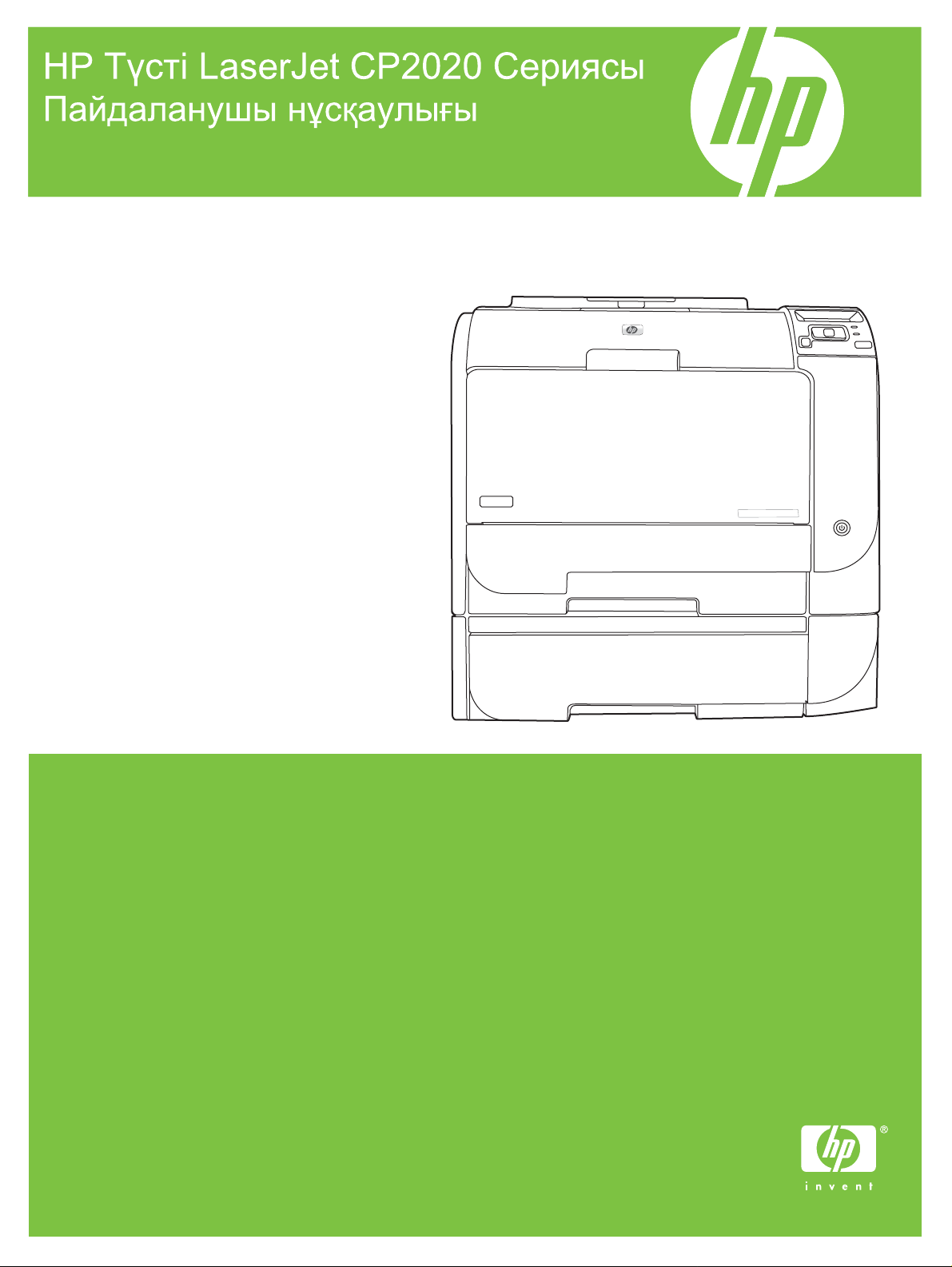
Page 2
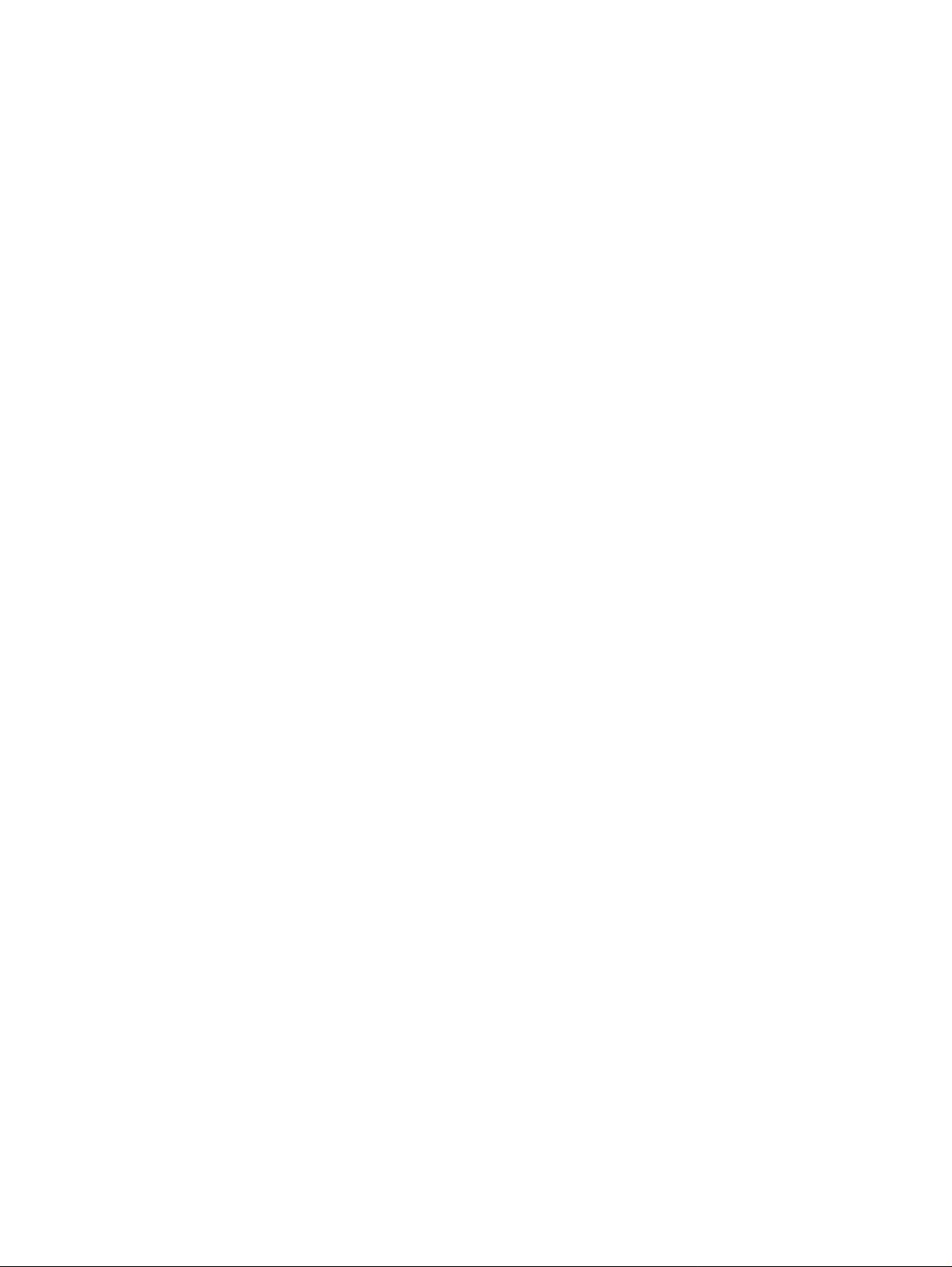
Page 3
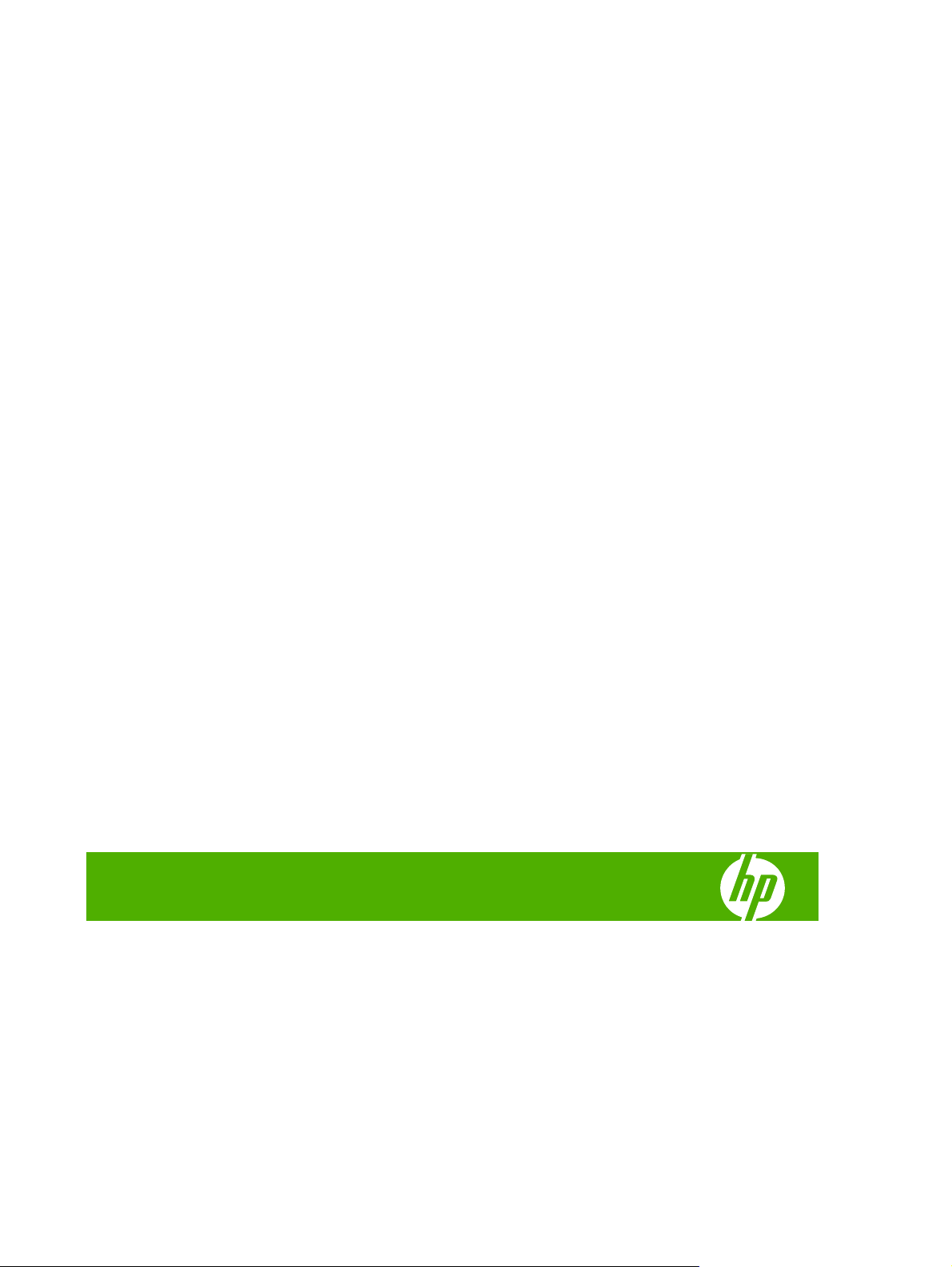
HP Түсті LaserJet CP2020 Сериясы
Пайдаланушы нұсқаулығы
Page 4
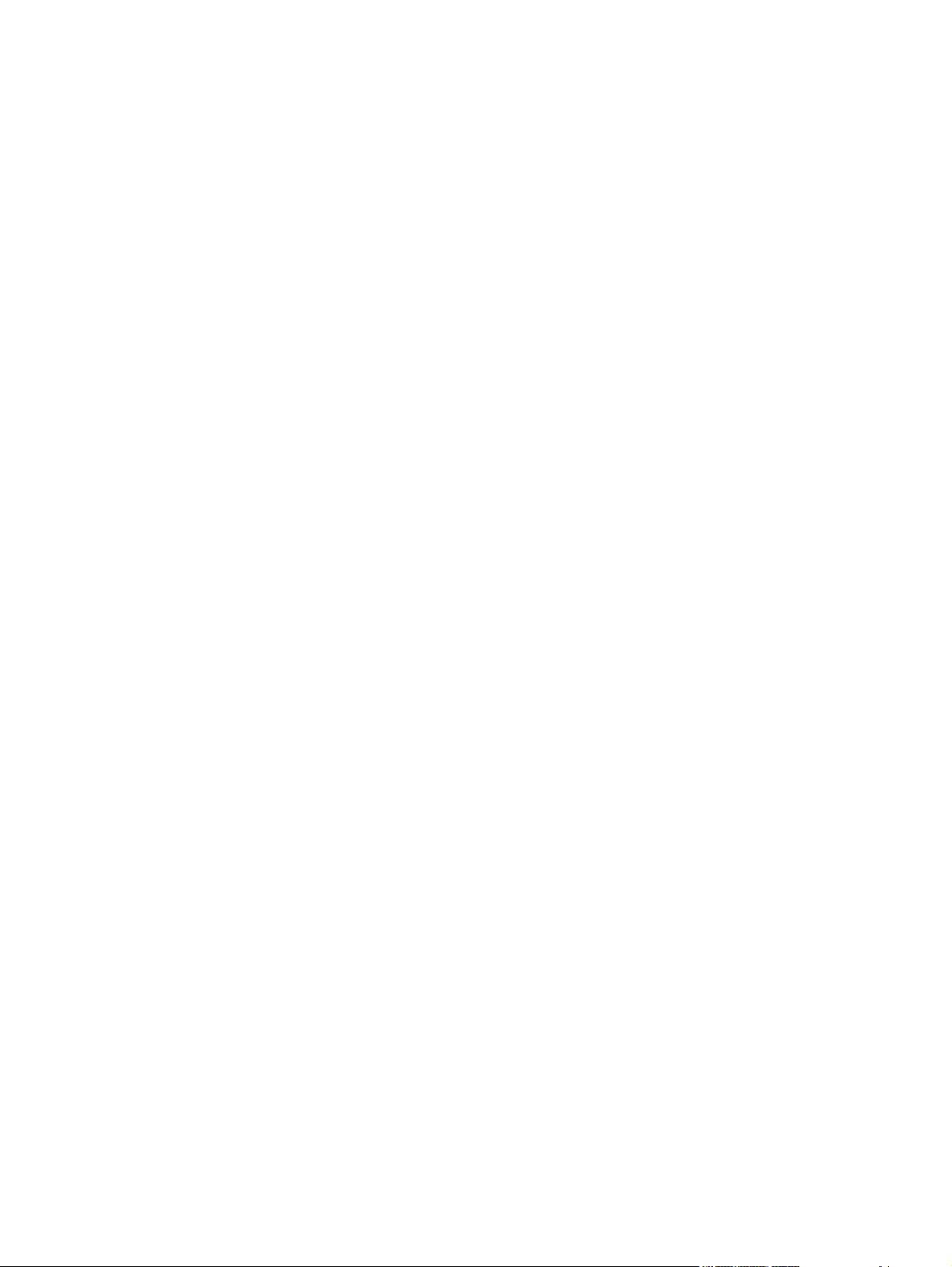
Авторлық құқық жəне лицензия
© 2008 Copyright Hewlett-Packard
Development Company, L.P.
Авторлық құқық жөніндегі заңдарға сəйкес
жағдайлардан басқа кезде, алдын ала
жазбаша түрде алынған рұқсатсыз,
көшіруге, бейімдендіруге немесе
аударуға рұқсат етілмейді.
Мұнда берілген ақпарат ескертусіз
өзгертілуі мүмкін.
НР өнімдері мен қызметтеріне берілетін
кепілдіктер осындай өнімдер мен
қызметтерге берілетін тікелей кепілдік
жөніндегі мəлімдемелерде ғана
көрсетілген. Бұл құжаттағы мəлімдемелер
қосымша кепілдік ретінде қабылданбауы
тиіс.
НР бұл құжаттағы техникалық немесе
редакторлық қателер немесе кемшіліктер
үшін жауап бермейді.
Edition 2, 09/2008
Бөлік нөмірі: CB493-90928
Тауар белгілерінің тізімі
®
Adobe
, Acrobat® жəне PostScript® - Adobe
Systems Корпорациясының тауар
белгілері.
ENERGY STAR
логотипі
®
®
жəне ENERGY STAR
Америка Құрама Штаттарының
қоршаған ортаны қорғау жөніндегі
Басқармасының АҚШ аумағында
тіркелген белгілері болып табылады.
Corel® - Corel Корпорациясының немесе
Corel Жауакершілігі Шектеулі
Корпорациясының тауар белгісі немесе
тіркелген тауар белгісі.
Microsoft®, Windows® жəне Windows®XP
Microsoft корпорациясының АҚШ-та
тіркелген тауар белгісі.
Windows Vista™ - Microsoft
корпорациясының Америка Құрама
Штаттарындағы жəне/немесе өзге
елдердегі тауар белгісі немесе тіркелген
тауар белгісі.
Page 5
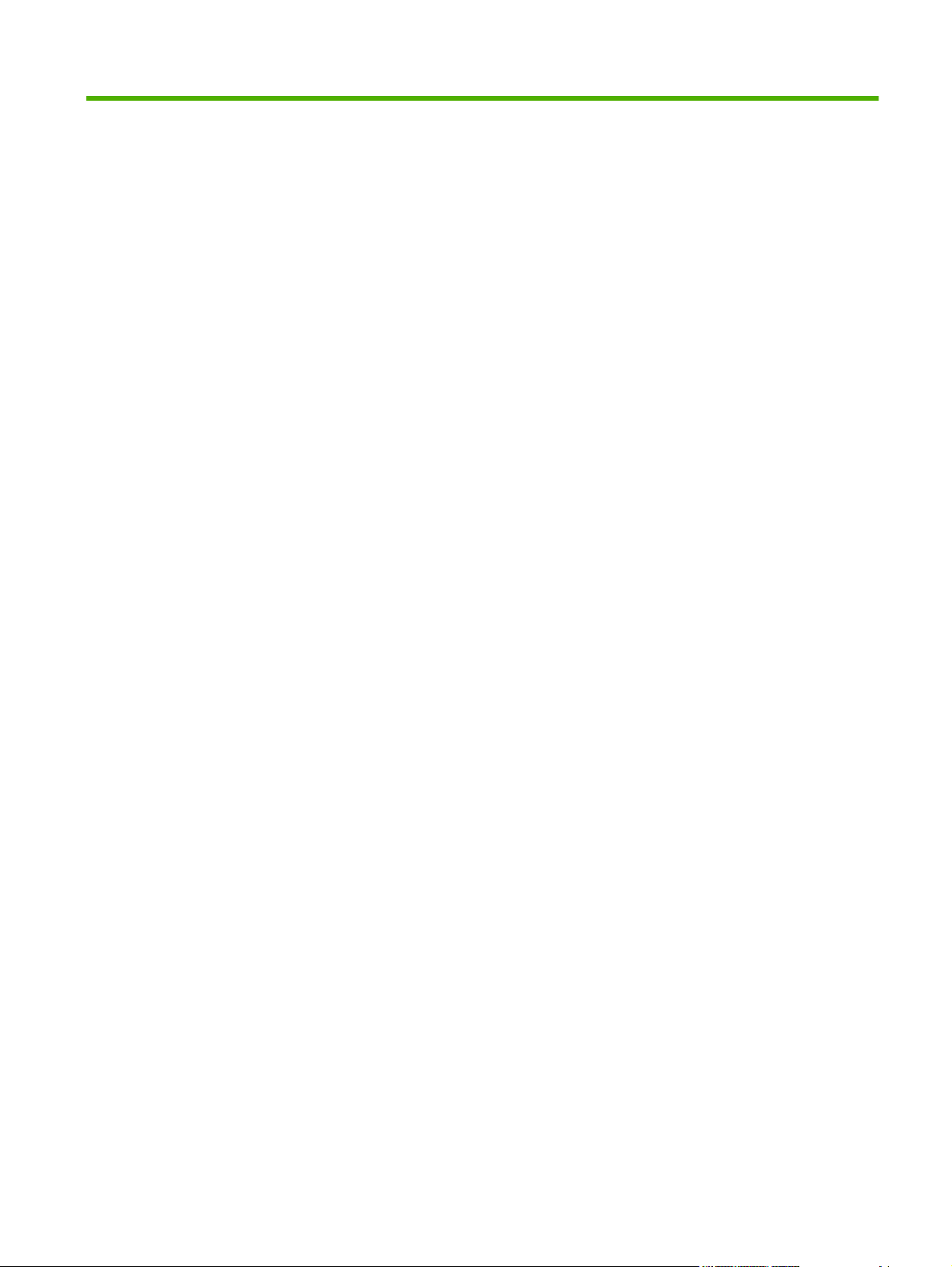
Maзмұны
1 Өнім туралы негізгі мəліметтер
Өнімдерді салыстыру ......................................................................................................................... 2
Өнім мүмкіндіктері .............................................................................................................................. 2
Жалпы көрінісі ..................................................................................................................................... 4
Алдынан жəне жанынан қарағандағы көрініс .................................................................. 4
Артынан қарағандағы көрініс ............................................................................................ 4
Модель жəне сериялық нөмірлері .................................................................................... 5
2 Басқару панелі
Басқару тақтасымен танысу .............................................................................................................. 8
Басқару тақтасының мəзірлері .......................................................................................................... 9
Мəзірлерді пайдалану ....................................................................................................... 9
Reports (Есептер) мəзірі .................................................................................................. 10
System setup (Жүйені орнату) мəзірі ............................................................................... 11
Service (Қызмет) мəзірі .................................................................................................... 14
Network config. (Желі конфигурациясы) мəзірі ............................................................... 15
3 Windows арналған бағдарламалық құралдар
Windows арналған қолдау
Windows жүйесіне арналған қолдаулы принтер драйверлері ....................................................... 19
HP Əмбебап Принтер Драйвері (UPD) ............................................................................................ 20
UPD орнату режимдері .................................................................................................... 20
Windows жүйесіне арналған дұрыс принтер драйверін таңдаңыз ................................................ 21
Баспа параметрлерінің басымдықтары .......................................................................................... 22
Windows жүйесіне арналған принтер драйверлерінің баптауларын өзгерту ............................... 23
Windows бағдарламалық құралдарды орнату ................................................................................ 24
Windows жүйесіне арналаған бағдарламалық құралды орнату түрлері ...................... 24
Windows жүйесінің бағдарламалық құралын жою. ........................................................ 24
Қолдаулы утилиталар ...................................................................................................................... 25
HP Web Jetadmin .............................................................................................................. 25
Енгізілген Веб сервер
HP ToolboxFX ................................................................................................................... 26
Өзге Windows құрам бөліктері мен утилиталар ............................................................. 26
KKWW iii
көрсететін операциялық жүйе ............................................................. 18
...................................................................................................... 25
Page 6

4 Өнімді Macintosh бағдарламасымен пайдаланыңыз
Macintosh арналған бағдарламалық құралдар .............................................................................. 28
Macintosh арналған қолдаулы операциялық жүйелер .................................................. 28
Macintosh жүйесіне арналған қолдаулы принтер драйверлері .................................... 28
Macintosh жүйесіне арналған баспа баптауларының басымдылығы .......................... 28
Macintosh жүйесіне арналған принтер драйверлерінің баптауларын өзгерту ............ 29
Macintosh қолдайтын утилиталар ................................................................................... 30
Macintosh көмегімен енгізілген веб-серверді қараңыз .................................. 30
Macintosh принтер драйверінде мүмкіндіктерді пайдаланыңыз .................................................. 31
Macintosh жүйесінде баспаның алдын ала орнатпаларын құру жəне пайдалану ...... 31
Құжаттарды
Мұқабаны басып шығару ................................................................................................. 31
Субелгілерін пайдалану .................................................................................................. 32
Macintosh жүйесінде бір парақ қағазға бірнеше бет басып шығару ............................. 32
Екі жағын да басып шығару (дуплекс басып шығару) .................................................. 33
Түс опцияларын баптаңыз .............................................................................................. 34
Қызметтер мəзірін пайдалану ......................................................................................... 34
5 Жалғау қабілеті
Қолдаулы желі операциялық жүйе ................................................................................................. 36
Принтер ортақтасқан дисклеймері ................................................................................. 36
USB байланысы ................................................................................................................................ 37
Қолдаулы желілік протоколдар ...................................................................................................... 38
Желідегі өнімді конфигурациялаңыз ............................................................................................... 40
Өнімді желіде орнатыңыз ............................................................................................... 40
IP мекенжайы .................................................................................................................. 41
TCP/IP ............................................................................................................................... 43
немесе баспаларды əдеттегі парақ мөлшеріне өзгерту .......................... 31
Параметрлерді көру ........................................................................................ 40
Желі конфигурациясының беті ..................................................... 40
Конфигурациялау беті ................................................................... 40
Қолмен конфигурациялау .............................................................................. 41
Автоматты конфигурациялау ........................................................................ 41
IP мекенжайын басқару панелінде көрсету немесе жасыру ........................ 42
Автоматты қиылысты орнату .......................................................................... 42
Желі қызметтерін орнату ................................................................................ 42
Restore defaults (Стандартты мəндерді қалпына келтіру) (желі
параметрлері) .................................................................................................. 43
IP мекенжайы ................................................................................................... 43
IP параметрлерін конфигурациялау .............................................................. 43
Хостты динамикалық конфигурациялау протоколы (DHCP) ....... 43
BOOTP ............................................................................................. 43
Желі бөліктері .................................................................................................. 44
Желі бөлігінің маскасы ................................................................... 44
Шлюздер .......................................................................................................... 44
iv KKWW
Page 7
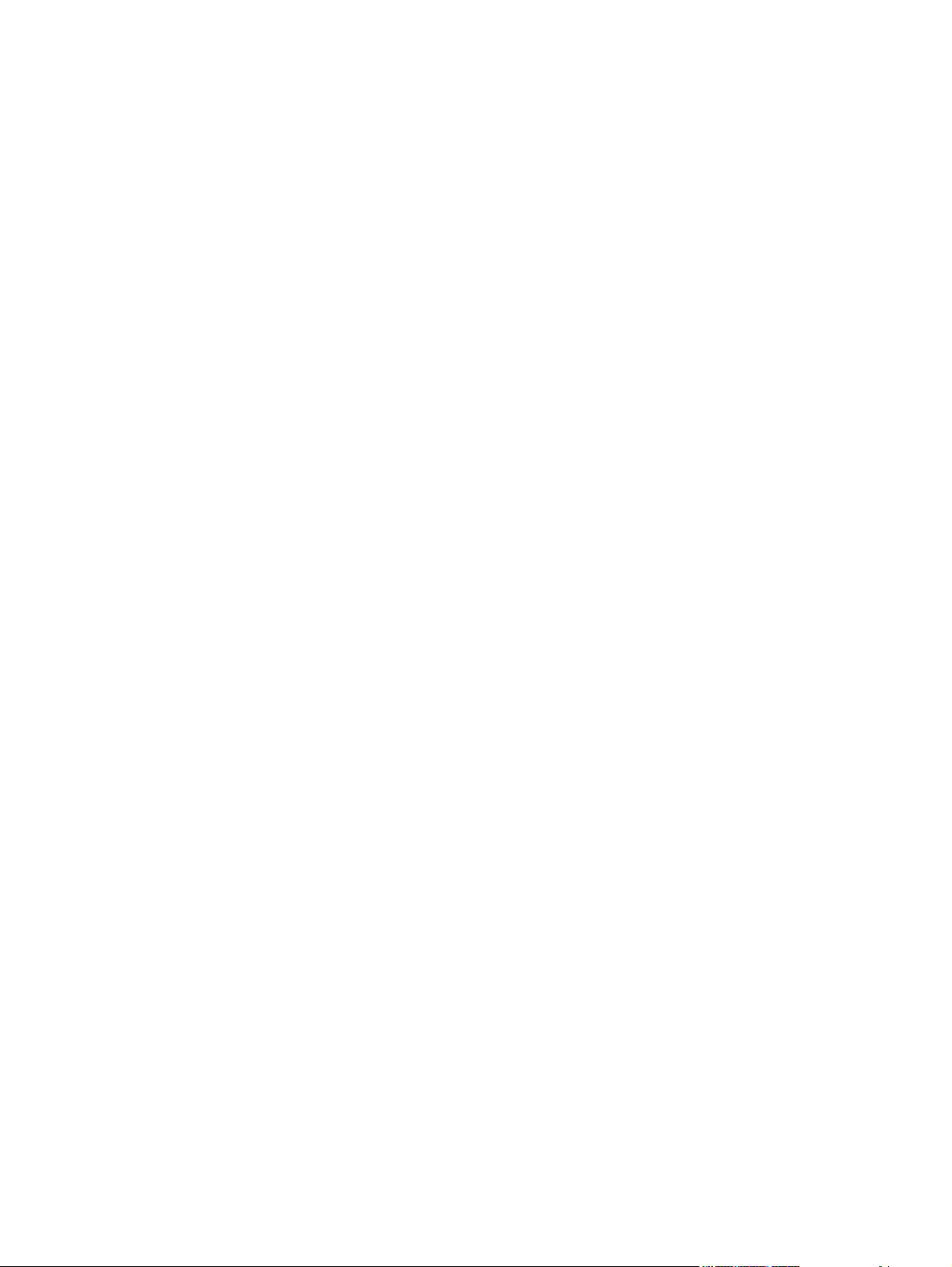
6 Қағаз жəне баспа құралы
Басып шығаруға арналған қағаз бен арқауларды пайдалану туралы .......................................... 46
Қолдаулы қағаз жəне баспа өлшемдері ......................................................................................... 47
Қолдануға болатын қағаз түрлері мен науа сыйымдылығы .......................................................... 49
Арнайы қағазды немесе басып шығаруға арналған арқауларды пайдалану бойынша
ұсынымдар ........................................................................................................................................ 52
Науаны өнімнен тартып шығарып, барлық қағазды алып тастаңыз. ........................................... 54
7 Баспа тапсырмалары
Баспа тапсырмасын тоқтату ........................................................................................................... 58
Өнімнің басқару
Ағымдық баспа тапсырмасын бағдарламалық құралдардан тоқтату ......................... 58
Windows принтер драйверінің мүмкіндіктерін пайдаланыңыз ...................................................... 59
Принтер драйверін ашу ................................................................................................... 59
Басып шығару сілтемелерін пайдаланыңыз .................................................................. 59
Қағаз жəне сапа опцияларын орнату .............................................................................. 59
Құжат əсерін орнату ......................................................................................................... 60
Құжатты аяқтау опциясын орнату ................................................................................... 60
Қолдау жəне өнім мəртебесінің ақпаратын алу ............................................................. 61
Кеңейтілген басып шығару опцияларын орнатыңыз ..................................................... 61
Стандартты шлюз ........................................................................... 44
тақтасында ағымдық баспа тапсырмасын тоқтату ............................ 58
8 Windows жүйесіне арналған түс
Түсті басқару
Түстер сəйкестігі ............................................................................................................................... 66
Жетілдірілген түстерді пайдалану .................................................................................................. 68
9 Басқару жəне күту
ақпараттық беттер ........................................................................................................................... 72
..................................................................................................................................... 64
Автоматты ....................................................................................................................... 64
Сұр шəкілде басып шығару ............................................................................................. 64
Қолмен түсті реттеу ......................................................................................................... 64
Қолмен реттелетін түс опциялары ................................................................. 64
Түс тақырыптары ............................................................................................................. 65
Microsoft Office Негізгі Түстер палитрасын пайдаланып түстерді теңестіріңіз ............ 66
HP Негізгі Түс теңестіру құралын пайдаланып түстерді теңестіріңіз. .......................... 66
Таңдамалы түстерді көру арқылы түстерді теңестіру ................................................... 67
HP ColorSphere тонері .................................................................................................... 68
HP ImageREt 3600 ........................................................................................................... 68
Медиа таңдау .................................................................................................................. 68
Түс опциялары ................................................................................................................ 68
Стандартты қызыл-жасыл-көк
(sRGB) ........................................................................... 68
KKWW v
Page 8
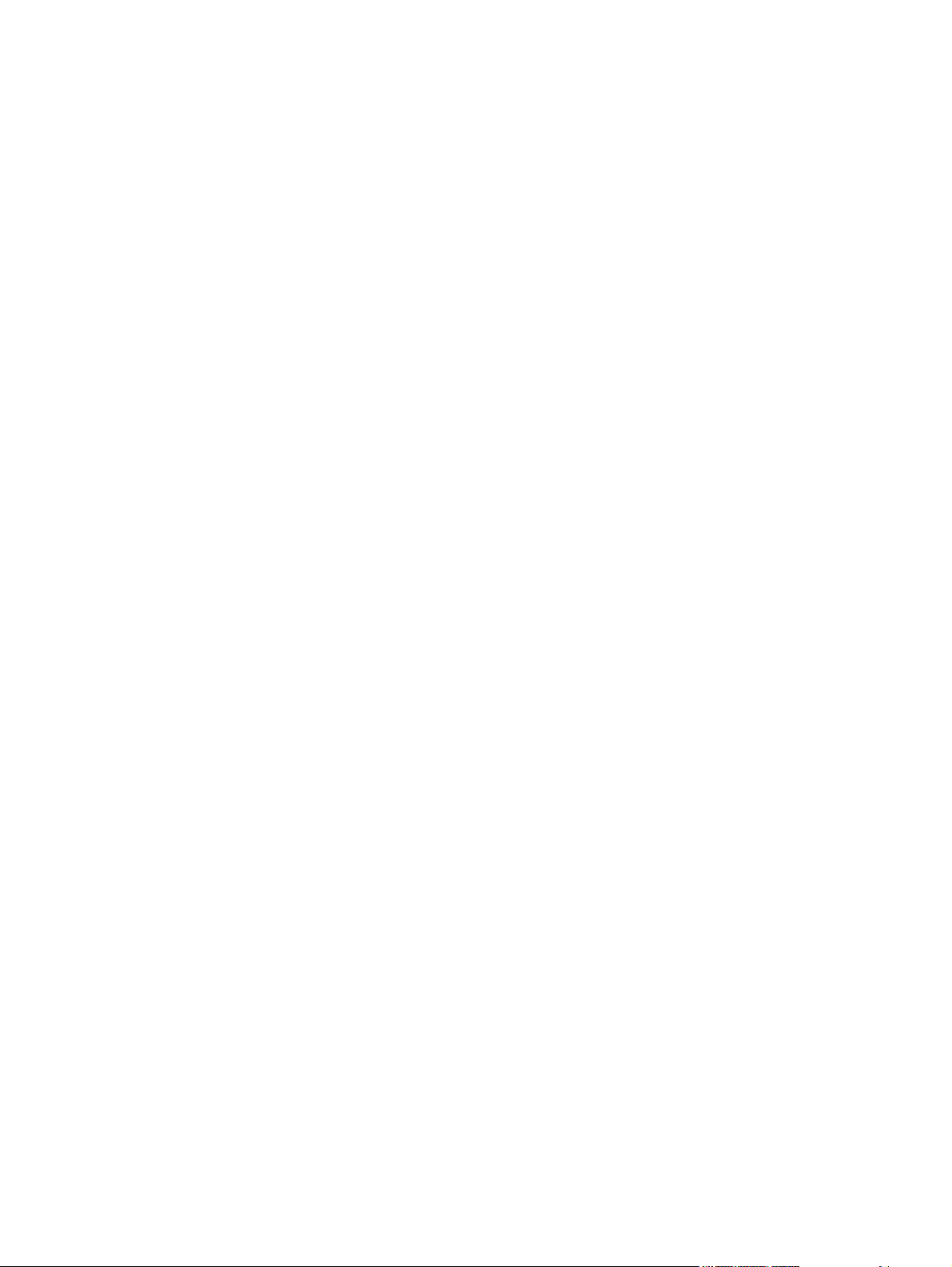
HP ToolboxFX .................................................................................................................................... 73
HP ToolboxFX ашыңыз. .................................................................................................... 73
Күйі ................................................................................................................................... 74
Оқиғалар журналы ........................................................................................... 74
Сигналдық хабарлар ....................................................................................................... 75
Орнатпа Мəртебесінің Сигналдық хабарлары .............................................. 75
Электрондық пошта сигналдарын орнату .................................................... 75
Өнім туралы ақпарат ...................................................................................................... 75
Құпия сөз орнату .............................................................................................................. 76
Көмек ................................................................................................................................ 76
Құрылғы параметрлері ................................................................................................... 77
Құрылғы туралы ақпарат ................................................................................ 77
Қағазды Қолдану ............................................................................................. 78
Басып шығару .................................................................................................. 78
PCL5c .............................................................................................................. 78
PostScript ......................................................................................................... 78
Басып шығару сапасы .................................................................................... 79
Басып шығару тығыздығы ............................................................................... 79
Қағаз түрлері ................................................................................................... 79
Жүйені теңшеу ................................................................................................ 79
Параметрлерді сақтау/қалпына келтіру ........................................................ 80
Құпия сөз ......................................................................................................... 80
Қызмет ............................................................................................................. 80
Желі
параметрлері .......................................................................................................... 80
Жадбықтар дүкені ............................................................................................................ 80
Басқа байланыстар) ......................................................................................................... 80
Енгізілген веб-сервер ...................................................................................................................... 81
HP енгізілген веб-серверін көру ...................................................................................... 81
Енгізілген веб-сервер бөлімдері ..................................................................................... 82
Жабдықтарды басқару ..................................................................................................................... 84
Жабдықтардың қызмет мерзімі ....................................................................................... 84
Басып шығару картриджін сақтау ................................................................................... 84
HP -емес баспа картридждеріне қатысты HP саясаты ................................................. 84
алдау оқиғасы жөнінде хабарлау үшін НР жедел байланыс желісі жəне Web-
сайты ................................................................................................................................. 84
Картридждің қызмет мерзімі аяқталғанда басып шығару ............................................. 85
Баспа картридждерін
Жад жəне қаріп DIMM модульдері .................................................................................................. 90
Өнім жады ......................................................................................................................... 90
Жад жəне қаріп DIMM модульдерін орнату .................................................................. 90
Жадты қосу ...................................................................................................................... 94
DIMM орнатылуын тексеріңіз ......................................................................................... 94
Өнімді тазалау .................................................................................................................................. 94
ауыстыру ...................................................................................................... 86
Windows жүйесі үшін жад қосу ....................................................................... 94
vi KKWW
Page 9
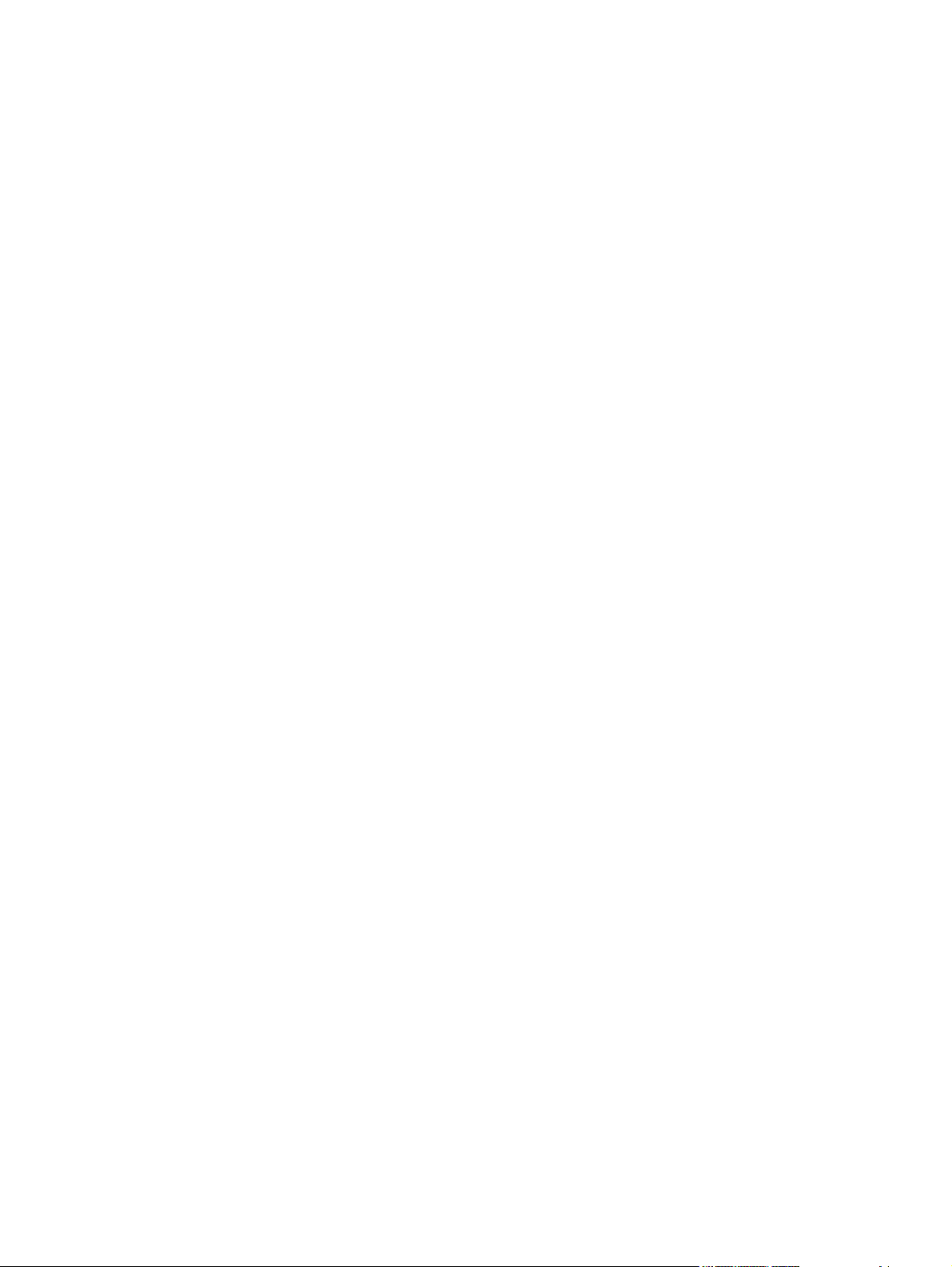
Аппараттық құралдарды жаңартулар ............................................................................................. 95
10 Мəселелерді шешу
Негізгі Ақаулықтарды түзету тізімі ................................................................................................... 98
Өнімнің тиімділігіне əсер ететін жағдайлар ................................................................... 98
Басқару панелінің жəне мəртебенің сигналдық хабарлары .......................................................... 99
Кептелістерді тазалау ................................................................................................................... 107
Кептелудің жиі кездесетін себептері ............................................................................ 107
Кептеліс орындары ....................................................................................................... 108
Кептелісті жою параметрін өзгерту ............................................................................... 108
1-ші науадағы кептелісті тазалау .................................................................................. 108
2-ші науадағы кептелісті тазалау .................................................................................. 109
3-ші науадағы кептелісті тазалау .................................................................................. 110
Термобекіткіш аймағында кептелісті тазалау .............................................................. 111
Кептелістерді
Дуплексордағы кептелістерді жою (тек дуплексор модельдері) ................................ 113
Кескін-сапа мəселелерін шешу ..................................................................................................... 116
Баспа ақаулықтарын танып түзетіңіз ............................................................................ 116
Тиімділік мəселелері ..................................................................................................................... 126
Өнім бағдарламалық құралының мəселелері .............................................................................. 127
Macintosh мəселелерін шешу ........................................................................................................ 128
Mac OS X мəселелерін шешу ........................................................................................ 128
шығару қалтасында тазалау ................................................................. 113
Баспа сапасы мəселелерінің бақылау кестесі ............................................ 116
Негізгі баспа сапасының мəселелері ........................................................... 117
Түсті құжаттардағы мəселелерді шешу ....................................................... 121
Баспа сапасының мəселелерін шешу үшін HP ToolboxFX
пайдаланыңыз .............................................................................................. 123
Баспа сапасын оңтайландырып жақсартыңыз ............................................ 124
Өнімді тексеру ............................................................................................... 124
Қосымша A Жабдықтар мен қосымша керек-жарақтар
Жабдықтар мен қосымша керек-жарақтарға тапсырыс беру ...................................................... 132
Қосымша B Қызмет жəне қолдау
Hewlett-Packard компаниясының шектеулі кепілдік туралы мəлімдемесі .................................. 134
Баспа картриджінің шектеулі кепілдігі жөніндегі мəлімдеме ....................................................... 136
Соңғы Пайдаланушының Лицензиялық Келісімі .......................................................................... 137
Тұтынушыларды қолдау ................................................................................................................ 140
Өнімді қайта қаптамалау ................................................................................................................ 141
Қызметтік ақпарат қалыбы ............................................................................................................. 142
Қосымша C Ерекшеліктер
Физикалық ерекшеліктері ............................................................................................................... 144
KKWW vii
Page 10
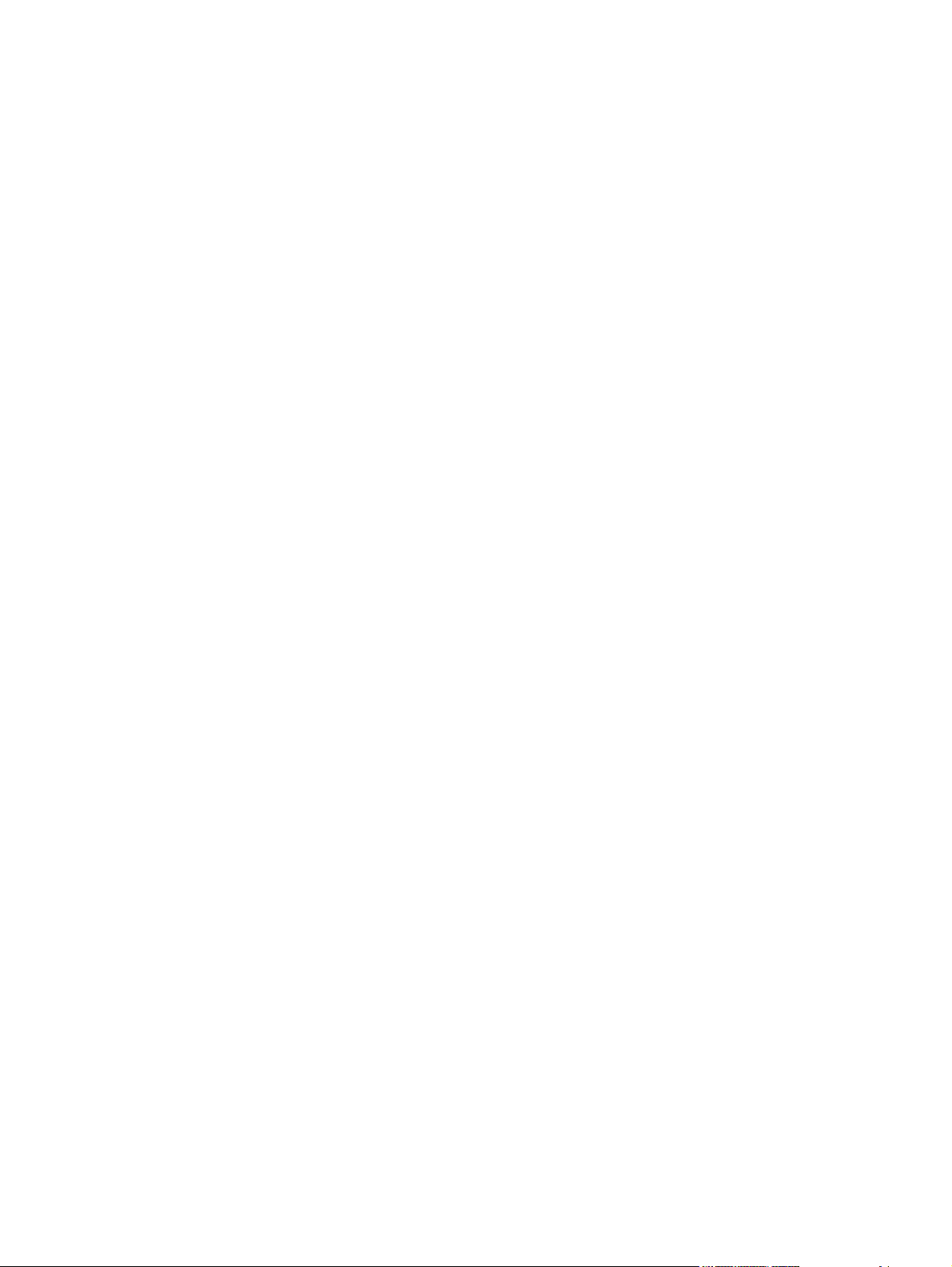
Электрлік ерекшеліктер ................................................................................................................. 145
Акустикалық қуаты .......................................................................................................................... 146
Қоршаған ортаның ерекшеліктері ................................................................................................. 146
Қосымша D Нормативтік ақпарат
FCC ережелері ................................................................................................................................ 148
Қоршаған ортаны бақылау бағдарламасы ................................................................................... 149
Қоршаған ортаны қорғау ................................................................................................ 149
Озон өндіру ..................................................................................................................... 149
Тұтынылатын қуат .......................................................................................................... 149
Қағаз пайдалану ............................................................................................................. 149
Пластмасса ..................................................................................................................... 149
HP LaserJet баспаға арналған қамсыздандыру құралдары ........................................ 149
Қайтару жəне қайта пайдалану туралы ақпарат ......................................................... 150
Америка Құрама Штаттары мен Пуэрто-Рико ............................................. 150
Картридждерді АҚШ-тан басқа елдерде/аймақтарда қайтару ................... 150
Қағаз ................................................................................................................................ 151
Материалдарға қойылатын шектеулер ........................................................................ 151
Еуропа Одағы аумағындағы жеке үйлерде тұратын пайдаланушылардың жабдық
қалдықтарын тастауы .................................................................................................... 151
Материалдардың қауіпсіздігі туралы мəліметтер парағы (MSDS) ............................. 151
Қосымша ақпарат алу үшін ........................................................................................... 151
Сəйкестік декларациясы ................................................................................................................ 152
Елдің/аймақтың нақты мəлімдемелері .......................................................................................... 153
Лазерлік қауіпсіздік ........................................................................................................ 153
Канада Сауда Министрлігінің ережелері ...................................................................... 153
Кедергілер жөніндегі жапондық ерікті бақылау кеңесінің
(Жапония) ....................................................................................................................... 153
Электр сымы жөніндегі мəлімдеме (Жапония) ............................................................ 153
Электромагниттік кедергілер жөніндегі мəлімдеме (Корея) ....................................... 153
Финляндия үшін лазерлік қауіпсіздік жөніндегі мəлімдеме ......................................... 154
Заттар кестесі (Қытай) ................................................................................................... 155
Бірнеше картриджді қайтару (екіден сегіз картриджге
дейін) .............................................................................................. 150
Бір ғана
Тасымалдау ................................................................................... 150
картриджді қайтару ......................................................... 150
мəлімдемесі
Индекс ............................................................................................................................................................. 157
viii KKWW
Page 11
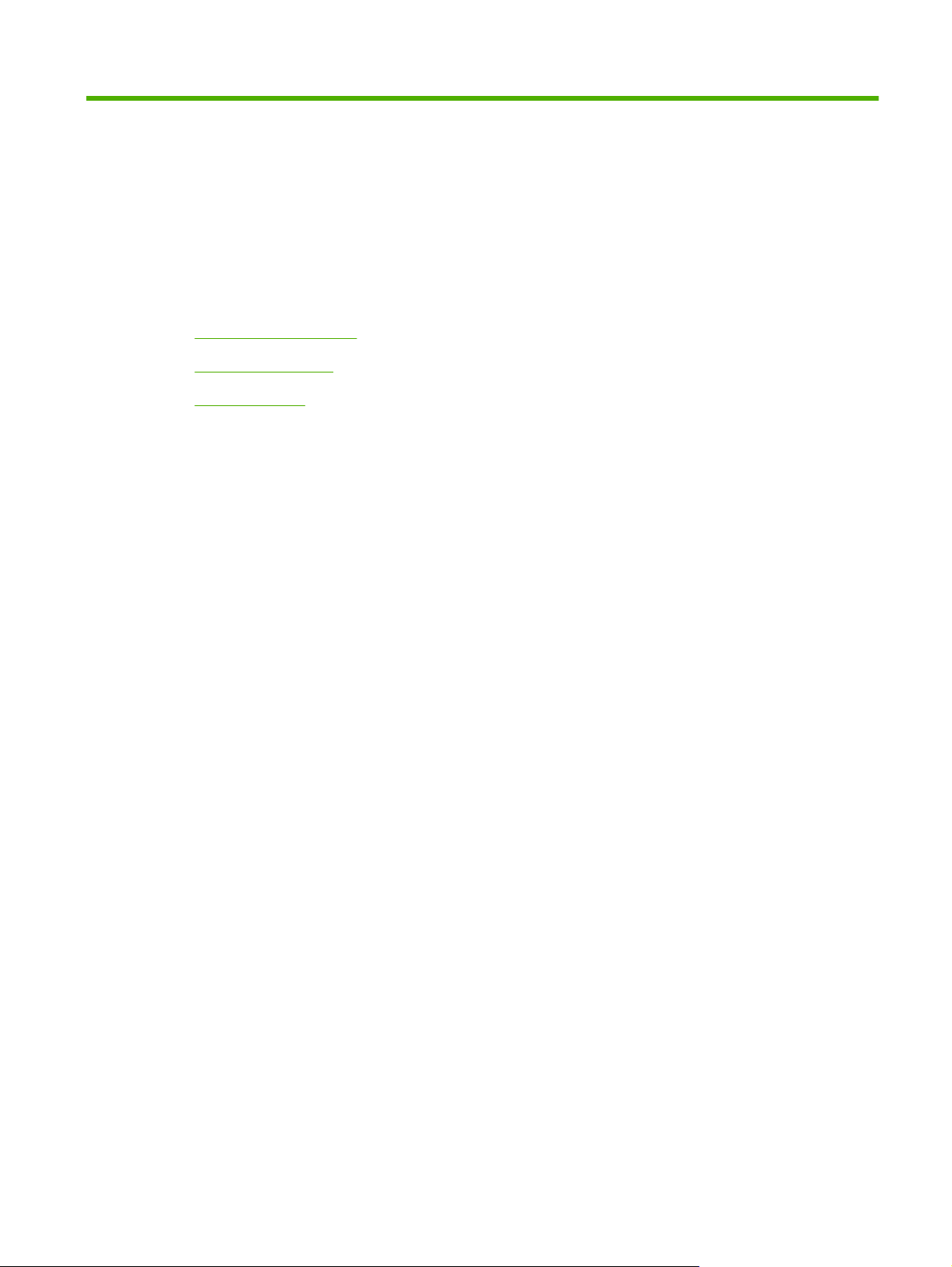
1 Өнім туралы негізгі мəліметтер
Өнімдерді салыстыру
●
Өнім мүмкіндіктері
●
Жалпы көрінісі
●
KKWW 1
Page 12

Өнімдерді салыстыру
HP Түсті LaserJet CP2020 Сериясы Принтер
Хат пішіміндегі қағазда бір минутта 21 бетке дейін басып шығарады.
●
50 параққа арналған əмбебап науа (1-науа) жəне 250 параққа арналған кіру науасы (2-науа)
●
250 параққа арналған қосымша кіру науасы (3-науа) (стандартты: HP Түсті LaserJet CP2020
●
x)
Жоғары жылдамдықты əмбебап тізбекті шина (USB) 2.0 порты
●
10Base-T/100Base-TX желілеріне қосылу үшін енгізілген желіге қосылу мүмкіндігі (HP Түсті
●
LaserJet CP2020 n, HP Түсті LaserJet CP2020 dn жəне
Автоматты дуплексер (HP Түсті LaserJet CP2020 dn жəне HP Түсті LaserJet CP2020 x)
●
Өнім мүмкіндіктері
HP Түсті LaserJet CP2020 x)
Баспа
Жад
Қолдаулы операциялық
жүйелер
Қағазды қолдану
Хат пішіміндегі қағазда бір минутта 21 бетке дейін басып шығарады.
●
600 нүкте/дюйм (н/д) басып шығарады.
●
Баспа сапасын оңтайландыру үшін реттелмелі баптауларды қамтиды.
●
Баспа картридждері HP ColorSphere тонерін пайдаланады. Картридж басып шығара
●
алатын беттер саны жөніндегі мəліметті алу үшін мына бөлімді қараңыз:
www.hp.com/go/pageyield. Іс жүзіндегі өнімділік пайдалану ерекшеліктеріне
байланысты.
Автоматты түрде қағаздың екі жағынан басып шығаруды ұсынады (тек қана
●
HP Түсті LaserJet CP2020 dn жəне HP Түсті LaserJet CP2020 x).
Құрамында 128 мегабайттық (MБ) жедел жадтайтын құрылғысы (RAM) бар.
●
Windows 2000
●
Windows XP Home/Professional
●
Windows Server 2003 (32 биттік нұсқа ғана)
●
Windows Vista
●
Mac OS X V10.28 жəне кейінгісі
●
1-науаға (əмбебап науаға) баспа қағазының 50 парағына дейін немесе 10 конверт
●
салынады.
2-науаға баспа қағазының 250 парағына дейін салынады.
●
Қосымша 3-науаға баспа қағазының 250 парағына дейін салынады.
●
Шығыс науасына 125 бет баспа құралы сыяды.
●
Принтер драйверінің
мүмкіндіктері
Интерфейс жалғанулары
ImageREt 3600 бизнес мəтіндерінің немесе графикасының 3600 н/д жылдам, жоғары
●
сапалы баспасын қамтамасыз етеді.
Жоғары жылдамдықты USB 2.0 порты қамтиды
●
10Base-T/100Base-TX желілеріне қосылу үшін енгізілген желіге қосылу мүмкіндігі.
●
2 Бап 1 Өнім туралы негізгі мəліметтер KKWW
Page 13
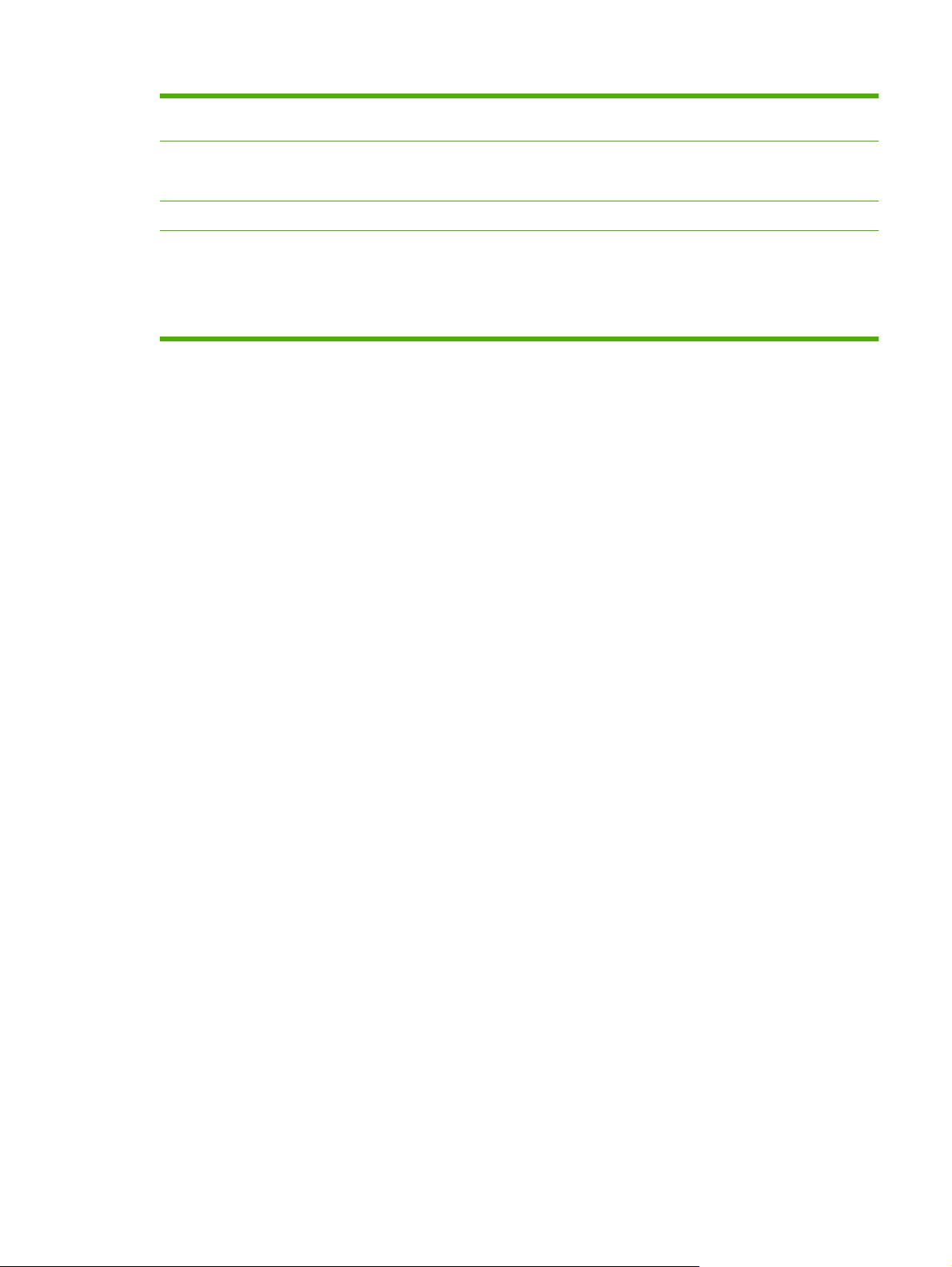
Қоршаған орта
мүмкіндіктері
Осы өнімнің ENERGY STAR® біліктілік жағдайын білу үшін Өнімнің Анықтамалық
●
Деректер Тізімін немесе Ерекшеліктер Тізімін қараңыз.
Үнемді баспа
Жабдықтар
Қол жетімділігі
N-басу мүмкіндігін (бір параққа бірнеше бетті басуды) қамтамасыз етеді.
●
Принтер драйвері екі жаққа да қолмен басу мүмкіндігін қамтамасыз етеді.
●
HP ColorSphere тонері бар баспа картридждерін пайдаланады.
●
Онлайн пайдаланушы нұсқаулығын мəтіндік экраннан оқу құралдарымен
●
пайдалануға болады.
Баспа картридждерін бір қолмен орнатуға жəне шешуге болады.
●
Барлық есіктер мен жабындарды бір қолмен ашуға болады.
●
KKWW Өнім мүмкіндіктері 3
Page 14
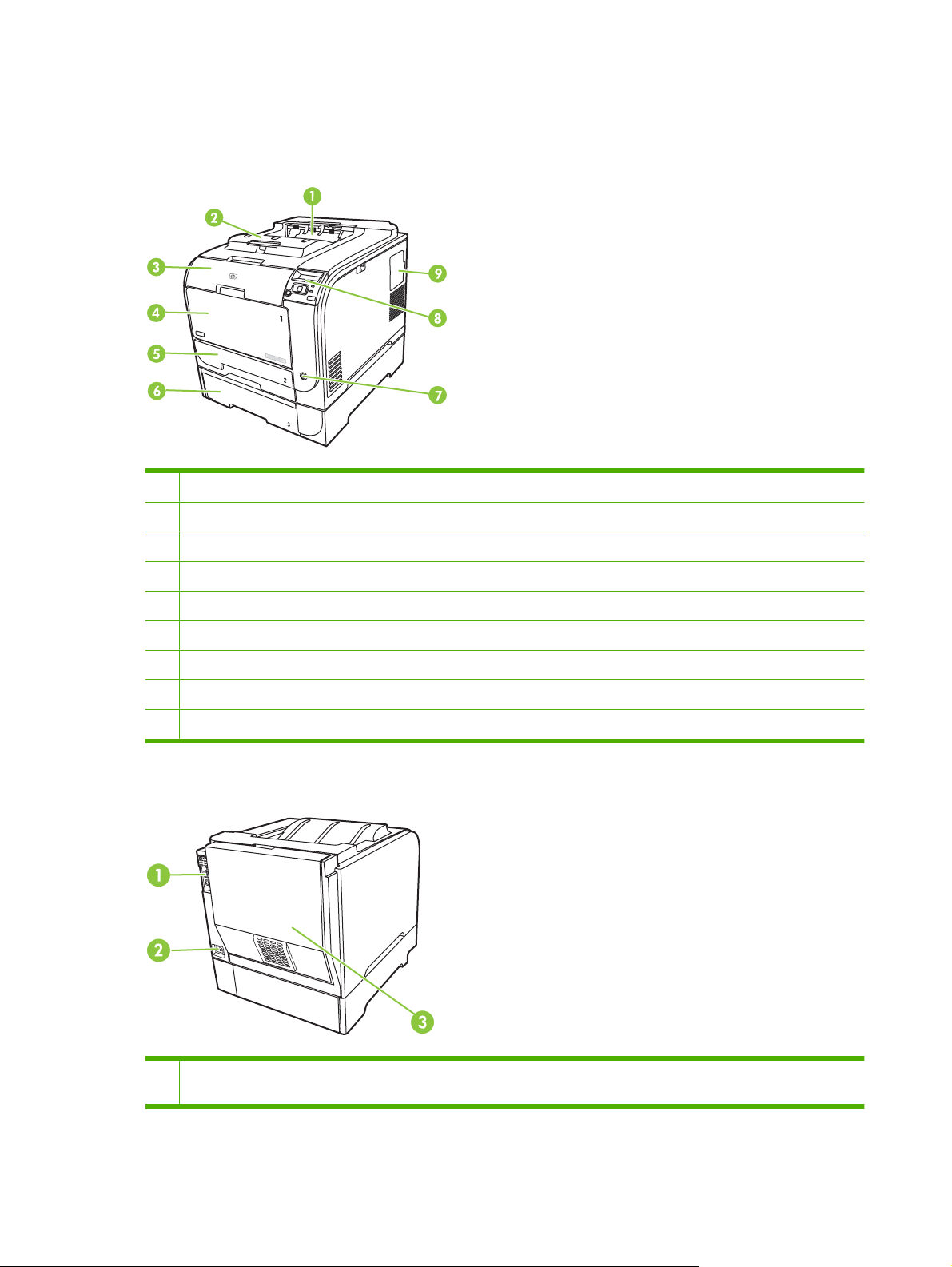
Жалпы көрінісі
Алдынан жəне жанынан қарағандағы көрініс
1 Шығыс науасы (стандартты қағаздың 125 парағы салынады)
2 Стандарт-өнімділігін көбейту
3 Алдыңғы есік (баспа картридждеріне қол жеткізу үшін)
4 1-науа (əмбебап науа)
5 2-науа (стандартты қағаздың 250 парағы салынады жəне кептелу орнына қол жеткізуді қамтамасыз етеді)
6 Қосымша 3-науа (стандартты қағаздың 250 парағы салынады)
7 Қуат көзін ажыратқыш
8 Басқару тақтасы
9 DIMM есігі (қосымша жад қосу үшін)
Артынан қарағандағы көрініс
1 Жоғары жылдамдықты USB 2.0 порты жəне желілік порт. (Желілік порт тек қана HP Түсті LaserJet CP2020 n,
HP Түсті LaserJet CP2020 dn жəне HP Түсті LaserJet CP2020 x модельдерінде бар.)
4 Бап 1 Өнім туралы негізгі мəліметтер KKWW
Page 15
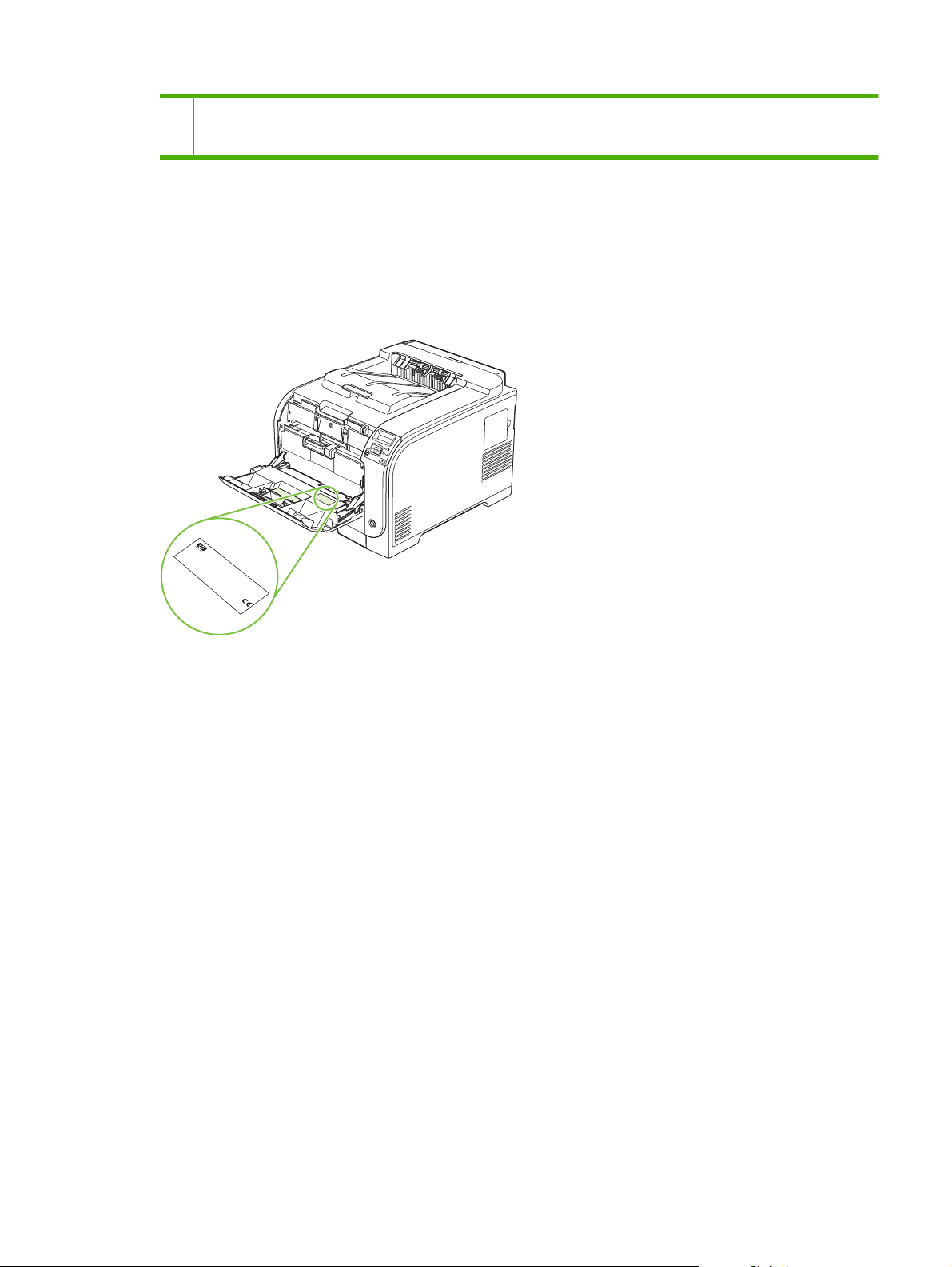
2 Қорек көзімен байланыс
3 Артқы есік (кептелу орнына қол жеткізу үшін)
Модель жəне сериялық нөмірлері
Модель нөмірі мен сериялық номер алдыңғы есіктің ішіндегі жапсырмада көрсетілген.
Жапсырмада өнімнің шығарылу елі/аймағы жəне тексеру деңгейі, өндірілген күні, өндірістік коды
жəне өндірістік нөмірі жөніндегі ақпарат берілген. Оған қоса, жапсырмада номиналды қуаты мен
реттеуші ақпарат көрсетілген.
Product No
C
N
H
C
B
N
E
1
R
B
1
2
W
R
B
1
3
2
Ser
2
L
O
1
1
U
3
2
1
E
4
IS
C
S
3
C
7
.
ial N
T
4
C
N
A
Q3948M
E
7
T
H
N
B
-P
,
Product of
ID
IN
B
o
R
Produi
A
.
R
2
D
A
C
C
2
1
E
H
K
N
1
2
N
O
A
B
2
3
t du
B
RD
B
3
4
8
J
1
L
4
7
3
apan
J
2
V
7
22
7
3
apon
D
1
50/60
4
0- 240V ~AC
4
.
5
6
M
anuf
J
Hz, 2.5A
an
u
actured
ar
y 3,
(2,5A)
2007
N
u
R
m
e
g
e
é
u
r
T
o
l
h
a
R
i
r
t
s
e
u
c
é
o
o
l
d
g
r
e
i
y
n
n
e
l
s
e
d
v
t
i
.
M
e
n
m
i
i
O
c
t
r
m
t
i
e
f
o
e
o
e
e
p
a
r
d
n
n
r
e
f
c
y
e
e
s
e
t
r
o
T
a
r
:
a
n
c
l
m
e
h
r
i
t
c
(
a
N
a
r
i
n
i
1
o
e
p
s
e
u
C
d
c
u
)
,
n
l
s
i
p
i
e
F
d
T
m
e
a
a
e
r
i
s
R
u
t
s
h
n
r
o
i
b
u
e
o
i
d
d
w
s
s
m
e
n
c
c
n
u
u
(
i
e
h
d
r
d
t
c
2
o
b
p
h
i
a
e
e
B
v
t
)
j
d
e
p
e
s
v
e
P
c
O
T
r
e
é
i
i
t
c
d
o
f
r
c
e
a
o
h
l
a
t
I
,
e
e
n
r
r
S
r
i
b
t
t
s
i
f
m
o
1
n
o
m
l
B
1
e
,
d
c
r
a
t
5
-
a
m
h
l
e
s
o
0
n
u
y
e
u
v
o
p
s
c
d
4
i
b
n
f
e
e
c
f
i
0
w
n
o
o
t
e
r
c
h
5
s
g
a
l
i
t
l
t
h
e
o
t
m
-
t
h
c
a
i
i
0
a
w
n
o
a
F
n
u
C
0
p
t
n
i
u
d
s
e
C
n
t
.
D
e
s
t
a
r
g
C
f
e
r
R
a
r
e
d
t
J
c
r
w
H
h
e
.
c
2
a
o
n
e
1
r
c
p
m
e
t
f
a
u
t
h
n
l
a
y
t
S
I
T
E
:
B
O
I
>
P
E
T
<
KKWW Жалпы көрінісі 5
Page 16
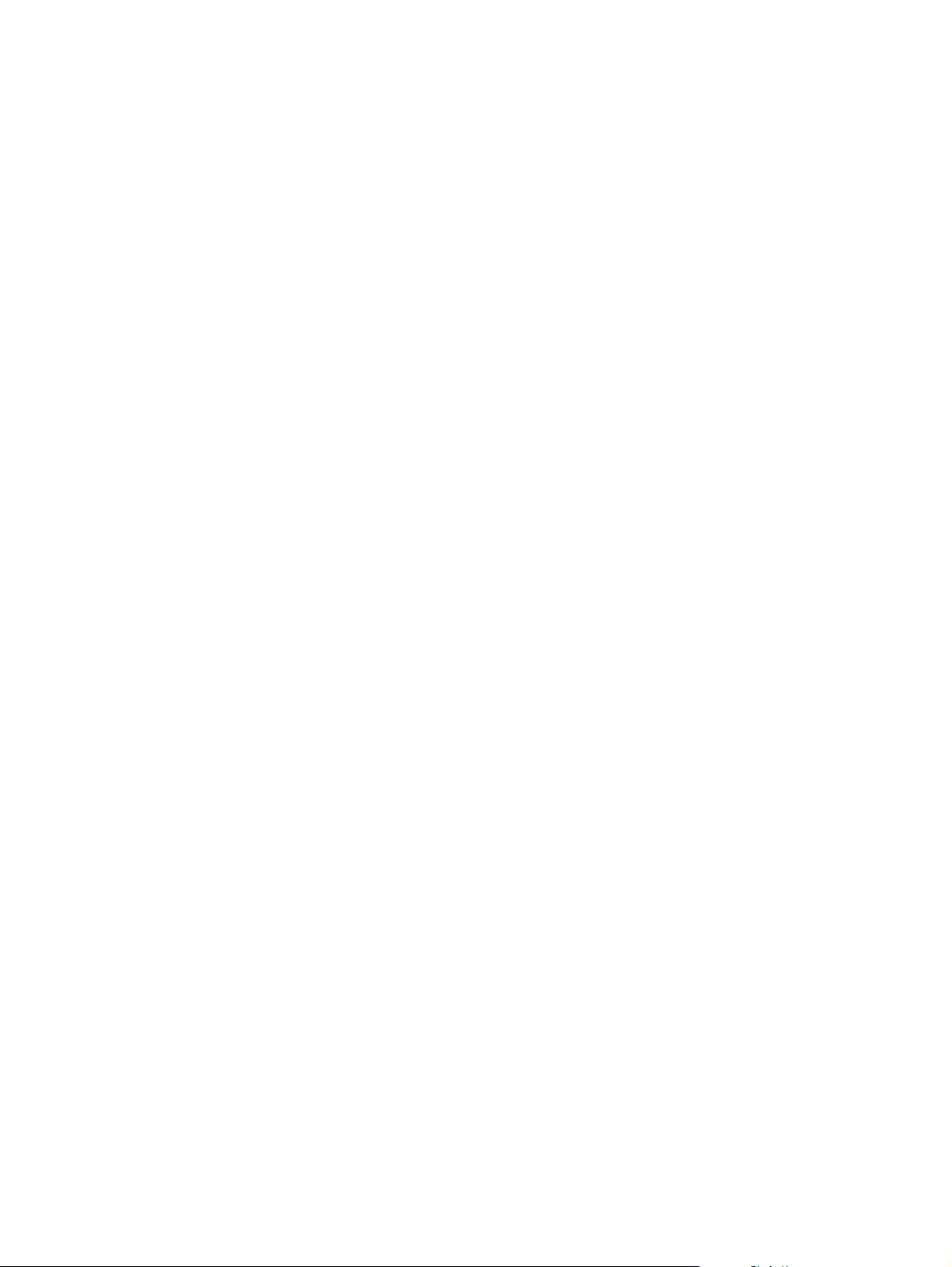
6 Бап 1 Өнім туралы негізгі мəліметтер KKWW
Page 17
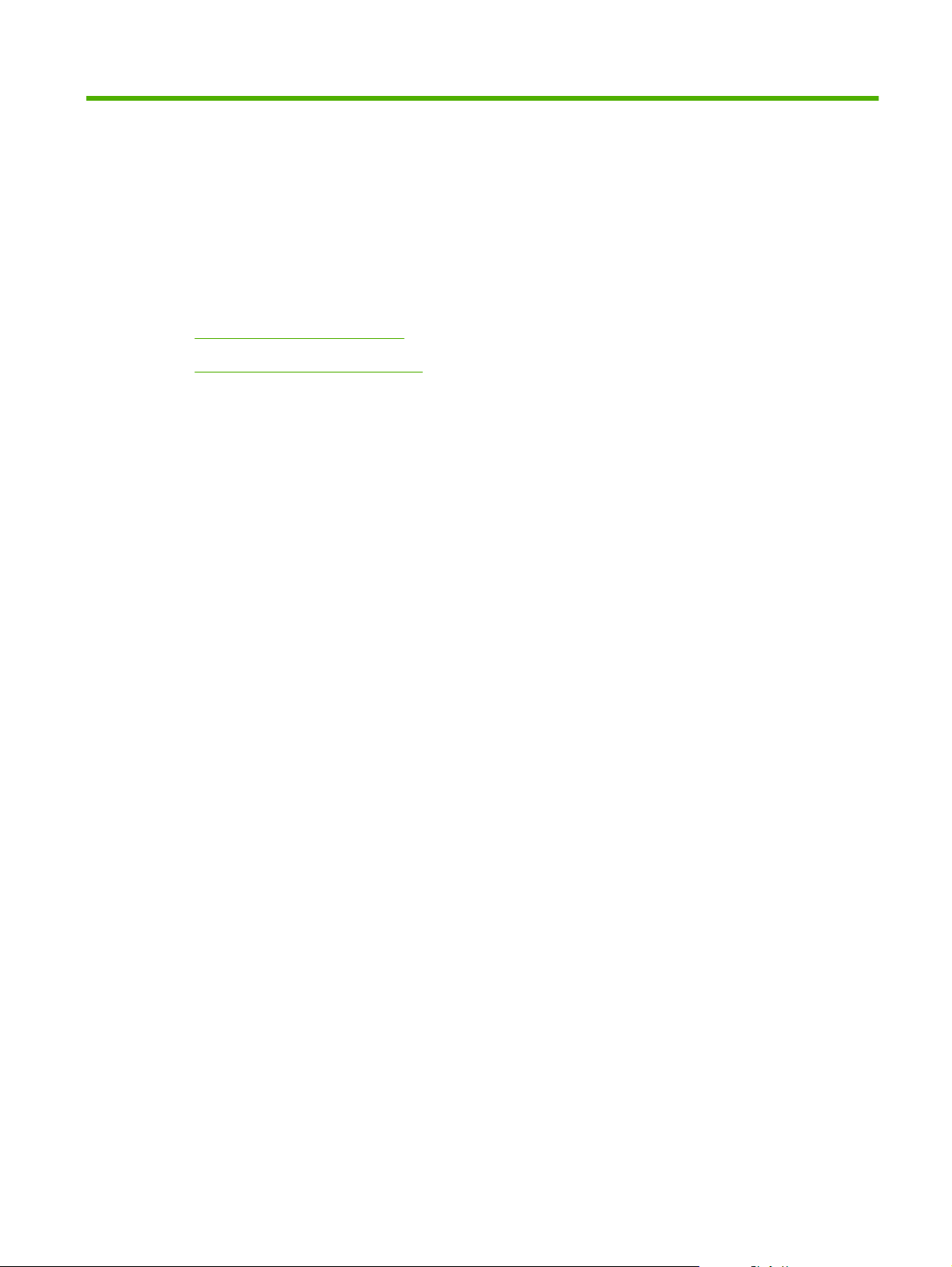
2 Басқару панелі
Басқару тақтасымен танысу
●
Басқару тақтасының мəзірлері
●
KKWW 7
Page 18
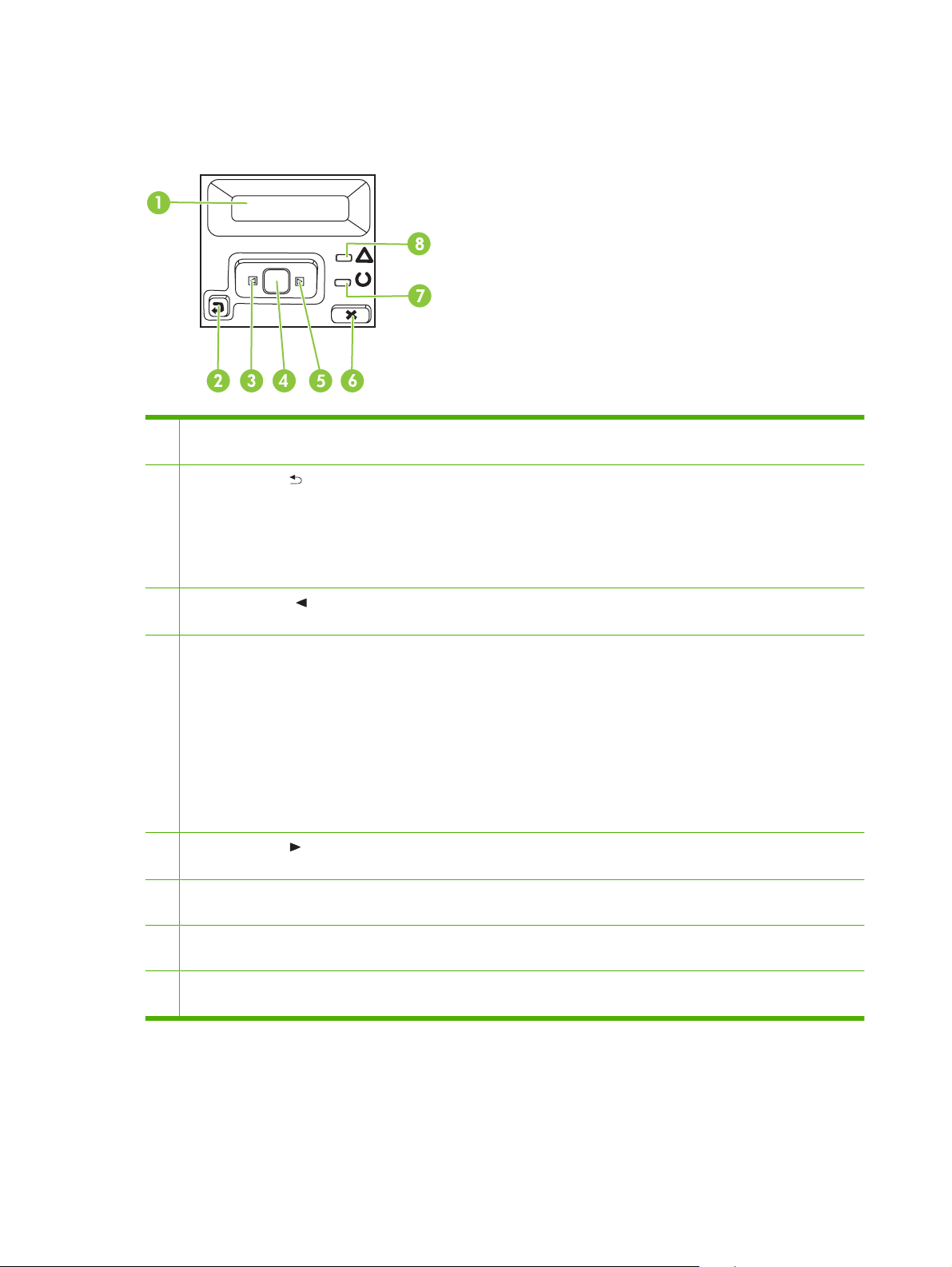
Басқару тақтасымен танысу
!
Өнімнің басқару тақтасында мынадай элементтер бар.
1 Басқару тақтасының дисплейі: Дисплейде өнім туралы ақпарат көрсетіледі. Өнім параметрлерін орнату үшін
дисплейдегі мəзірлерді пайдаланыңыз.
2
Артқа көрсеткісі ( ) түймешігі: Бұл түймешікті келесі əрекеттерді орындау үшін пайдаланыңыз:
Басқару тақтасының мəзірлерінен шығыңыз.
●
Ішкі мəзірлер тізімінде алдыңғы мəзірге оралыңыз.
●
Ішкі мəзірлер тізімінде алдыңғы мəзірге оралыңыз (мəзір элементінің өзгерістерін сақтамай).
●
3
Сол жақ көрсеткі ( ) түймешігі: Осы түймешікті мəзірлер арқылы қозғалу үшін немесе дисплейде көрсетілген
мəнді азайту үшін пайдаланыңыз.
4 OK түймешігі: ОК түймешігін келесі əрекеттерді орындау үшін басыңыз:
Басқару тақтасының мəзірлерін ашу.
●
Басқару тақтасының дисплейінде көрсетілетін ішкі мəзірді ашу.
●
Мəзір элементін таңдаңыз.
●
Кейбір қателерді жойыңыз.
●
Басқару тақтасының шақыруына жауап ретінде басып шығару тапсырмасын бастаңыз (мысалы, басқару
●
тақтасының дисплейінде [OK] to print ([OK] басып шығару хабары көрінгенде).
5
Оң жақ көрсеткі ( ) түймешігі: Осы түймешікті мəзірлер арқылы қозғалу үшін немесе дисплейде көрсетілетін
мəнді көбейту үшін пайдаланыңыз.
6 Тапсырманы болдырмау (X) түймешігі: Осы түймешікті назар аудару лампасы жыпылықтағанда басып шығару
тапсырмасын болдырмау үшін немесе басқару тақтасының мəзірлерінен шығу үшін басыңыз.
7 Дайын лампасы (жасыл): Дайын лампасы өнім басып шығаруға дайын болғанда жанады. Ол өнім басып шығару
деректерін қабылдау кезінде жыпылықтайды.
8 Назар аударыңыз лампасы (сары түсті): Назар аударыңыз лампасы пайдаланушы өнімге назар аудару қажет
болғанда жыпылықтайды.
8 Бап 2 Басқару панелі KKWW
Page 19
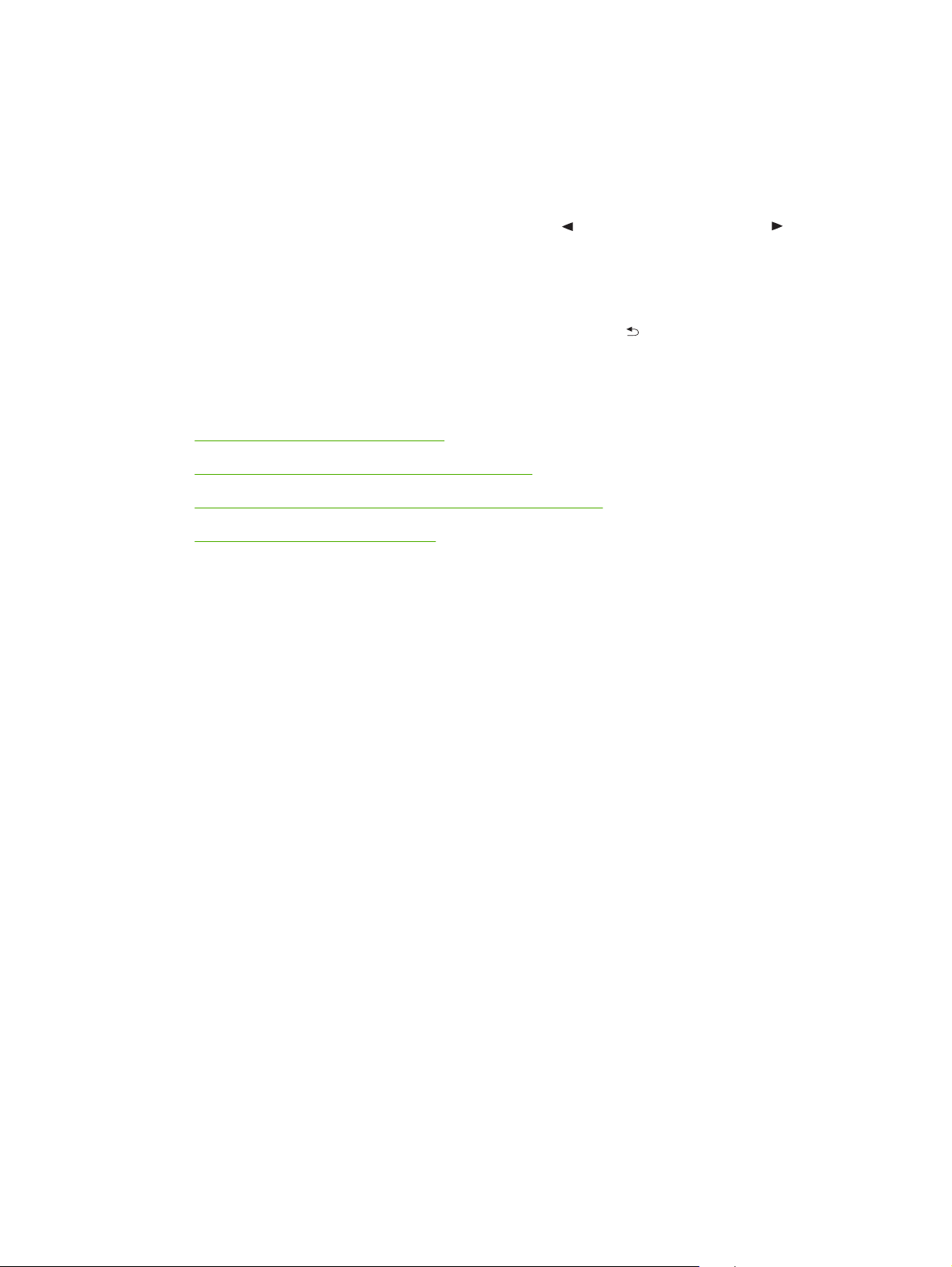
Басқару тақтасының мəзірлері
Мəзірлерді пайдалану
1. Мəзірлерді ашу үшін OK батырмасын басыңыз.
2. Тізімдер бойымен жылжу үшін Сол жақ көрсеткі (
басыңыз.
3. Сəйкес параметрді таңдау үшін OK батырмасын басыңыз. Белсенді таңдаудың қасында
жұлдызша (*) пайда болады.
4. Ішкі мəзірлер арқылы артқа жылжу үшін Артқа көрсеткісі (
5. Мəзір тармағына өзгертулер енгізбей шығу үшін X батырмасын басыңыз.
Келесі бөлімдер негізгі мəзірдің опцияларын түсіндіреді:
Reports (Есептер) мəзірі 10-бетте
●
System setup (Жүйені орнату) мəзірі 11-бетте
●
Network config. (Желі конфигурациясы) мəзірі 15-бетте
●
Service (Қызмет) мəзірі 14-бетте
●
) немесе Оң жақ көрсеткі ( ) түймешігін
) түймешігін басыңыз.
KKWW Басқару тақтасының мəзірлері 9
Page 20
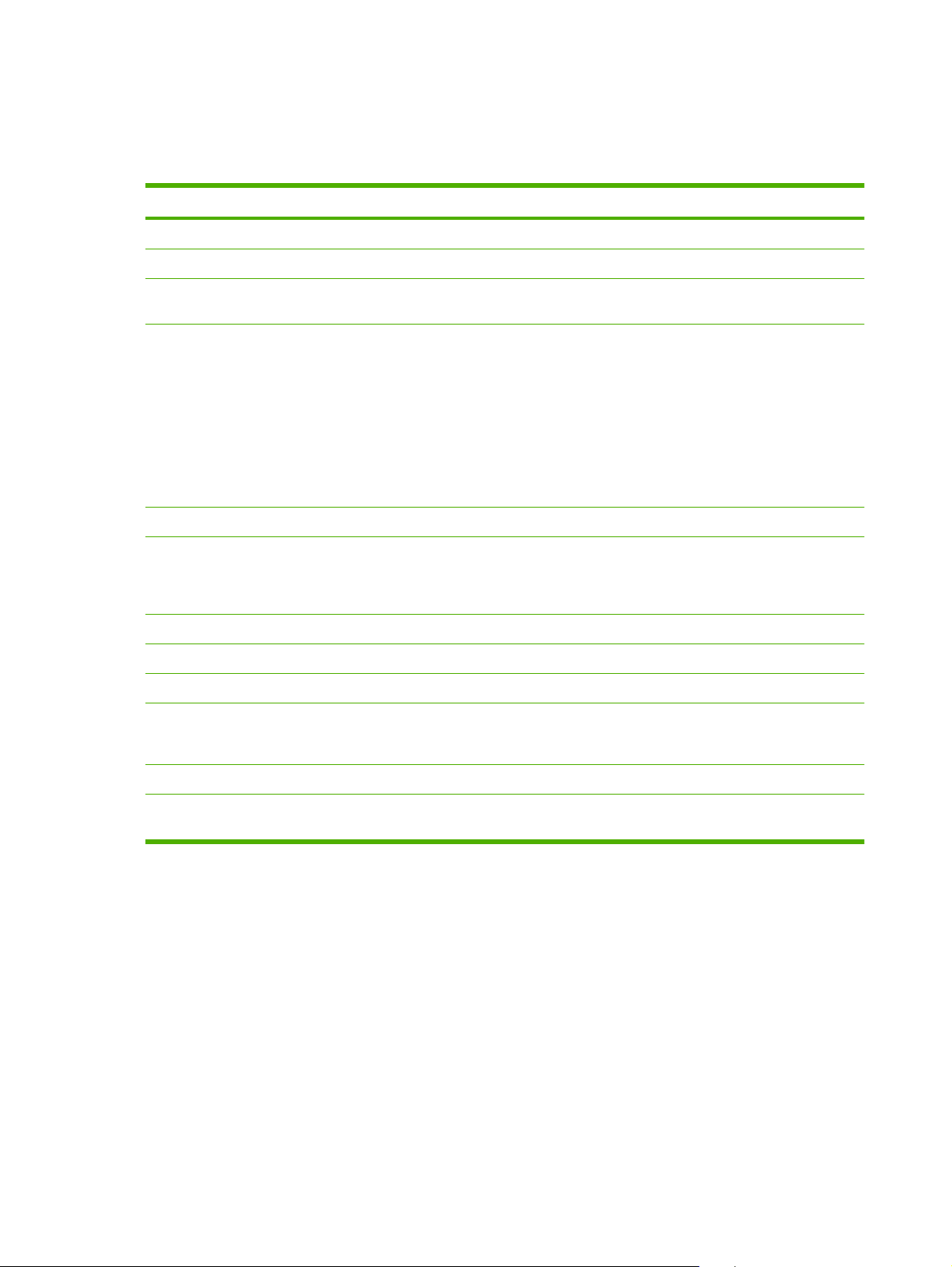
Reports (Есептер) мəзірі
Reports (Есептер) мəзірін өнім туралы мəліметтер беретін есептерді басып шығару үшін
пайдаланыңыз.
Мəзір элементі Сипаттамасы
Demo page (Таныстыру беті) Баспа сапасын көрсететін түсті бетті басып шығарады.
Menu structure (Мəзір құрылымы) Басқару тақтасының мəзірлерінің орналасу картасын басып шығарады.
Config report (Конфигурациялау
есебі)
Supplies status (Жабдықтардың
мəртебесі)
Network report (Желілік есеп) Өнімнің барлық параметрлерінің тізімін басып шығарады.
Usage page (Беттердің
пайдаланылуы)
PCL font list (PCL қаріптер тізімі) Орнатылған барлық PCL қаріптер тізімін басып шығарады.
PS font list (PS қаріптер тізімі) Орнатылған барлық PostScript (PS) қаріптер тізімін басып шығарады.
PCL6 font list (PCL 6 қаріптер тізімі) Орнатылған барлық PCL 6 қаріптер тізімін басып шығарады.
Color usage log (Түстердің
пайдалану журналы)
Өнімнің барлық параметрлерінің тізімін басып шығарады. Өнім желіге
қосылғанда желілік мəліметтерді қамтиды.
Əр баспа картриджінің мəртебесін, соның ішінде келесі ақпаратты басып
шығарады:
Қалған беттердің шамамен алғандағы саны
●
Əрбір түс үшін картридждің қалған қызмет мерзімінің шамамен алғандағы
●
пайыздық көрсеткіші
Бөлшек номері
●
Басып шығарылған беттер саны жөнінде
●
Құрамында PCL беттерінің, PCL 6 беттерінің, HP postscript 3-деңгей
эмуляциялық беттерінің, өнімде кептеліп қалған немесе қате алынған
беттердің, монохромды (ақ-қара) немесе түсті беттердің тізімі бар бетті басып
шығарады жəне беттерді санау бойынша есептерді береді
Құрамында əр жұмыс бойынша пайдаланушы аты, бағдарлама атауы жəне
түстердің пайдаланылуы жөніндегі ақпарат көрсетілген бетті басып
шығарады
Service page (Қызмет беті) Қызметтік есепті басып шығарады
Diagnostics page (Диагностикалау
беті)
Тексеру жəне түс диагностикасының беттерін басып шығарады
10 Бап 2 Басқару панелі KKWW
Page 21
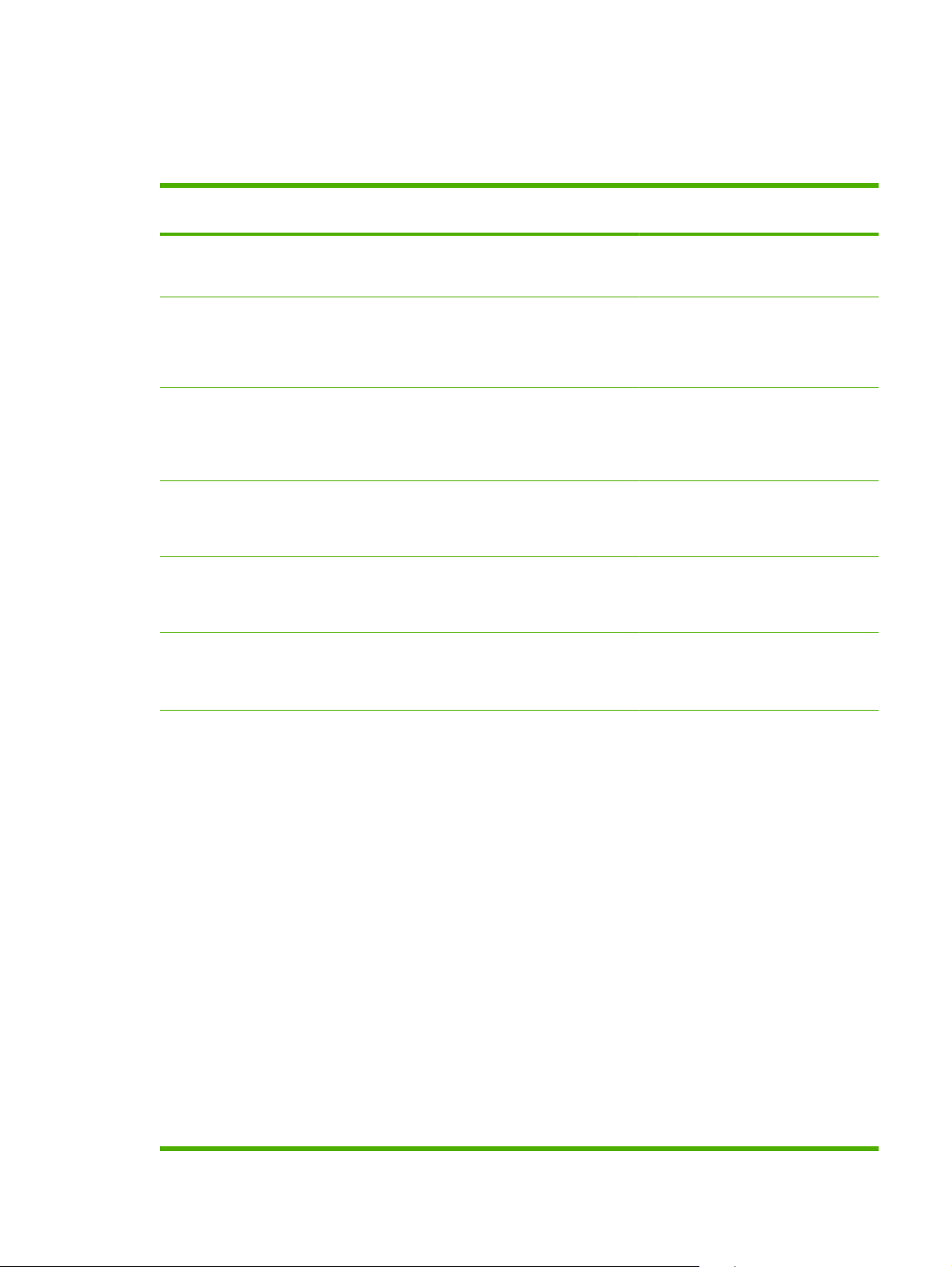
System setup (Жүйені орнату) мəзірі
Өнімнің негізгі параметрлерін орнату үшін осы мəзірді пайдаланыңыз. System setup (Жүйені
орнату) мəзірінің бірнеше қосасалқы мəзірі бар. Əрқайсысы келесі кестеде сипатталған.
Мəзір элементі Қосымша мəзір
элементі
Language (Тіл) Басқару панелінің дисплейіндегі
Paper setup (Қағаз
орнату)
Def. paper type
Tray 1 (1- ші науа) Paper size (Қағаз
Tray 2 (2- ші науа) Paper size (Қағаз
Tray 3 (3- ші науа) Paper size (Қағаз
Def. paper size
(Стандартты қағаз
өлшемі)
(Стандартты қағаз түрі)
Қосымша мəзір
элементі
Letter
A4
Legal
Бар баспа құралдары
түрлерінің тізімі
шығарылады.
өлшемі)
Paper type (Қағаз түрі)
өлшемі)
Paper type (Қағаз түрі)
өлшемі)
Paper type (Қағаз түрі)
Сипаттамасы
хабарлар мен өнім есептері тілін
таңдаңыз.
Ішкі есеп хаттарды басып шығару үшін
немесе өлшемі көрсетілмейтін кез
келген басып шығару тапсырмасы
үшін қағаз өлшемін таңдаңыз.
Ішкі есеп хаттарды басып шығару үшін
немесе өлшемі көрсетілмейтін кез
келген басып шығару тапсырмасы
үшін баспа құралдарын өлшемін
таңдаңыз.
Бар өлшемдер мен түрлер тізімінен 1науаның əдепкі өлшемі мен түрін
таңдаңыз.
Бар баспа құралдары өлшемдері мен
түрлерінің тізімінен 2-науаның
стандартты өлшемін таңдаңыз.
Қосымша 3-науа орнатылған болса,
бар өлшемдер мен түрлер тізімінен 3науаның əдепкі өлшемі мен түрін
таңдаңыз.
Paper out action (Қағаз
жоқ кездегі əрекет)
Wait forever (Мəңгілік
күту)
Override (Ауыстыру)
Cancel (Бас тарту)
Өнімнің баспа тапсырмасы жоқ
өлшемді немесе түрді қажет еткенде
немесе белгіленген науа босап
қалғанда қандай шара
қолданатындығын таңдаңыз.
Өнімді дұрыс баспа құралын
салғаныңызша кідіруі үшін Wait
forever (Мəңгілік күту) таңдап, OK
батырмасын басыңыз. Ол стандартты
параметр болып табылады.
Көрсетілген кідірістен кейін басқа
өлшеммен немесе түрмен
шығару үшін Override (Орнын басу)
пəрменін таңдаңыз.
Көрсетілген кідірістен кейін басып
шығару тапсырмасынан автоматты
түрде бас тарту үшін Cancel (Бас
тарту) параметрін таңдаңыз.
Егер сіз Override (Орнын басу) немесе
Cancel (Болдырмау) параметрін
таңдаған болсаңыз, басқару тақтасы
сізден кідіріс ұзақтығын секундпен
көрсетуді сұрайды. Уақытты 3600
басып
KKWW Басқару тақтасының мəзірлері 11
Page 22
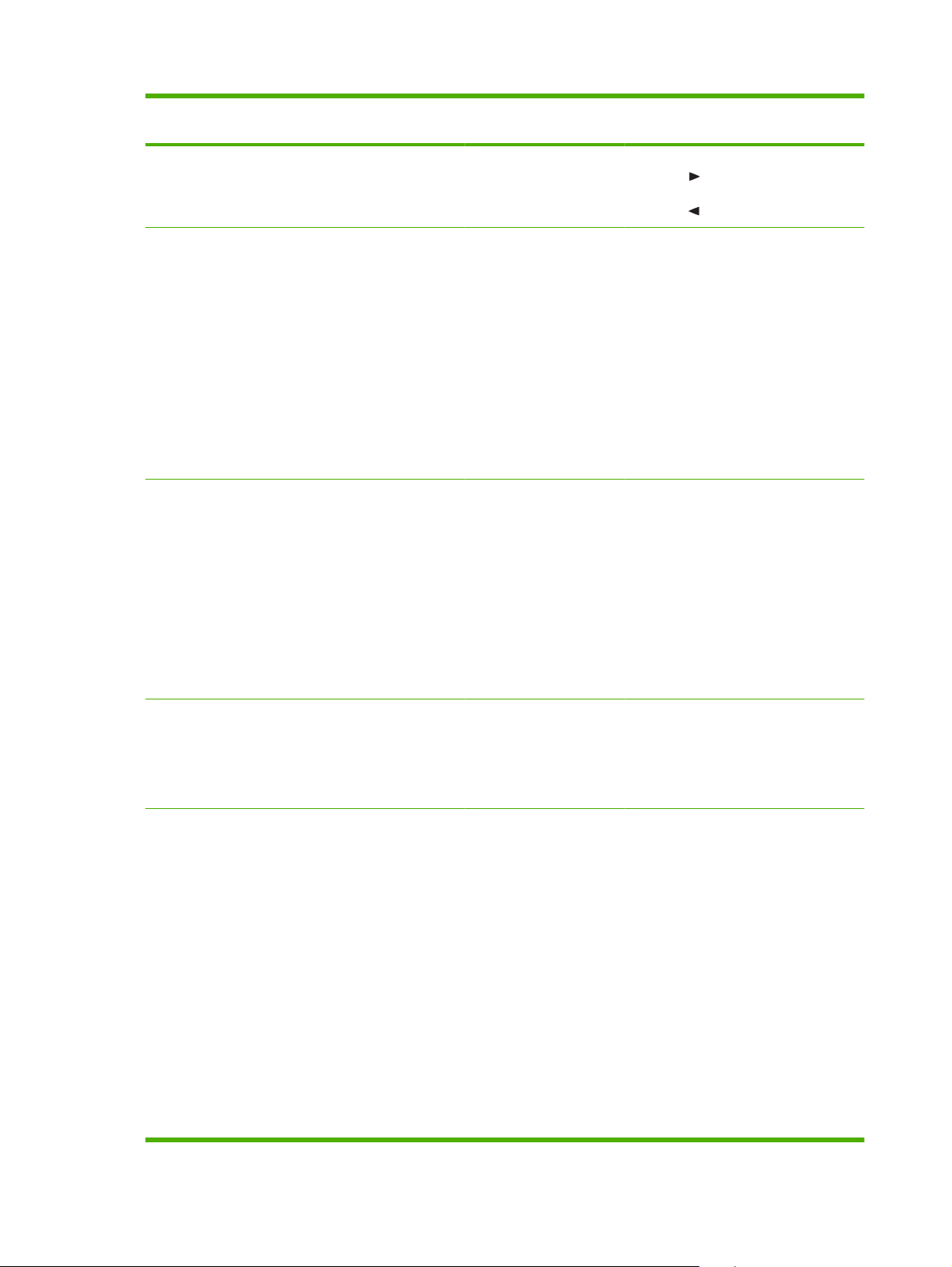
Мəзір элементі Қосымша мəзір
элементі
Қосымша мəзір
элементі
Сипаттамасы
секундқа дейін жеткізу үшін Оң жақ
көрсеткі (
Уақытты азайту үшін Сол жақ
көрсеткі (
) түймешігін басыңыз.
) түймешігін басыңыз.
Print quality (Баспа
сапасы)
Calibrate color (Түсті
Restrict color (Түсті
шектеу)
тексеру)
Enable color (Түсті
қосу)
Disable color (Түсті
ажырату)
After power on
(Қоректен қосқаннан
кейін)
Calibrate now (Қазір
тексеру)
Тапсырманың ерекшеліктеріне
байланысты монохромды (ақ-қара)
немесе түсті етіп басып шығару
мүмкіндігіне қол жеткізу үшін Enable
color (Түсті қосу) параметрін
таңдаңыз. Бұл əдепкі параметр болып
табылады.
Түрлі түсті етіп басып шығару
мүмкіндігін ажырату үшін Disable
color (Түсті ажырату) параметрін
таңдаңыз. Барлық тапсырмалар
монохромды (ақ-қара) түрде басып
шығарылады. Кейбір ішкі беттер əлі де
түрлі түсті түрде
After power on (Қоректен қосқаннан
кейін): Өнім қосылғаннан кейін қашан
дəлдеу тиістігін таңдаңыз. Əдепкі
параметр: 15 minutes (15 минут).
Calibrate now (Қазір тексеру):
Өнімнің дəлдеуді дереу орындауын
қамтамасыз етеді. Тапсырма өңделу
барысында болған жағдайда, өнім
дəлдеуді тапсырма аяқталғаннан
кейін орындайды. Қате жөніндегі
хабар шыққан жағдайда, алдымен
қатені жоюыңыз тиіс.
басып шығарылады.
Cartridge low
(Картридж деңгейі
төмен)
Жабдықтарды
ауыстырыңыз
1-20 Пайыздық шектік деңгей өнім тонердің
Override out
(Таусылғанын елемеу)
Stop at out
(Таусылғанда тоқтату)
азайғандығы жөнінде қашан хабарлай
бастайтынын көрсетеді. Хабар
басқару тақтасының дисплейінде
немесе, егер бар болса, тонер ЖД
көмегімен беріледі.
Override out (Таусылғанын елемеу):
Егер өнім, баспа картриджінің
белгіленген қызмет мерзімінің
аяқталғанын анықтаса, басып
шығаруды жалғастыру үшін осы
параметрді таңдаңыз. Осы
параметрді қолдану, ақыр аяғында
жарамсыз басып шығару сапасына
əкеп соғады. Басып шығару сапасы
жарамсыз болғанда, ауыстыратын
картридж бар болуын қарастырыңыз.
Stop at out (Таусылғанда тоқтату):
Егер өнім, баспа картриджінің
белгіленген
аяқталғанын анықтаса, басып
шығаруды тоқтату үшін осы
параметрді таңдаңыз. Бұл əдепкі
параметр болып табылады. Осыдан
кейін, басып шығару Override out
қызмет мерзімінің
12 Бап 2 Басқару панелі KKWW
Page 23
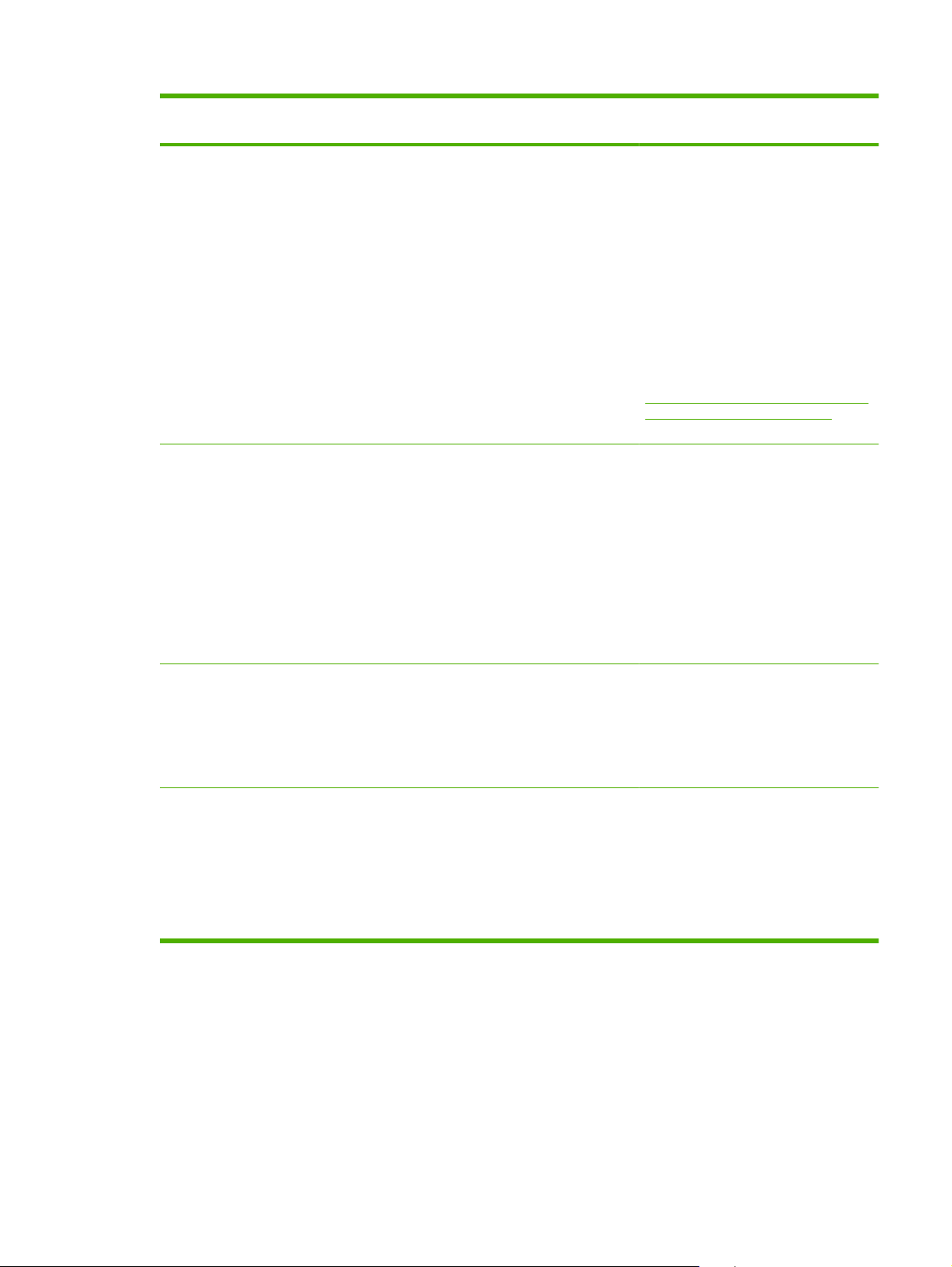
Мəзір элементі Қосымша мəзір
элементі
Қосымша мəзір
элементі
Сипаттамасы
(Таусылғанын елемеу) қолдану
арқылы мүмкін. Басып шығару сапасы
жарамсыз болып кетпесе, жабдықты
қазір ауыстырудың қажеті жоқ.
Override out (Таусылғанын елемеу)
режимінде басып шығару кезінде,
қалған тонер туралы ақпарат қол
жетімді болмайды.
HP жабдығының белгіленген қызмет
мерзімі аяқталғаннан кейін, сол
жабдыққа арналған HP Жоғары қорғау
кепілдігінің мерзімі аяқталады.
Кепілдік туралы ақпарат алу үшін,
Баспа картриджінің шектеулі кепілдігі
жөніндегі мəлімдеме 136-бетте
бөлімін қараңыз.
Color Supply Out (Түс
Adjust Alignment
Display contrast
(Дисплей контрасты)
жабдығы өшірілді)
(Түзетуді реттеу)
Lightest (Өте ашық)
Lighter (Ашығырақ)
Medium (Орташа)
Darker (Қоюрақ)
Stop Printing (Басып
шығаруды тоқтату)
(əдепкі)
Continue Black (Қараны
жалғастыру)
Print Test Page (Баспа
сынақ беті)
Adjust Tray <X>
(Науаны реттеу <X>)
Дисплей контрастының деңгейін
Stop Printing (Басып шығаруды
тоқтату): Егер өнім, түсті картридждің
белгіленген қызмет мерзімінің
аяқталғанын анықтаса, ол басып
шығаруды тоқтатады. Бұл əдепкі
параметр болып табылады.
Continue Black (Қараны
жалғастыру): Егер өнім, түсті
картридждің белгіленген қызмет
мерзімінің аяқталғанын анықтаса, тек
қараны қолданып, басып шығаруды
жалғастырыңыз.
Print Test Page (Баспа сынақ беті):
Принтердің туралануын тексеретін
тексеру бетін басып шығарыңыз.
Adjust Tray <X> (Науаны реттеу
<X>): Көрсетілген науаның
туралануын реттеңіз.
таңдаңыз. Стандартты параметр
Medium (Орташа) болып табылады.
Darkest (Өте қою)
KKWW Басқару тақтасының мəзірлері 13
Page 24
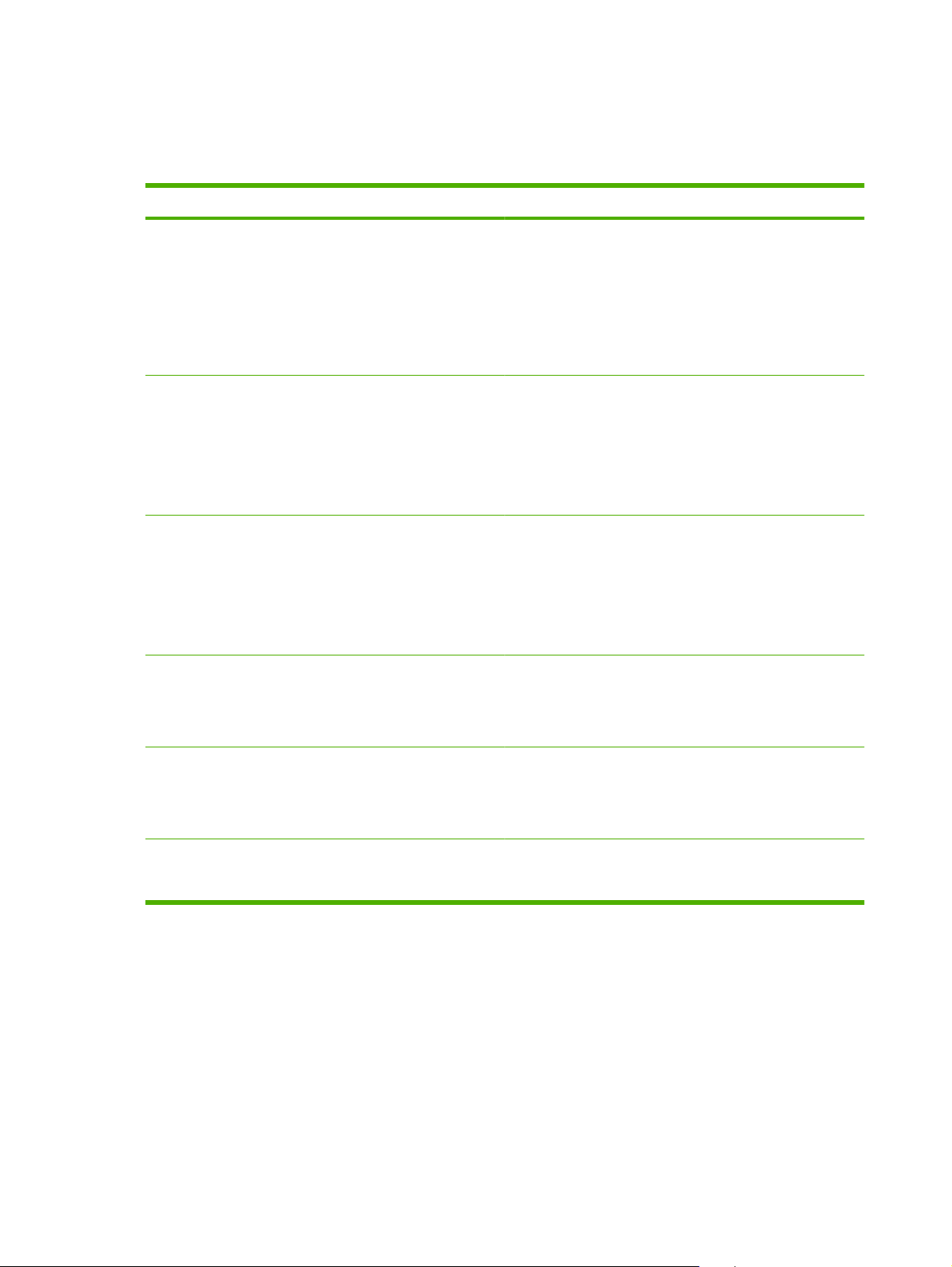
Service (Қызмет) мəзірі
Осы мəзірді стандартты параметрлерді қалпына келтіру, өнімді тазалау жəне басып шығаруға
əсер ететін арнаулы режимдерді қосу үшін пайдаланыңыз.
Мəзір элементі Ішкі мəзір элементі Сипаттамасы
Cleaning mode (Тазарту
режимі)
PowerSave (Қуат үнемдеу) Өнім PowerSave (Қуат үнемдеу) режиміне өтпес бұрын
USB speed (USB
жылдамдығы)
Less paper curl (Қағаз
бұралуын азайту)
Баспа шығысында тонер дақтарын немесе өзгедей
High (Биік)
Full (Толық)
Off (Өшіру)
On (Қосу)
таңбаларды көрсеңіз, осы опцияны өнімді тазалау үшін
пайдаланыңыз. Тазалау процесінде қағаз өтетін жол
шаңнан жəне артық тонерден тазаланады.
Сіз осы тармақты таңдағаныңызда, өнім сізге 1-науаға таза
қағаз салып, тазалау процесін бастау үшін OK батырмасын
басуды ұсынады. Процесс аяқталғанша күтіңіз. Басып
шығарылатын бетті тастаңыз.
қанша уақыт бос тұрғандығын белгілейді. Өнім сіз баспа
тапсырмасын жібергеніңізде немесе басқару панелінің
батырмасын басқаныңызда PowerSave (Қуат үнемдеу)
режимінен автоматты түрде шығады.
Стандартты параметр 15 minutes (15 минут) болып
табылады.
USB жылдамдығын орнатады: High (Биік) немесе Full
(Толық). Өнім іс жүзінде жоғары жылдамдықпен жұмыс
істеуі үшін, оның жоғары жылдамдығы қосылуы тиіс жəне
ол жоғары жылдамдықпен жұмыс істейтін EHCI хост
контроллеріне қосылуы тиіс. Бұл мəзір элементі өнімнің
ағымдағы жұмыс жылдамдығын көрсетпейді.
Əдепкі параметр: High (Биік).
Егер басылып шығарылатын беттер үнемі бұралып
қалатын болса, осы параметр өнімді қағаздың бұралуын
азайтатын режимге қояды.
Archive print (Архивтік
басып шығару)
Restore defaults
(Стандартты мəндерді
қалпына келтіру)
Off (Өшіру)
On (Қосу)
Yes (Иə)
No (Жоқ)
Стандартты параметр Off (Өшіру) болып табылады.
Егер сіз ұзақ уақыт сақталған беттерді басып шығаратын
болсаңыз, осы параметр өнімді тонердің жайылуын жəне
шаңның пайда болуын азайтатын режимге қояды.
Стандартты параметр Off (Өшіру) болып табылады.
Барлық арнаулы параметрлерді зауыттық стандартты
мəндерге өзгертеді.
14 Бап 2 Басқару панелі KKWW
Page 25
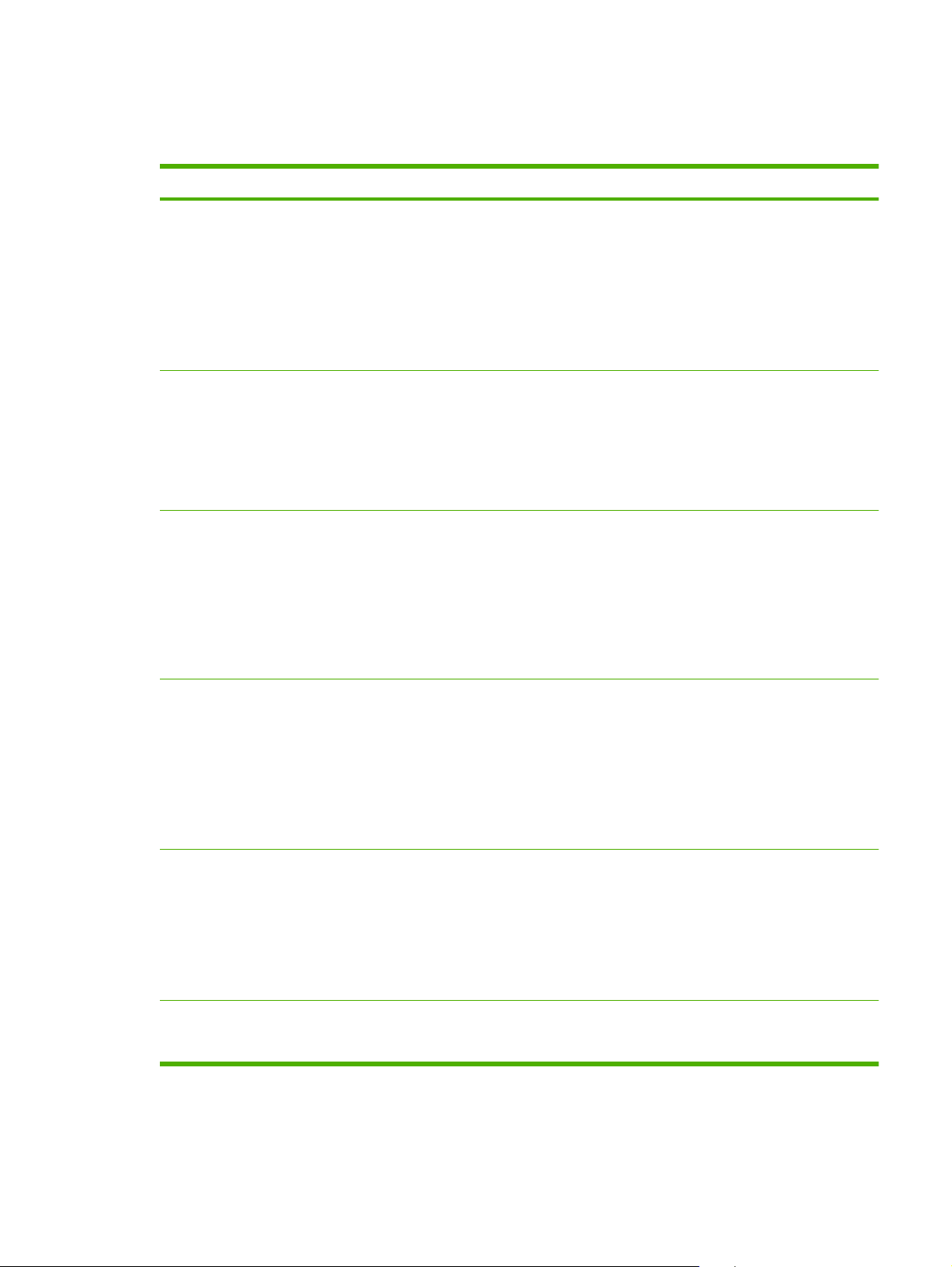
Network config. (Желі конфигурациясы) мəзірі
Желі конфигурациясының параметрлерін орнату үшін осы мəзірді пайдаланыңыз.
Мəзір элементі Қосымша мəзір элементі Сипаттамасы
TCP/IP config (TCP/IP
конфигурациясы)
Auto crossover (Авто қиылыс) On (Қосу)
Network services (Желілік
қызметтер)
Automatic (Автоматты)
Manual (Қолмен)
Off (Өшіру)
IPv4
IPv6
DHCPv6
Барлық TCP/IP параметрлерін автоматты түрде
конфигурациялау үшін Automatic (Автоматты)
таңдаңыз.
IP адресін, желі бөлігінің маскасын жəне
стандартты шлюзді қолмен конфигурациялау
үшін Manual (Қолмен) таңдаңыз.
Стандартты параметр Automatic (Автоматты)
болып табылады.
Бұл тармақ сіз өнімді тікелей компьютерге
Ethernet кабелі арқылы жалғағанда
пайдаланылады (сіз оны қолданылып отырған
компьютерге байланысты On (Қосу) немесе Off
(Өшіру) орнатуыңыз тиіс).
Стандартты параметр On (Қосу) болып
табылады.
Бұл тармақ желілік администратормен осы өнімде
бар желілік қызметтерді шектеу үшін
пайдаланылады.
On (Қосу)
Off (Өшіру)
Барлық элементтерге арналған əдепкі параметр:
On (Қосу).
Show IP address (IP
мекенжайды көрсету)
Link speed (Байланған
жылдамдық)
Restore defaults (Стандартты
мəндерді қалпына келтіру)
No (Жоқ)
Yes (Иə)
Automatic (Автоматты) ( əдепкі)
10T Full (10Т Толық)
10T Half (10T Жарты)
100TX Full (100TX Толық)
100TX Half (100TX Жарты)
Желінің конфигурациялық параметрлерінің əдепкі
No (Жоқ): Өнімнің IP адресі басқару панелінің
дисплейіне шығарылмайды.
Yes (Иə): Өнімнің IP-мекенжайы басқару
тақтасының дисплейінде жабдықтар туралы
мəліметтер мен құрылғының IP-мекенжайы
арасында көрінеді. Егер қате жағадай болса, IPмекенжайы көрсетілмейді.
Стандартты параметр No (Жоқ) болып табылады.
Қажет болғанда байланыс жылдамдығын қолмен
орнатады.
Байланыс жылдамдығы орнатылғаннан кейін өнім
автоматты түрде қайта іске қосылады.
мəндерін қалпына келтіру үшін OK түймешігін
басыңыз.
KKWW Басқару тақтасының мəзірлері 15
Page 26
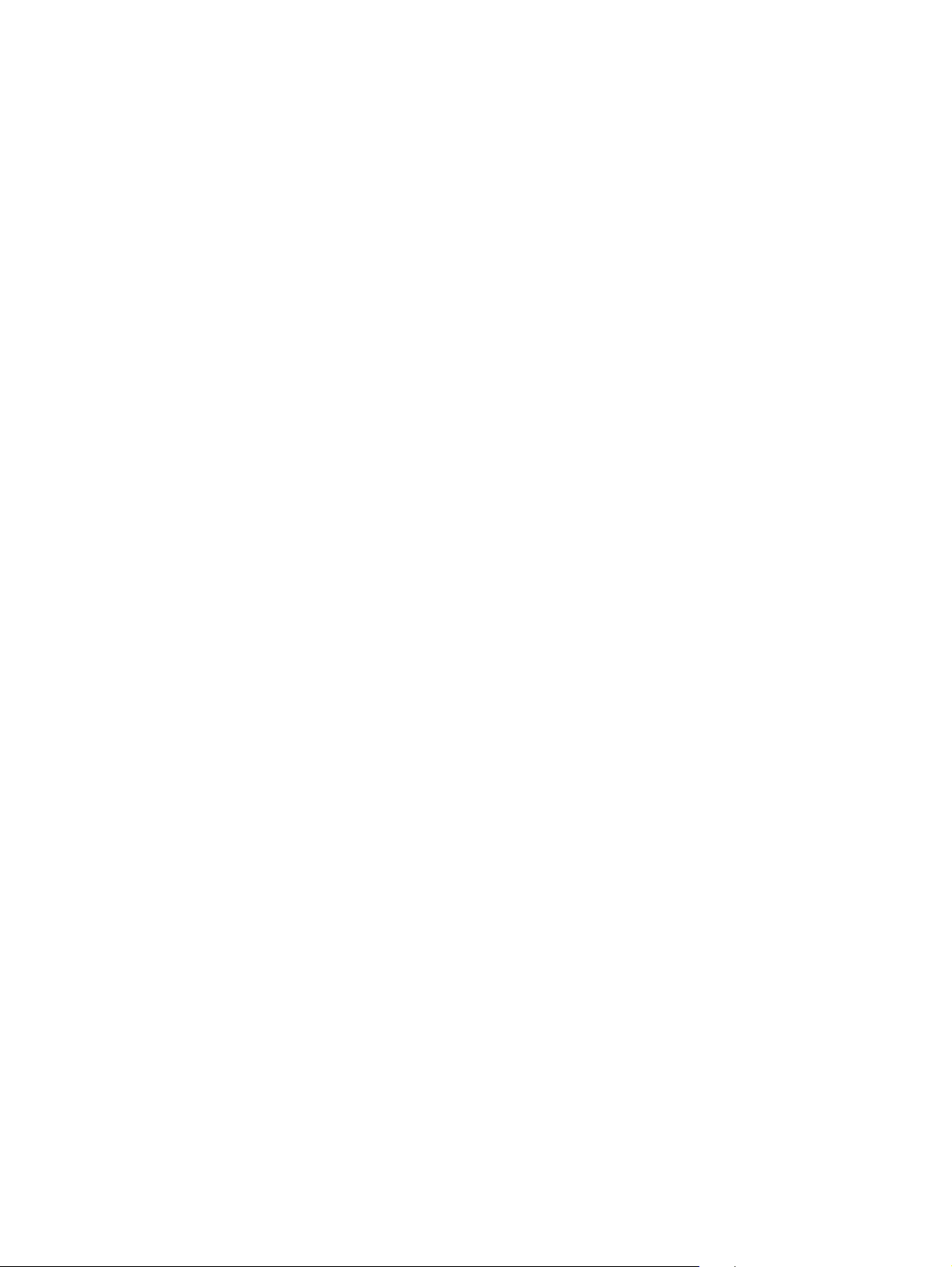
16 Бап 2 Басқару панелі KKWW
Page 27
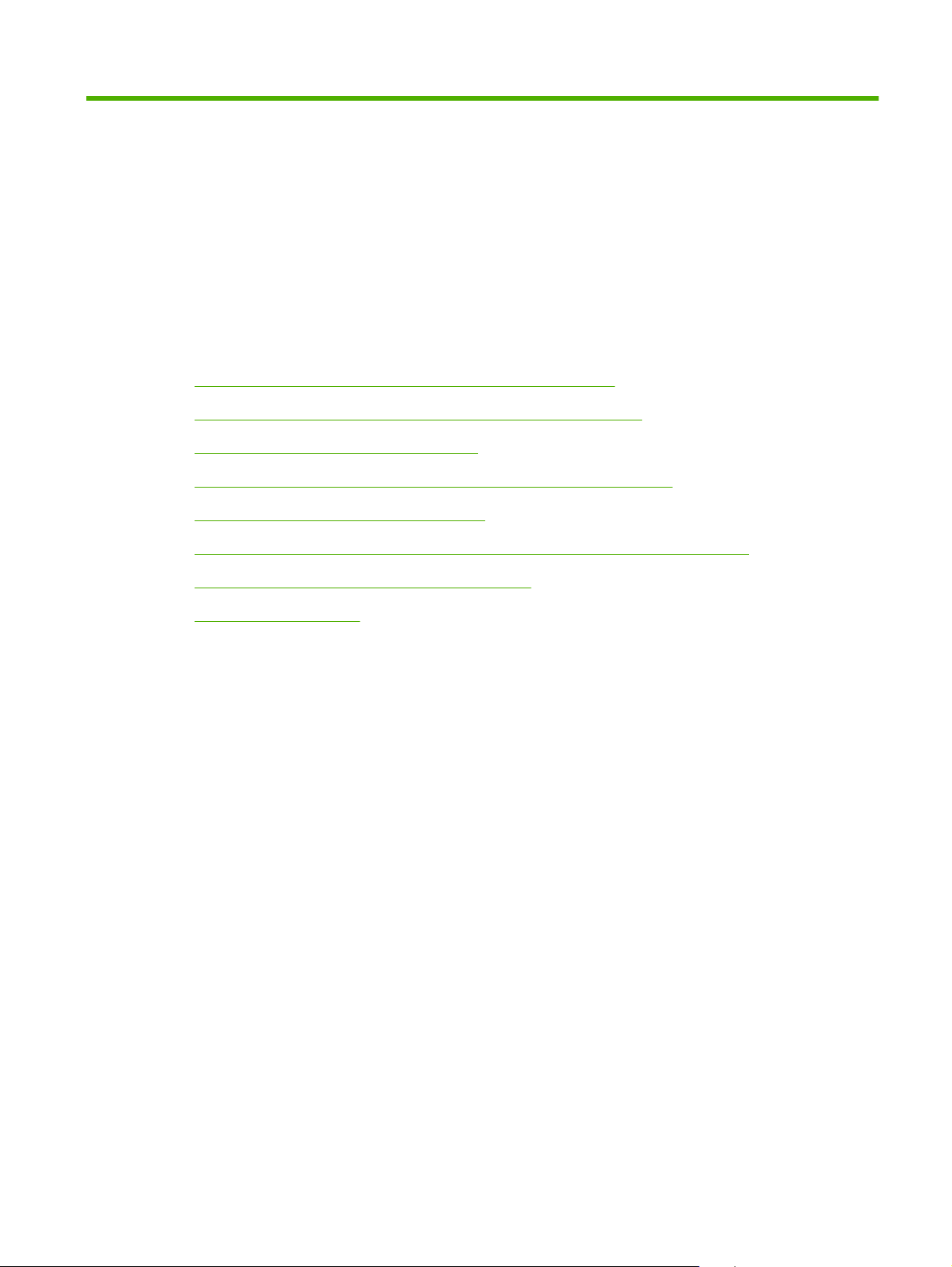
3Windows арналған бағдарламалық
құралдар
Windows арналған қолдау көрсететін операциялық жүйе
●
Windows жүйесіне арналған қолдаулы принтер драйверлері
●
HP Əмбебап Принтер Драйвері (UPD)
●
Windows жүйесіне арналған дұрыс принтер драйверін таңдаңыз
●
Баспа параметрлерінің басымдықтары
●
Windows жүйесіне арналған принтер драйверлерінің баптауларын өзгерту
●
Windows бағдарламалық құралдарды орнату
●
Қолдаулы утилиталар
●
KKWW 17
Page 28
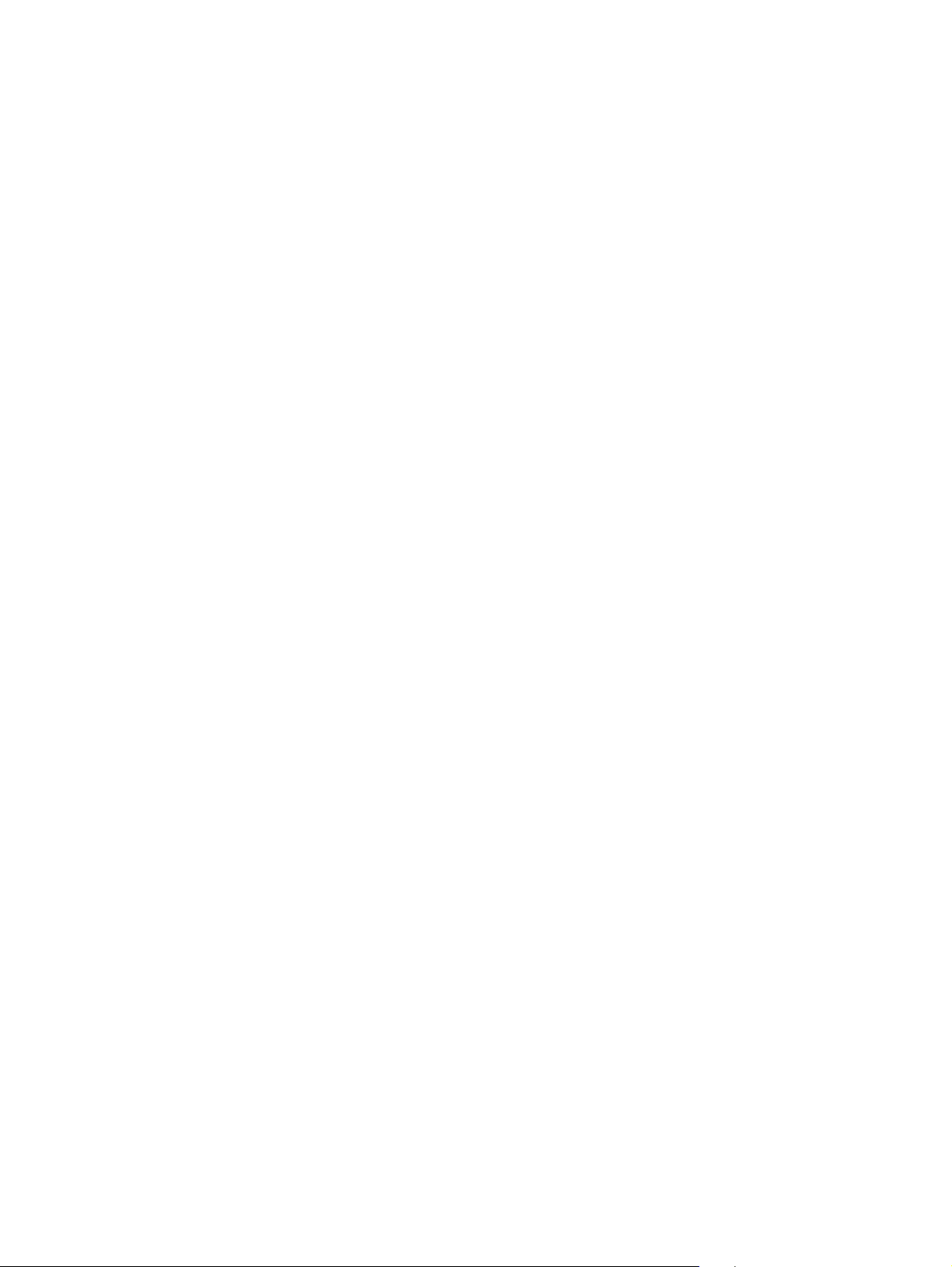
Windows арналған қолдау көрсететін операциялық жүйе
Өнім мынадай Windows операциялық жүйелеріне қолдау көрсетеді:
Windows XP (32-байт жəне 64-байт)
●
Windows Server 2003 (32-байт жəне 64-байт)
●
Windows 2000
●
Windows Vista
●
18 Бап 3 Windows арналған бағдарламалық құралдар KKWW
Page 29
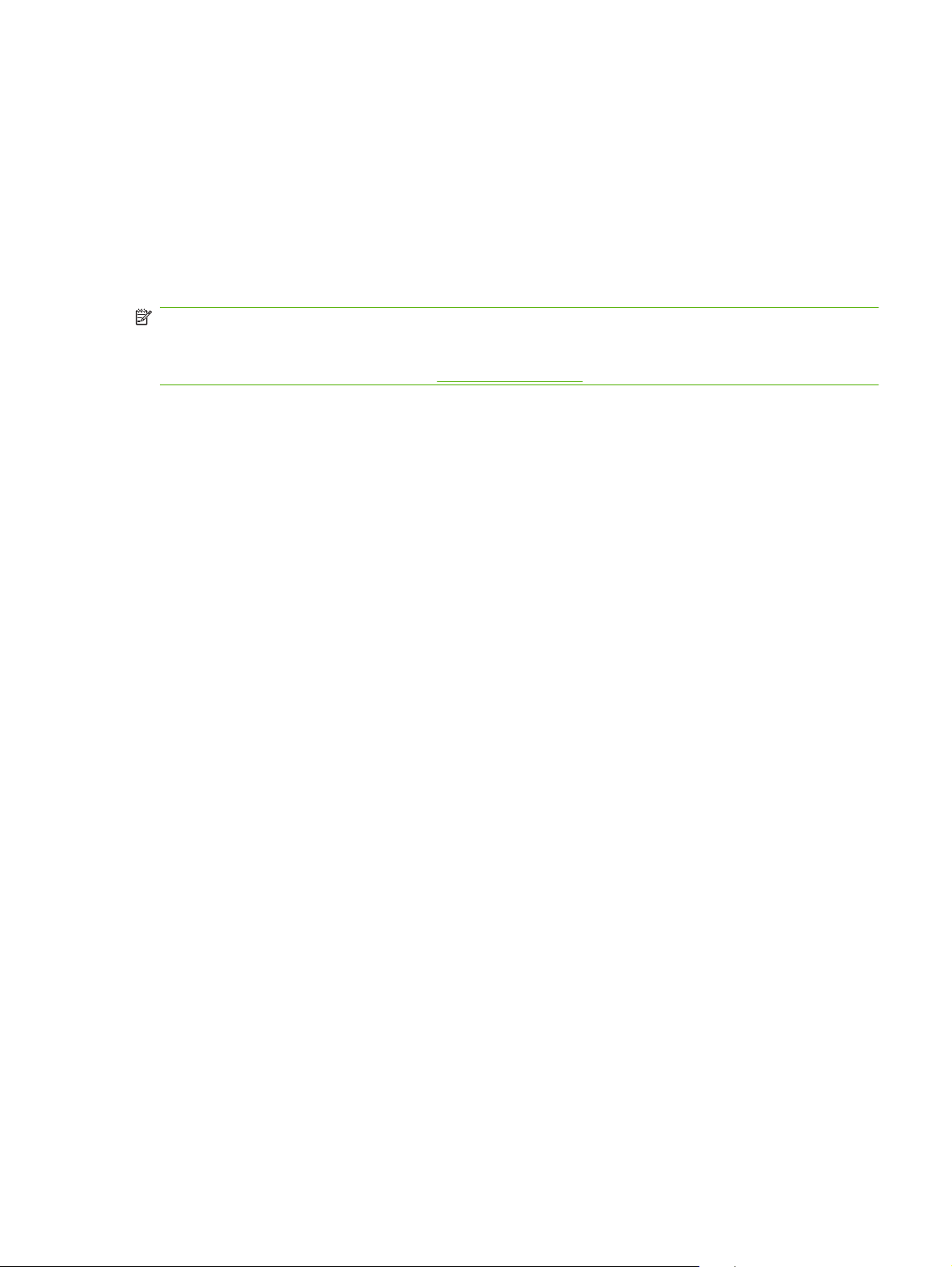
Windows жүйесіне арналған қолдаулы принтер драйверлері
PCL 6
●
HP postscript 3-деңгей эмуляциясы
●
Принтер драйверлерінің құрамында өзінде кездесетін ағымды басып шығару тапсырмаларын
орындау жəне батырмаларды, құсбелгі орындарын жəне жайылмалы тізімдерді сипаттайтын
нұсқаулардан құралған желілік Анықтама бөлімі бар.
ЕСКЕРІМ: Осы өнімді қолдайтын Postscript драйвері Windows арналған HP Universal Print Driver
(UPD) Postscript нұсқасы. Бұл Postscript драйверінің бұдан бұрынғы нұсқасы мəнерінде
орнатылады да жұмыс істейді, жəне ешбір арнайы конфигурациялауын талап етпейді. UPD
туралы толығырақ ақпарат алу үшін,
www.hp.com/go/upd қараңыз.
KKWW Windows жүйесіне арналған қолдаулы принтер драйверлері 19
Page 30
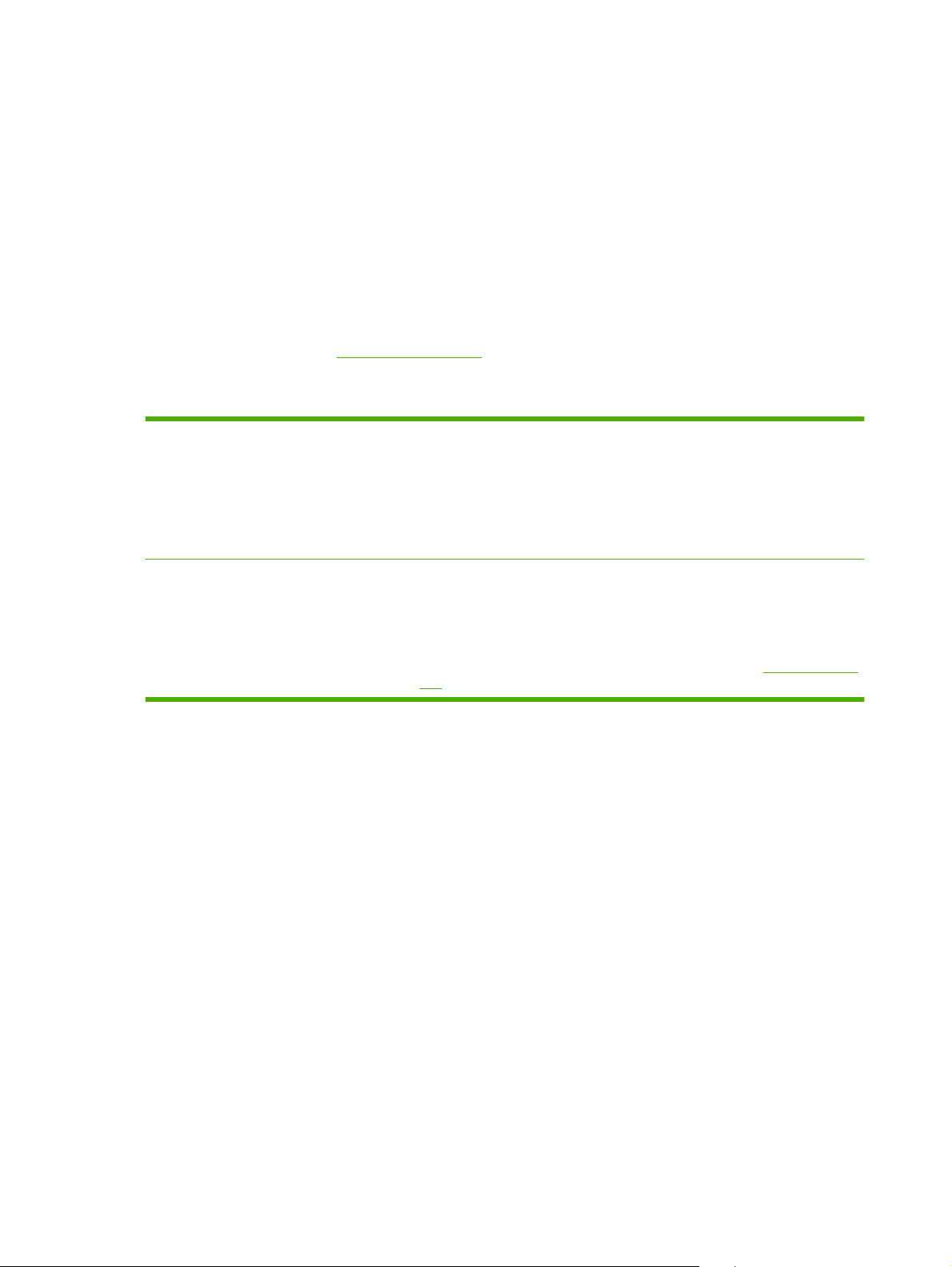
HP Əмбебап Принтер Драйвері (UPD)
Windows арналған HP Əмбебап Принтер Драйвері (UPD) жалғыз драйвер болып табылады əрі
ол жекелеген драйверлерді жүктеместен кез келген жерден кез келген HP LaserJet өніміне
виртуалды кіру мүмкіндігін береді. Бұл дəлелденген HP принтер драйверінің технологиясына
негізделген жəне ол егжей-тегжейлі тестіленген жəне көптеген бағдарламалық құралдармен
қолданылады. Бұл өте күшті шешім əрі ол уақыт өткен сайын бір текті орындалады.
HP UPD əрбір
НР өнімімен тікелей байланыстырады, конфигурация ақпаратын жинайды жəне
содан кейін өнімнің ерекшелігін, қолдағы мүмкіндіктерін көрсету үшін пайдаланушының
интерфейсін сəйкестендіреді. Екі жақты басу жəне степлерлеу сияқты өнімдер үшін
мүмкіндіктерді автоматты түрде енгізеді, сондықтан Сізге оларды қолмен енгізуге тура келмейді.
Көбірек ақпарат алу үшін
UPD орнату режимдері
Əдеттегі режим
Динамикалық режим
www.hp.com/go/upd бетіне өтіңіз.
Егер Сіз драйверді жеке компьютердің CD дискісінен орнатсаңыз, осы
●
режимді пайдаланыңыз.
Осы режиммен орнатылғанда UPD əдеттегі принтер драйверлері сияқты
●
жұмыс істейді.
Егер Сіз осы режимді пайдалансаңыз, Сізге əрбір компьютерге жеке-
●
жеке UPD орнатуға тура келеді.
Егер Сіз шағын компьютер үшін драйверді орнатсаңыз осы режимді
●
пайдаланыңыз, сонда Сіз кез келген жерден HP өнімдерін анықтай жəне
басып шығара аласыз.
Егер Сіз жұмыс тобының UPD орнатсаңыз, осы режимді пайдаланыңыз.
●
Осы режимді пайдалану үшін Интернеттен UPD жүктеңіз.
●
upd көріңіз.
www.hp.com/go/
20 Бап 3 Windows арналған бағдарламалық құралдар KKWW
Page 31

Windows жүйесіне арналған дұрыс принтер драйверін таңдаңыз
Принтер драйверлері өнім мүмкіндіктеріне қатынасты қамтамасыз етеді жəне компьютерге
өніммен (принтер тілі арқылы) байланасуға мүмкіндік береді. Қосымша бағдарламалық құралдар
мен тілдер үшін CD құрылғыдағы орнату ескертпелерін жəне readme файлдарын тексеріңіз.
HP PCL 6 драйвердің сипаттамасы
Барлық Windows орталарында басып шығаруға ұсынылады
●
Пайдаланушылардың көбісіне толық оңтайлы жылдамдық пен өнім мүмкіндігін қолдауын
●
қамтамасыз етеді
Windows ортасындағы ең жақсы жылдамдық үшін Windows Graphic Device Interface (GDI)
●
теңестіруге дамыған
Үшінші қатысушымен жəне PCL 5 негізделген таңдамалы бағдарламалық құралдармен
●
толықтай бірге тіркеспеуі мүмкін.
Windows - Postscript сипаттамасына арналған HP Universal Print Driver
®
Adobe
●
бағдарламалық құралдармен
Postscript мұқтаждарынан басып шығаруға қолдауды қамтамасыз етеді
●
бағдарламалық құралдарды басып шығаруға не басқа жоғары сызбалық-интенсивті
Adobe бағдарламалық құралдарды пайдаланғанда PCL 6 драйверден сəл тезірек жұмыс
●
істейді
KKWW Windows жүйесіне арналған дұрыс принтер драйверін таңдаңыз 21
Page 32

Баспа параметрлерінің басымдықтары
Баспа параметрлеріне енгізілетін өзгерістердің басымдықтары өзгерістердің енетін жерлеріне
қарай белгіленеді:
ЕСКЕРІМ: Командалар мен диалог терезелерінің атаулары сіздегі бағдарламалық құралдың
түріне қарай əр түрлі болуы мүмкін.
Page Setup (Бет параметрлері) диалог терезесі: Осы диалог терезесін ашу үшін сіз жұмыс
●
істеп отырған бағдарламаның File (Файл) мəзірінен Page Setup (Бет параметрлері) немесе
оған ұқсас бір команданы басыңыз. Осы жерде өзгертілген параметрлер кез келген басқа
жерде өзгертілген параметрлердің күшін жояды.
Print (Басып шығару) диалог терезесі: Осы диалог терезесін ашу үшін сіз жұмыс істеп
●
отырған
параметрлері) немесе оған ұқсас бір команданы басыңыз. Print диалог терезесінде
енгізілген өзгерістердің басымдығы төмен болады жəне Page Setup (Бет параметрлері)
диалог терезесінде енгізілген өзгерістердің кшін жоймайды.
Printer Properties (Принтердің қасиеттері) диалог терезесі (принтер драйвері): Принтер
●
драйверін ашу үшін Print (Басып шығару) диалог терезесіндегі Properties (
тармағын басыңыз. Printer Properties (Принтердің қасиеттері) диалог терезесінде
өзгертілген параметрлер баспа бағдарламалық құралындағы кез келген басқа жерде
енгізілген өзгерістердің күшін жоймайды.
Əдепкі принтер драйверінің параметрлері: Əдепкі принтер драйверінің параметрлерінде
●
Page Setup (Бет параметрлері), Print (Басып шығару) немесе Printer Properties (Принтердің
қасиеттері) диалог терезелерінде өзгертілген параметрлерден баса барлық баспа
тапсырмаларында қолданылатын параметрлер анықталады.
бағдарламаның File (Файл) мəзірінен Print (Басып шығару), Print Setup (Баспа
Қасиеттері)
Принтер басқару
●
параметрлердің басымдығы басқа жерлерде енгізілген өзгерістерден төмен болады.
панелінің параметрлері: Принтердің басқару панелінде өзгертілген
22 Бап 3 Windows арналған бағдарламалық құралдар KKWW
Page 33

Windows жүйесіне арналған принтер драйверлерінің баптауларын өзгерту
Бағдарламалық құрал жабылғанша
принтердің барлық
тапсырмаларының параметрлерін
өзгерту
1. Бағдарламалық құралдың File
(Файл) мəзірінен Print (Басып
шығаруды) таңдаңыз.
2. Драйверді таңдап, одан кейін
Properties (Қасиеттері) немесе
Preferences (Таңдауларды)
басыңыз.
Адымдар өзгеріп отыруы мүмкін;
сипатталған процедура ең тараған
болып табылады.
Принтердің барлық
тапсырмаларының стандартты
параметрлерін өзгерту
1. Windows XP жəне Windows
Server 2003 (стандартты Бастау
мəзірі пайдаланылады): Start
(Бастау) батырмасын, одан соң
Printers and Faxes (Принтерлер
мен Факстер) батырмасын
басыңыз.
–немесе–
Windows 2000, Windows XP
жəне Windows Server 2003
(классикалық Бастау мəзірі
пайдаланылады
(Бастау), Settings ( Параметрлер)
батырмаларын басыңыз жəне
содан кейін Printers
(Принтерлер) батырмасын
басыңыз.
–немесе–
Windows Vista: Start (Бастау),
Control Panel (Басқару Панелі)
батырмаларын басыңыз жəне
содан кейін Hardware and
Sound (Құралдар жəне Дыбыс)
арналған санатта Printer
(Принтер) таңдаңыз.
): Start
Өнім конфигурациясының
параметрлерін өзгерту
1.
Windows XP жəне Windows
Server 2003 (стандартты Бастау
мəзірі пайдаланылады): Start
(Бастау) батырмасын, одан соң
Printers and Faxes (Принтерлер
мен Факстер) батырмасын
басыңыз.
–немесе–
Windows 2000, Windows XP
жəне Windows Server 2003
(классикалық Бастау мəзірі
пайдаланылады): Start
(Бастау), Settings ( Параметрлер)
батырмаларын басыңыз жəне
содан кейін Printers
(Принтерлер) батырмасын
басыңыз.
–немесе–
Windows Vista: Start (Бастау),
Control Panel (Басқару Панелі)
батырмаларын басыңыз жəне
содан кейін Hardware and
Sound (Құралдар жəне
арналған санатта Printer
(Принтер) таңдаңыз.
Дыбыс)
2. Драйвер белгішесіне келтіріп, оң
жақ батырманы басыңыз жəне
одан кейін Printing Preferences
(Басып шығару Таңдаулары)
мəзірін таңдаңыз.
2. Драйвер белгішесіне келтіріп, оң
жақ батырманы басыңыз жəне
одан кейін Properties
(Таңдаулылар) мəзірін
таңдаңыз.
3. Device Settings (Құрал
Параметрлері) жиекбелгісін
таңдаңыз.
KKWW Windows жүйесіне арналған принтер драйверлерінің баптауларын өзгерту 23
Page 34

Windows бағдарламалық құралдарды орнату
Windows жүйесіне арналаған бағдарламалық құралды орнату түрлері
Сіз бағдарламалық құралды орнатудың келесі түрлерінен таңдай аласыз:
Ұсынылған. Өнімге барлық бағдарламалық құралдарды, пайдаланушы нұсқаулығымен қоса
●
орнатады. Осыны əрбір тікелей (USB) байланыс үшін не желілік орнатулар үшін таңдауға
болады.
Express USB Орнату. Тікелей USB байланысты пайдалынатын өнім үшін ең аз
●
бағдарламалық құралдарды орнатады. Осы орнату əдісін таңдауыңыз HP's Software License
terms қабылдағаныңызды білдіреді.
Express Желілік Орнату. Желіге қосылған
●
орнатады. Осы орнату əдісін таңдауыңыз HP's Software License terms қабылдағаныңызды
білдіреді.
өнім үшін ең аз бағдарламалық құралдарды
Windows жүйесінің бағдарламалық құралын жою.
1. Start (Бастау) батырмасын басып, оның ішінен All Programs (Барлық бағдарламалар)
тармағын таңдаңыз.
2. HP таңдап, ішінен HP Түсті LaserJet CP2020 Сериясы Принтер таңдаңыз.
3. Uninstall HP Түсті LaserJet CP2020 Сериясы Принтер (Жою) батырмасын басып,
бағдарламалық құралды өшіру үшін, экрандағы нұсқауларды орындаңыз.
24 Бап 3 Windows арналған бағдарламалық құралдар KKWW
Page 35

Қолдаулы утилиталар
HP Web Jetadmin
HP Web Jetadmin интранетіңіздегі is a HP Jetdirect-қосылған принтерлерге арналған браузерге
негізделген басқару құралы болып табылады жəне желлілік администратор компьютеріне ғана
орнатылуы тиіс.
HP Web Jetadmin ақымды нұсқасы мен қолдаулы хост жүйелерінің ең соңғы тізімін жүктеу үшін
www.hp.com/go/webjetadmin сайтына кіріңіз.
Хост серверіне орнатылғанда Windows клиенті қолдаулы Веб браузерін (Microsoft® Internet
Explorer 4.x немесе Netscape Navigator 4.x немесе одан жаңасын) пайдалана отырып HP Web
Jetadmin жүйесіне кіре алады.
Енгізілген Веб сервер
Құрал өзі жəне желілік қызметі туралы ақпараты бар енгізілген Веб серверімен жабдықталған.
Бұл ақпарат Microsoft Internet Explorer, Netscape Navigator, Apple Safari, немесе Firefox сияқты Веб
браузерлерінде шығарылады.
Енгізілген Веб сервері құралда орнатылған. Ол желілік серверге жүктелмеген.
Енгізілген Веб сервер желіге қосылған кез келген компьютер мен стандартты Веб браузер
пайдалана алатын интерфесті құралға қамтамасыз етеді. Ешқандай арнайы бағдарламалық
құрал орнатылмаған немесе
браузер болуы тиіс. Енгізілген Веб серверге ену үшін, браузердің адрестік жолында құралдың IP
адресін теріңіз. (IP адресін табу үшін, конфигурациялау бетін басып шығарыңыз.
Конфигурациялау бетін басып шығару жөніндегі толығырақ ақпаратты
72-бетте ішінен қараңыз.)
конфигурацияланбаған, бірақ Сіздің компьютеріңізде қолдаулы Веб
ақпараттық беттер
Енгізілген Веб сервердің мүмкіншіліктері мен қызметтерін толық түсіну үшін
81-бетте қараңыз.
Енгізілген веб-сервер
KKWW Қолдаулы утилиталар 25
Page 36

HP ToolboxFX
HP ToolboxFX Бағдарламалық құрал сіз келесі тапсырмалар үшін пайдалана алатын бағдарлама
болып табылады:
Өнім мəртебесін тексеру
●
Жабдықтарының мəртебесін жəне жабдықтардың онлайн дүкендерін тексеру
●
Setup Status Alerts (Күй туралы ескертулерді орнату)
●
Өнім пайдалану есептерін көру
●
Өнім құжаттамасын көру
●
Ақаулықтарды жою жəне қызмет көрсету құралдарына жету
●
HP ToolboxFX тікелей USB жəне желілік орнатулар үшін қолдаулы. Сізге HP ToolboxFXашып
қолдануға Интернетке қатынасыңыз
ғана қосылады.
ЕСКЕРІМ: HP ToolboxFX Windows 2000, Windows Server 2003, не Macintosh операциялық
жүйелерді қолдамайды. HP ToolboxFX пайдалану үшін компьютеріңізде TCP/IP протоколы
орнатылған болуы тиіс.
керегі жоқ HP ToolboxFX ұсынылған орнатуды жасаған кезде
Колдаулы операциялық жүйелер
Microsoft Windows XP, Service Pack 2 (Үй жəне Кəсіби
●
нұсқалары)
Microsoft Windows Vista™
●
HP ToolboxFX бағдарламалық құралы туралы көбірек ақпарат алу үшінHP ToolboxFX
ашыңыз. 73-беттеқараңыз .
Өзге Windows құрам бөліктері мен утилиталар
Бағдарламалық құралды орнатушы — басып шығару жүйесінің орнатылуын
●
автоматтандырады
Желілік Веб тіркеуі
●
Print Quality Optimizer Video
●
HP Basic Color Match (НР Негізгі Түсті Теңестіру)
●
HP Easy Printer Care
●
Web Printsmart
●
HP Sure жабдығы
●
HP Marketing Resource жабдығы
●
26 Бап 3 Windows арналған бағдарламалық құралдар KKWW
Page 37

4 Өнімді Macintosh бағдарламасымен
пайдаланыңыз
Macintosh арналған бағдарламалық құралдар
●
Macintosh принтер драйверінде мүмкіндіктерді пайдаланыңыз
●
KKWW 27
Page 38

Macintosh арналған бағдарламалық құралдар
Macintosh арналған қолдаулы операциялық жүйелер
Құрылғы Macintosh операциялық жүйелерінің келесілерін қолдайды:
Mac OS X V10.2.8, V10.3, V10.4 жəне одан жаңасы
●
ЕСКЕРІМ: Mac OS V10.4 жəне одан жаңасы үшін PPC жəне Intel Core Processor Macs қолдауы
бар.
Macintosh жүйесіне арналған қолдаулы принтер драйверлері
HP орнату бағдарламасы Macintosh компьютерлерімен пайдаланылатын PostScript® принтер
сипаттамасы (PPD) файлдары мен принтер диалог кеңейтімдерін (PDEs) ұсынады.
PPDs, Apple PostScript принтер драйверлерімен үйлесімі құрал қасиеттеріне қол жеткізу
мүмкіндігін береді. Компьютерге қоса берілген Apple PostScript принтер драйверлерін пайдалану.
Macintosh жүйесіне арналған баспа баптауларының басымдылығы
Баспа баптауларындағы өзгертулер өздеріне жасалағанына қарай басымды болады:
ЕСКЕРІМ: Командалар мен диалог терезелерінің атаулары бағдарламалық құралыңызға
тəуелді түрде өзгешеленуі мүмкін.
Бет Орнатпасы диалог терезесі: Осы диалог терезесін ашу үшін Page Setup (Бет
●
Орнатпалары) немесе баламалы командасын өзіңіз жұмыс істеп отырған
бағдарламаңыздың File (Файл) мəзірінен таңдаңыз. Осы жерде өзгертілген баптаулар кез
келген өзге жердегі баптаулардың орнын басады.
Баспа диалог терезесі: Осы диалог терезесін ашу үшін Print (Басып шығару), Print Setup
●
(Баспа Орнатпалары) немесе баламалы
бағдарламаңыздың File (Файл) мəзірінен таңдаңыз. Print (Басып шығару) диалог
терезесінде өзгертілген баптаулар басымдылығы төмен болып табылады жəне
өзгертулердің орнын баспайды Page Setup (Бет орнатпалары) диалог терезесіндегі.
Стандартты принтер драйверінің баптаулары: Стандартты принтер драйверінің
●
баптаулары барлық баспа тапсырмаларында пайдаланылатын баптауларды белгілейді,
егер баптаулар Page Setup (Бет Орнатпалары), Print (Басып шығару)
Properties (Принтер Қасиеттері) диалог терезесінде өзгертілмесе.
Принтердің басқару панелінің баптаулары: Принтердің басқару панеліндегі баптаулар
●
өзгертулерінің өзге жерлерде жасалған өзгертулерге қарағанда басымдылығы төмен.
командасын өзіңіз жұмыс істеп отырған
немесе Printer
28 Бап 4 Өнімді Macintosh бағдарламасымен пайдаланыңыз KKWW
Page 39

Macintosh жүйесіне арналған принтер драйверлерінің баптауларын өзгерту
Бағдарламалық құрал жабылғанша
принтердің барлық
тапсырмаларының параметрлерін
өзгерту
1. File (Файл) мəзірінен Print
(Басып шығаруды) таңдаңыз.
2. Өзіңіз қалаған параметрлерді
түрлі жайылмалы мəзірлерде
өзгертіңіз.
Принтердің барлық
тапсырмаларының стандартты
параметрлерін өзгерту
1. File (Файл) мəзірінен Print
(Басып шығаруды) таңдаңыз.
2. Өзіңіз қалаған параметрлерді
түрлі жайылмалы мəзірлерде
өзгертіңіз.
3. Presets (Алдын-ала орнатулар)
жайылмалы мəзірінен Save as
(Түрінде сақтау) таңдап, алдынала орнату атауын теріңіз.
Бұл параметрлер Presets (Алдын-ала
орнатулар) мəзірінде сақталды
параметрлерді пайдалану үшін Сіз
сақталған алдын-ала орнату
опцияларын бағдарламаны ашып,
басып шығарған сайын таңдап
отыруыңыз тиіс.
. Жаңа
Өнім конфигурациясының
параметрлерін өзгерту
Mac OS X V10.2.8
1. Іздеушінің ішіндегі Go (Өту)
мəзірінен Applications
(Қосымшаларды) таңдаңыз.
2. Utilities (Утилиталарды) ашып,
одан кейін Print Center (Басып
шығару Орталығын) ашыңыз.
3. Басып шығару кезегін таңдаңыз.
4. Printers (Принтерлер) мəзірінен
Configure (Конфигурациясы)
батырмасын басыңыз.
5. Installable Options
(Орнатылатын Опциялар)
таңдаңыз.
ЕСКЕРІМ: Конфигурация
параметрлері Классикалық режимде
өзгертусіз болуы мүмкін.
Mac OS X V10.3 немесе Mac OS X
V10.4
мəзірін
1. Apple мəзірінен System
Preferences (Жүйе
артықшылықтары) жəне содан
кейін Print & Fax (Басу жəне
Факс) таңдаңыз.
2. Printer Setup (Баспа
орнатпалары) батырмасын
басыңыз.
3. Installable Options
(Орнатылатын Опциялар) мəзірін
таңдаңыз.
Mac OS X V10.5
1. Apple мəзірінен System
Preferences (Жүйе
артықшылықтары) жəне содан
кейін Print & Fax (Басу жəне
Факс) таңдаңыз.
2. Options & Supplies
(Параметрлер мен материалдар)
батырмасын басыңыз
.
KKWW Macintosh арналған бағдарламалық құралдар 29
Page 40

Бағдарламалық құрал жабылғанша
принтердің барлық
тапсырмаларының параметрлерін
өзгерту
Принтердің барлық
тапсырмаларының стандартты
параметрлерін өзгерту
Macintosh қолдайтын утилиталар
Macintosh көмегімен енгізілген веб-серверді қараңыз
The HP енгізілген веб-серверіне (EWS) баспа кезегін көргенде Utility (Утилита) батырмасын
басып, кіруге болады. Бұл əрекет пайдаланушыға EWS кіру мүмкіндігін беретін Safari сияқты веббраузерін ашады. Оған қоса, EWS ішіне өнімнің IP адресін немесе DNS атауын тікелей веббраузерінде теру жолымен кіруге болады.
Сондай-ақ, автоматты түрде орнатылатын HP USB EWS шлюздік бағдарламалық жасақтамасы,
өнім USB кабелі арқылы қосылған жағдайда, веб-шолғышына
береді. USB кабелі пайдаланылған жағдайда, EWS ішіне веб-шолғыш арқылы кіру үшін Utility
(Утилита) түймешігін басыңыз.
Өнім конфигурациясының
параметрлерін өзгерту
3. Driver (Драйвер) мəзірін
таңдаңыз.
4. Тізімнен драйверді таңдаңыз жəн
орнатылатын опцияларды
таңдаңыз.
өніммен байланысу мүмкіндігін
EWS келесі тапсырмаларды орындау үшін пайдаланыңыз:
Құрылғы мəртебесін көру жəне құрылғы параметрлерін өзгерту.
●
Құрылғының желілік параметрлерін көру жəне өзгерту.
●
Құрылғының ақпарат беттерін басып шығару.
●
Құрылғының оқиғалар журналын көру.
●
30 Бап 4 Өнімді Macintosh бағдарламасымен пайдаланыңыз KKWW
Page 41

Macintosh принтер драйверінде мүмкіндіктерді пайдаланыңыз
Macintosh жүйесінде баспаның алдын ала орнатпаларын құру жəне
пайдалану
Қайта пайдалану мақсатымен принтер драйверлерінің ағымды баптауларын сақтау үшін
баспаның алдын ала орнатпаларын пайдалану.
баспаның алдын ала орнатпаларын құру
1. File (Файл) мəзірінен Print (Басып шығару) батырмасын таңдаңыз.
2. Драйверді таңдаңыз.
3. Басып шығару параметрлерін таңдаңыз.
4. Presets (Алдын ала орнатулар) тармағында Save As... (Түрінде сақтау...) батырмасын
басып, алдын ала орнатпа атауын теріңіз.
5. OK басыңыз
Баспаның алдын ала орнатпаларын пайдалану
1. File (Файл) мəзірінен Print (Басып шығару) батырмасын таңдаңыз.
2. Драйверді таңдаңыз.
3. Presets (Алдын ала орнатулар) тармағында пайдаланғыңыз келетін алдын ала
орнатпаларды таңдаңыз.
ЕСКЕРІМ: Принтер-драйвер стандартты параметрлерін пайдалану үшін Standard
(Стандартты) таңдаңыз.
.
Құжаттарды немесе баспаларды əдеттегі парақ мөлшеріне өзгерту
Сіз құжатты өзге өлшемді параққа орналастыру үшін масштабтай аласыз.
1. File (Файл) мəзірінен Print (Басып шығару) батырмасын таңдаңыз.
2. Paper Handling (Қағаз жүктеу) мəзірін ашыңыз.
3. Destination Paper Size (Арнаулы Парақ Өлшемі) аумағынан Scale to fit paper size (Парақ
өлшеміне орналастыру үшін масштабтау) мəзірін таңдап, жайыомалы тізімнен өлшемді
таңдаңыз.
4. Егер Сіз құжаттан кіші парақтарды ғана пайдаланғыңыз келсе, Scale down only (Тек төмен
қарай масштабтау) батырмасын таңдаңыз.
Мұқабаны басып шығару
Сіз құрамында хабары («Құпия» сияқты) бар құжаттарыңыз үшін түрлі мұқаба беттерін басып
шығара аласыз.
1. File (Файл) мəзірінен Print (Басып шығару) батырмасын таңдаңыз.
2. Драйверді таңдаңыз.
KKWW Macintosh принтер драйверінде мүмкіндіктерді пайдаланыңыз 31
Page 42

3. Cover Page (Алдыңғы Мұқаба) жайылмалы мəзірін ашып, одан кейін алдыңғы мұқабаны не
Before Document (Құжат алдында) немесе After Document (Құжаттан Кейін) басып
шығаруды таңдаңыз.
4. Cover Page Type (Мұқаба Бетінің Түрі) жайылмалы мəзірінен өзіңіз мұқаба бетте басып
шығарғыңыз келетін хабарды таңдаңыз.
ЕСКЕРІМ: Бос мұқаба бетті басып шығару үшін Standard (Стандартты) түрді Cover Page
Type (Мұқаба Бетінің Түрі) түрінде таңдаңыз.
Субелгілерін пайдалану
Субелгісі болып құжаттың əр бетінде фон ретінде басып шығарылатын «Құпия» сөзі сияқты
ескерту болып табылады.
1. File (Файл) мəзірінде Print (Басып шығару) батырмасын таңдаңыз.
2. Ашыңыз Watermarks (Субелгілер) мəзірін.
3. Одан кейін Mode (Режим) мəзіріне кіріп, қолданылатын субелгісінің түрін таңдаңыз.
Жартылай мөлдір хабарға басылатын Watermark (Субелгіні) таңдаңыз. Мөлдір емес
хабарды басып шығару үшін
4. Одан кейін Pages (Беттер) мəзіріне өтіп, субелгіні барлық беттерге не бірінші бетке ғана
басып шығаруды таңдаңыз.
Overlay (Маңдайша) тармағын таңдаңыз.
5. Одан кейін Text (Мəтін) мəзіріне өтіп, стандартты хабарды таңдаңыз, немесе Custom
(Ерекше) тармағын таңдап, терезеде жаңа хабарды теріңіз.
6. Баптауларды қалдыру үшін опцияларды таңдаңыз.
Macintosh жүйесінде бір парақ қағазға бірнеше бет басып шығару
Бір парақ қағазға бірнеше бет басып шығара аласыз. Бұл мүмкіншілік жоба беттерін басып
шығарудың тиімді жолын қамтамасыз етеді.
1. File (Файл) мəзірінен Print (Басып шығару) батырмасын таңдаңыз.
2. Драйверді таңдаңыз.
3. Layout (Орналасу) жайылмалы мəзірін ашыңыз.
4. Одан кейін Pages per Sheet (Бет Параққа) мəзіріне өтіп, əр параққа басып шығарғыңыз
келетін бет санын (1, 2, 4, 6, 9, немесе 16) таңдаңыз.
32 Бап 4 Өнімді Macintosh бағдарламасымен пайдаланыңыз KKWW
Page 43

5. Одан кейін Layout Direction (Орналастыру Бағыты) мəзіріне өтіп, парақтағы беттер кезегі
мен орналастырылуын таңдаңыз.
6. Одан кейін Borders (Жиектері) мəзіріне өтіп, парақтағы əр беттің жан жағындағы жиек түрін
таңдаңыз.
Екі жағын да басып шығару (дуплекс басып шығару)
ЕСКЕРТУ: Кептелуді болдырмау үшін, 105 г/м2 (28 фунттық жоғары сапалы қағаз) ауыр қағазды
жүктемеңіз.
Автоматты дуплексті баспаны пайдаланыңыз
1. Баспа тапсырмасын қамтамасыз ететін науалардың біріне жеткілікті қағаз мөлшерін
салыңыз. Егер Сіз бланк сияқты арнайы қағаз жүктеген болсаңыз, оны келесі жолдардың
бірімен жүктеңіз:
1-науа үшін, бланк парақтарын астыңғы жағын принтерге бірінші енгізіп, жоғары
●
қаратып салыңыз.
Барлық өзге науалар үшін, бланк парақтарын жоғарғы жағын принтердің артына қарата
●
енгізіп,
2. File (Файл) мəзірінен Print (Басып шығару) батырмасын таңдаңыз.
3. Layout (Орналасу) жайылмалы мəзірін ашыңыз.
төмен қаратып салыңыз.
4. Одан Two-Sided (Екі Жақты) тармағынан, Long-Edge Binding (Ұзын Қырынан Бекіту) немесе
Short-Edge Binding (Қысқа Қырынан Бекіту) таңдаңыз.
5. Print (Басып шығару) батырмасын басыңыз.
Екі жағына қолмен басу
1. Баспа тапсырмасын қамтамасыз ететін науалардың біріне жеткілікті қағаз мөлшерін
салыңыз
бірімен жүктеңіз:
●
●
2. File (Файл) мəзірінен Print (Басып шығару) батырмасын таңдаңыз.
3. Finishing (
басып шығару) таңдаңыз.
4. Print (Басып шығару) батырмасын басыңыз. 1-науа ішіндегі шығарылған жинақтың екінші
жартысын басып шығару үшін орнын ауыстырмас бұрын компьютер экранына шығарылатын
жайылмалы терезедегі нұсқауларды орындаңыз.
5. Принтерге өтіп, 1-науа ішіндегі кез келген таза парақты алып тастаңыз.
. Егер Сіз бланк сияқты арнайы қағаз жүктеген болсаңыз, оны келесі жолдардың
1-науа үшін, бланк парақтарын астыңғы жағын принтерге бірінші енгізіп, жоғары
қаратып салыңыз.
Барлық өзге науалар үшін, бланк парақтарын жоғарғы жағын принтердің артына қарата
енгізіп, төмен қаратып салыңыз.
Аяқтау) жайылмалы мəзірінен Manually Print on 2nd Side (2-ші бетіне қолмен
6. Басылып шығарылған жинақты астыңғы жағын принтерге бірінші
отырып, 1-науа ішіне салыңыз. Сіз екінші жағын 1-науа ішінен басып шығаруға тиістісіз.
7. Кеңес берілген жағдайда, жалғастыру үшін басқару панеліндегі тиісті батырманы басыңыз.
KKWW Macintosh принтер драйверінде мүмкіндіктерді пайдаланыңыз 33
енгізіп, төмен қарата
Page 44

Түс опцияларын баптаңыз
Түстердің юбағдарламалық құралмен қалай жеткізіліп, басылып шығарылатындығын басқару
үшін Color Options (Түс опциялары) жайылмалы мəзірін пайдаланыңыз.
1. Show Advanced Options (Қосымша опцияларды көрсету) пəрменін басыңыз.
2. Мəтін, графика жəне фотосуреттердің жеке параметрлерін реттеңіз.
Қызметтер мəзірін пайдалану
Егер құрал желіге қосылған болса, құрал мен қамтамасыз ету мəртебесі туралы ақпаратты алу
үшін Services (Қызметтер) мəзірін пайдаланыңыз.
1. File (Файл) мəзірінен, Print (Басып шығару) батырмасын таңдаңыз.
2. Services (Қызметтер) мəзірін ашыңыз.
34 Бап 4 Өнімді Macintosh бағдарламасымен пайдаланыңыз KKWW
Page 45

5 Жалғау қабілеті
Қолдаулы желі операциялық жүйе
●
USB байланысы
●
Қолдаулы желілік протоколдар
●
Желідегі өнімді конфигурациялаңыз
●
KKWW 35
Page 46

Қолдаулы желі операциялық жүйе
Келесі операциялық жүйелер желілік басып шығаруын қолдайды:
Толық бағдарламалық құралдарды
орнату
Windows Server 2003 (64 биттік нұсқа)
●
Windows XP (32 биттік жəне 64 биттік нұсқалар)
●
Windows Vista (32 биттік жəне 64 биттік нұсқалар)
●
Mac OS X V10.2.8, V10.3, V10.4 жəне одан жаңасы
●
Принтер ортақтасқан дисклеймері
HP бір рангтік желіні қолдамайды, өйткені мүмкіндік Microsoft операциялық жүйелердің
функциясы жəне HP принтер драйвері емес.
Принтер драйвері ғана
Windows 2000
●
Windows Server 2003 (32 биттік нұсқа)
●
Linux (Web ғана)
●
UNIX модель скриптері (Web ғана)
●
www.microsoft.com кіріңіз.
36 Бап 5 Жалғау қабілеті KKWW
Page 47

USB байланысы
ЕСКЕРІМ: Бағдарламалық құралды орнатпайынша, USB кабелін жалғамаңыз. Орнату
бағдарламасы USB кабелін жалғау қажет етілгенде ескертеді.
Бұл өнім USB 2.0 байланысын қолдайды. Басып шығару үшін Сіз А-В типті кабельді
пайдалануыңыз қажет.
KKWW USB байланысы 37
Page 48

Қолдаулы желілік протоколдар
Өнім TCP/IP желілік протоколды қолдайды. Бұл ең кең қолданатын жəне қабылданған желілік
протокол. Көп желілік қызметтер осы протоколды қолданады. Бұл протокол тағы IPv4 мен IPv6
қолдайды. Келесі кестелер өнімде қолдаған желілік қызметтер/протоколдарды тіркейді.
Кесте 5-1 Басып шығару
Қызмет аты Сипаттама
порт9100 (Тікелей режим) Басып шығару қызметі
Желілік принтер демоны (LPD) Басып шығару қызметі
ws-басып шығару Microsoft plug-and-play басып шығару ажыратылымдығы
Кесте 5-2 Желілік өнімді табу
Қызмет аты Сипаттама
SLP (Қызмет орны протоколы) Желілік құрылғыларды табуға жəне конфигурациялауға
mDNS (multicast Domain Name Service – тағы “Rendezvous”
не “Bonjour”ретінде белігілі)
ws-табу Негізінде Microsoft-негізделген бағдарламалар
арналған құрылғыны табу протоколы. Негізінде Microsoftнегізделген бағдарламалар құралдарымен қолданылады.
Желілік құрылғыларды табуға жəне конфигурациялауға
арналған құрылғыны табу протоколы. Негізінен Apple
Macintosh-негізделген бағдарламалар құралдарымен
қолданылады.
құралдарымен қолданылады
Кесте 5-3 Хабар алмасу жəне басқару
Қызмет аты Сипаттама
HTTP (гипермəтіндік файлдарды жіберу протоколы) Веб-браузерлерге енгізілген веб-сервермен байланысқа
шығуға мүмкіндік береді.
EWS (енгізілген веб-сервер) Пайдаланушыға өнімді веб-браузер арқылы басқаруға
SNMP (желілік басқарудың қарапайым протоколы) Желілік бағдарламалармен өнімді басқару үшін
мүмкіндік береді.
пайдаланады. SNMP V1 жəне стандартты MIB-II (Басқару
мəліметтерінің базасы) нысандарына қолдау көрсетіледі.
Кесте 5-4 IP мекенжайын жазу
Қызмет аты Сипаттама
DHCP (динамикалық хост конфигурациялау протоколы),
IPv4, жəне IPv6
BOOTP (жүктеу протоколы) Автоматты IP мекенжайын тағайындау үшін. BOOTP
Автоматты IP мекенжайын тағайындау үшін. DHCP сервері
өнімді IP мекенжайымен қамтамасыз етеді. DHCP
серверінен IP мекенжайын өнімге алу үшін
пайдаланушының араласуын жалпы алғанда талап
етпейді.
сервері өнімді IP мекенжайымен қамтамасыз етеді. Сол
жақ серверден IP мекенжайын өнімге алу үшін BOOTP
38 Бап 5 Жалғау қабілеті KKWW
Page 49

Кесте 5-4 IP мекенжайын жазу (жалғасы)
Қызмет аты Сипаттама
серверінде өнім MAC жабдық мекенжайын енгізуін
əкімшіден талап етіледі.
Авто IP Автоматты IP мекенжайын тағайындау үшін. DHCP
немесе BOOTP сервері болмаса, өнімге бұл қызметті
бірегей IP мекенжайын құру үшін мүмкіндік береді.
KKWW Қолдаулы желілік протоколдар 39
Page 50

Желідегі өнімді конфигурациялаңыз
Бұйымдағы желілік параметрлерді конфигурациялау, бұйымның басқару тақтасын немесе
кірістірілген веб серверін пайдалану. Windows операциялық жүйелері үшін HP ToolboxFX
бағдарламалық құралын пайдаланыңыз. Mac OS X жүйесі үшін Utility (Утилита) түймесін
пайдаланыңыз.
Өнімді желіде орнатыңыз
Hewlett-Packard компаниясы желілерге арналған принтер драфверлерін орнату үшін, өнімнің
шағын дискісінде жеткізілетін HP орнату бағдарламасын пайдалануды ұсынады.
ЕСКЕРІМ: Сіз принтерді бағдарламалық құралдарды орнату үшін бұрынғы желіңізге жалғаңыз.
Бұл өнімде 10/100 желі байланысы бар. Желі кабелін өнімге жəне өзіңіздің желілік
байланысыңызға жалғаңыз.
Параметрлерді көру
Желі конфигурациясының беті
Желі конфигурациясының беті ағымдық параметрлер мен өнім желі картасының сипаттар тізімін
жасайды. Желі конфигурациясының бетін өнімнен басып шығару үшін, келесі қадамдарды
жасаңыз.
1. Басқару тақтасының мəзірінде OK түймешігін басыңыз.
2. Көрсеткісі түймешіктерін Reports (Есептер) таңдау үшін, сосын OK басыңыз.
3. Көрсеткісі түймешіктерін Network report (Желі есебін) таңдау үшін, сосын OK басыңыз.
Конфигурациялау беті
Желі конфигурациясының беті ағымдық параметрлер мен өнім сипаттары тізімін жасайды. Желі
конфигурациясының бетін өнімнен басып шығару үшін, келесі қадамдар жасаңыз.
1. Басқару тақтасының мəзірінде OK түймешігін басыңыз.
2. Көрсеткісі түймешіктерін Reports (Есептер) таңдау үшін, сосын OK басыңыз.
3. Көрсеткісі түймешіктерін Config report (Конфиг есебін) таңдау үшін, сосын OK басыңыз.
40 Бап 5 Жалғау
қабілеті KKWW
Page 51

IP мекенжайы
DHCP, BootP, or AutoP арқылы IP мекенжайын қолмен не автоматты конфигурациялай аласыз.
Қолмен конфигурациялау
1. Басқару тақтасының мəзірінде OK түймешігін басыңыз.
2. сол жақ көрсеткісі (
конфигурациясы) таңдау үшін басып, сосын OK басыңыз.
3. сол жақ көрсеткісі (
конфигурациясы) таңдау үшін басып, сосын OK басыңыз.
4. сол жақ көрсеткісі (
басып, сосын OK басыңыз.
5. ІР мекенжайының бірінші бөлімінің мəнін өсіру үшін оң жақ көрсеткісі (
Мəнді кішірейту үшін сол жақ көрсеткісі (
түймешігін басыңыз. IP мекенжайының басқа үш бөлімдері үшін процесты қайталаңыз.
6. Егер мекенжай дұрыс болса сол жақ көрсеткісі (
Yes (Иə) таңдау үшін, сосын OK басыңыз. 5-қадамды желі бөлігінің маскасы жəне стандартты
шлюз параметрлері үшін қайталаңыз.
–немесе–
Егер IP мекенжайы дұрыс болмаса сол жақ көрсеткісі (
No (Жоқ) таңдау үшін басып, сосын OK басыңыз. 5-қадамды дұрыс IP мекенжайын енгізу
үшін жəне желі бөлігінің маскасы жəне стандартты шлюз параметрлері үшін қайталаңыз.
) немесе оң жақ көрсеткісі ( ) түймешігін Network config. (Желі
) немесе оң жақ көрсеткісі ( ) түймешігін TCP/IP config (TCP/IP
) немесе оң жақ көрсеткісі ( ) түймешігін Manual (Қолмен) таңдау үшін
Автоматты конфигурациялау
ЕСКЕРІМ: Automatic (Автоматты) - стандартты Network config. (Желі конфигурациясы) TCP/IP
config (TCP/IP конфигурациясы) параметрі болып табылады.
) түймешігін басыңыз.
) түймешігін басыңыз. Мəн дұрыс болғанда, OK
) не оң жақ көрсеткісі ( ) түймешігі арқылы
) не оң жақ көрсеткісі ( ) түймешігін
1. Басқару тақтасының мəзірінде OK түймешігін басыңыз.
2. сол жақ көрсеткісі (
конфигурациясы) таңдау үшін басып, сосын OK басыңыз.
3. сол жақ көрсеткісі (
конфигурациясы) таңдау үшін басып, сосын OK басыңыз.
4. сол жақ көрсеткісі (
таңдау үшін басып, сосын OK басыңыз.
Автоматты IP мекенжайы пайдалануға дайын болғанша бірнеше минут уақыт алу мүмкін.
ЕСКЕРІМ: ІР автоматты белгілеу режимдерін (BOOTP, DHCP немесе AutoIP сияқты) өшіру
немесе қосу үшін енгізілген веб-серверді немесе HP ToolboxFX пайдаланыңыз.
KKWW Желідегі өнімді конфигурациялаңыз 41
) немесе оң жақ көрсеткісі ( ) түймешігін Network config. (Желі
) немесе оң жақ көрсеткісі ( ) түймешігін TCP/IP config (TCP/IP
) немесе оң жақ көрсеткісі ( ) түймешігін Automatic (Автоматты)
Page 52

IP мекенжайын басқару панелінде көрсету немесе жасыру
ЕСКЕРІМ: Show IP address (IP мекенжайын көрсету) On (Қосу) шыққанда, IP мекенжайы
баламалы түрде басқару панелінің дисплейіне баспа картриджі мəртебесінің өлшем
бірліктерімен бірге шығарылады.
1. Басқару панелінің мəзірінде OK батырмасын басыңыз.
2. сол жақ көрсеткісі (
конфигурациясы) таңдау үшін басып, сосын OK басыңыз.
3. сол жақ көрсеткісі (
көрсету) таңдау үшін басып, сосын OK басыңыз.
4. сол жақ көрсеткі (
не No (Жоқ) сосын OK басыңыз
) немесе оң жақ көрсеткісі ( ) түймешігін Network config. (Желі
) не оң жақ көрсеткісi ( ) түймешігін Show IP address (IP мекенжайын
) не оң жақ көрсеткі ( ) түймешігін келесіні таңдау үшін басып Yes (Иə)
Автоматты қиылысты орнату
1. Басқару панелінің мəзірінде OK батырмасын басыңыз.
2. сол жақ көрсеткі (
конфигурациясы) таңдау үшін басып, сосын OK басыңыз.
3. сол жақ көрсеткі (
(Автоматты) crossover (Автоматты қиылыс), сосын OK басыңыз.
4. Сол жақ көрсеткі (
(Өшіру) басып, сосын OK басыңыз.
) немесе оң жақ көрсеткі ( ) түймешігін Network config. (Желі
) не оң жақ ( ) түймешігін келесіні таңдау үшін басып Automatic
) не Оң жақ көрсеткі ( ) түймешігін келесіні таңдау үшін On (Қосу) не Off
Желі қызметтерін орнату
1. Басқару панелінің мəзірінде OK батырмасын басыңыз.
2. сол жақ көрсеткі (
конфигурациясы) таңдау үшін басып, сосын OK басыңыз.
3. Сол жақ көрсеткі (
services (Желілік қызметтер) сосын OK басыңыз.
4. Сол жақ көрсеткі (
басып, сосын OK басыңыз.
5. Сол жақ көрсеткі (
(Өшіру) басып, сосын OK басыңыз.
) немесе оң жақ көрсеткі ( ) түймешігін Network config. (Желі
) не Оң жақ көрсеткі ( ) түймешігін келесіні таңдау үшін басып Network
) не Оң жақ көрсеткі ( ) түймешігін келесіні таңдау үшін IPv4 не IPv6
) не Оң жақ көрсеткі ( ) түймешігін келесіні таңдау үшін On (Қосу) не Off
42 Бап 5 Жалғау қабілеті KKWW
Page 53

Restore defaults (Стандартты мəндерді қалпына келтіру) (желі параметрлері)
1. Басқару панелінің мəзірінде OK батырмасын басыңыз.
2. сол жақ көрсеткі (
конфигурациясы) таңдау үшін басып, сосын OK басыңыз.
3. сол жақ көрсеткі (
мəндерді қалпына келтіру) таңдау үшін басып, сосын OK басыңыз.
4. Зауыттық стандартты параметрлерді қайтару үшін OK батырмасын басыңыз. Мəзірден
зауыттық стандартты параметрлерді қалпына келтірмей шығу үшін X батырмасын басыңыз.
TCP/IP
Адамдар бір бірімен қатынасу үшін пайдаланатын əдеттегі тіл сияқты, TCP/IP (Тапсыруды
Басқару Протоколы/Интернет Протокол) компьютерлер мен өзгедей құрылғылар желі арқылы бір
бірімен қатынасу үшін əзірленген протоколдар жинағы болып табылады.
IP мекенжайы
ІР желісіндегі əр хост (жұмыс станциясы немесе торап) əр желілікк интерфестің бірегей IP
мекенжайынің болуын талап етеді. Ол адрес желіде орнатылған желілікк жəне ерекше хосттың
екеуін де анықтау үшін қажет етілетін бағдарламалық құрал мекенжайы болып табылады.
Хосттың құрылғы жеткізген сайын (мысалы, DHCP жəне BOOTP пайдалана отырып) серверден
динамикалық ІР мекенжайын сұратып отыра алмайды.
IP мекенжайының
ақпарат бар. IP мекенжайының келесі форматы бар:
) немесе оң жақ көрсеткі ( ) түймешігін Network config. (Желі
) немесе оң жақ көрсеткі ( ) түймешігін Restore defaults (Стандартты
құрамында əр қайсысы бір байттан тұратын бөлімдерге бөлінген төрт байтты
xxx.xxx.xxx.xxx
ЕСКЕРІМ: IP адрестерін белгілегенде, əрқашан IP адрестерінің администраторымен кеңесіп
отырыңыз. Қате адресті белгілеу желіде жұмыс істейтін немесе байланыс арқылы іскерлесетін
өзгедей құрылғыларды өшіруі мүмкін.
IP параметрлерін конфигурациялау
IP конфигурациялау параметрлері қолмен конфигурацияланулары мүмкін немесе олар өнім
қосылған сайын DHCP немесе BOOTP арқылы автоматты түрде жүктеліп отыра алады.
Қосылған кезде желіден жарамды IP мекенжайын ала алмайтын жаңа өнім автоматты түрде
стандартты IP мекенжайын өз бетімен белгілейді. Шағын жеке желілерде 169.254.1.0 бастап
169.254.254.255 дейінгі аралықтағы бірегей ІР мекенжайы белгіленеді. Өнімнің IP мекенжайы
Конфигурациялау беті мен Желі есебіндегі тізімде көрсетіледі
мəзірлері 9-бетте қараңыз.
Хостты динамикалық конфигурациялау протоколы (DHCP)
DHCP бір топ құрылғыға DHCP серверінде сақталатын IP адрестерінің жинағын пайдалану
мүмкіндігін береді. Құрылғы серверге сұрау жіберіп, IP мекенжайы болған жағдайда сервер оны
құрылғыға бекітеді.
BOOTP
BOOTP желі серверінен конфигурациялау параметрлері мен хост ақпаратын жүктеу үшін
қолданылатын жүктеу протоколы болып табылады.
. Басқару тақтасының
KKWW Желідегі өнімді конфигурациялаңыз 43
Page 54

Клиент құрамында өнімнің аппараттық құрал мекенжайы бар жүктеуді сұрату пакетін жібереді.
Сервер құрамында құрылғы конфигурациялануы үшін қажетті ақпарат бар жауапты жүктеу
пакетімен жауап береді.
Желі бөліктері
Жеке желі класының IP желі мекенжайы ұйымға берілген жағдайда орналасу орны бойынша
танытылатын біреуден көп желі үшін біреуден көбі берілмейді. Жергілікті желі администраторы
желі бөліктерін желіні бірнеше бөлікке бөлу үшін пайдаланады. Желіні желі бөліктеріне бөлу
жұмыс орындалуын жақсартып, жектеулі желі адрестері аумағын жетік пайдалану мүмкіндігін
береді.
Желі бөлігінің маскасы
Желі бөлігінің маскасы бір ІР
табылады. Берілген желі кластарында IP мекенжайының əдетте қолданылып отырған торапты
анықтау үшін пайдаланатын бөлігі оның орнына желі бөлігін анықтау үшін пайдаланылады. Желі
бөлігінің маскасы əр IP мекенжайында желі бөліктері үшін қолданылатын бөлікті анықтау үшін
қолданады жəне ол бөлік торапты анықтау үшін пайдаланылады.
Шлюздер
Шлюздер (маршрутизаторлар) желілерді біріктіру үшін қолданылады. Шлюздер түрлі байланыс
протоколдарын, деректер форматтарын, құрылымдарын, тілдерді немесе құрылыстарды
пайдаланатын жүйелер арасында аудармашы ретінде жұмыс іс тейтін құрылғы болып табылады.
Шлюздер деректер пакеттерін ашып, арнаулы орны жүесін сəйкестендіру үшін ретін өзгертеді.
Желі желі бөліктеріне бөлінген жағдайда шлюздер бір желі бөлігін екіншісімен байланыстыру үшін
қажет етіледі.
Стандартты шлюз
Стандартты шлюз болып пакеттерді желілер арасында жылжытып отыратын шлюздің немесе
маршрутизатордың IP мекенжайы болып табылады.
Бірнеше шлюз немесе маршрутизатордың болуы жағдайында стандартты болып əдетте бірінші
немесе ең жақын шлюздің немесе маршрутизатордың мекенжайы белгіленеді. Ешбір шлюз
немесе маршрутизатордың болмауы жағдайында стандартты болып əдетте желі торабының
(жұмыс станциясының немесе өнімнің) ІР мекенжайы белгіленеді.
желісін бірнеше бөлек желі бөлігіне бөлу механизмі болып
Бап 5 Жалғау қабілеті KKWW
44
Page 55

6 Қағаз жəне баспа құралы
Басып шығаруға арналған қағаз бен арқауларды пайдалану туралы
●
Қолдаулы қағаз жəне баспа өлшемдері
●
Қолдануға болатын қағаз түрлері мен науа сыйымдылығы
●
Арнайы қағазды немесе басып шығаруға арналған арқауларды пайдалану бойынша
●
ұсынымдар
Науаны өнімнен тартып шығарып, барлық қағазды алып тастаңыз.
●
KKWW 45
Page 56

Басып шығаруға арналған қағаз бен арқауларды пайдалану туралы
Осы құрылғы осы пайдаланушы нұсқаулығында баяндалған талаптарға сай келетін түрлі басып
шығарғыш арқауларымен жұмыс істеуге арналып жасалған. Аталған талаптарға сай келмейтін
қағазды немесе арқауларды пайдалану мынадай салдарға əкеліп соғуы мүмкін:
басып шығару сапасының төмендеуі;
●
қағаздың жиі кептеліп қалуы;
●
құрылғының механикалық бөлшектерінің мерзімінен бұрын тозып, соның салдарынан оның
●
жиі жөнделуі;
Ең жоғары
принтерлерге арналған немесе əмбебап баспа құралдарды пайдаланыңыз. Ағынша принтерлері
үшін жасалған қағазды немесе баспа құралдарын пайдаланбаңыз. Hewlett-Packard компаниясы
басқа сауда белгілерімен шыққан баспа құралдарын пайдалану жөнінде ұсыныс жасай алмайды,
себебі НР олардың сапасын бақылай алмайды.
Кейбір жағдайларда тіпті осы пайдаланушы нұсқаулығында
қағазға басып шығарған кезде де, басып шығару сапасының қанағаттанарлықсыз болуы
байқалады. Мұндай қиындық арқауды дұрыс қолданбаудың, қолайсыз температура мен
ылғалдылық жағдайында пайдаланудың, сондай-ақ Hewlett-Packard компаниясының бақылауы
мүмкін емес басқа да мəн-жайлардың салдарынан орын алуы мүмкін.
ЕСКЕРТУ: HP компаниясы белгілеген талаптарға сай келмейтін арқауды пайдалану басып
шығарғыштың зақымдалуына жəне оны жөндеу қажет болуына əкеліп соғуы мүмкін. Мұндай
жөндеуге Hewlett-Packard компаниясының кепілдігі немесе техникалық қызмет көрсету туралы
келісімі таралмайды.
нəтиже алу үшін, тек қана НР сауда белгісімен шыққан қағазды жəне лазерлі
баяндалған талаптарға сай келетін
46 Бап 6 Қағаз жəне баспа құралы KKWW
Page 57

Қолдаулы қағаз жəне баспа өлшемдері
Бұл өнім қағаз өлшемдер санын қолдайды, жəне бұл əр түрлі баспа құралдарына бейімдейді.
ЕСКЕРІМ: Ең жақсы баспа нəтижелерге жету үшін, жарамды қағаз өлшемін таңдаңыз да басып
шығару алдында баспа драйверіңізде теріңіз.
Кесте 6-1 Қолдаулы қағаз жəне баспа мөлшерлері
Өлшем Өлшемдер 1- ші науа 2-ші науа не
Хат 216 x 279 мм
Стандарт 216 x 356 мм
A4 210 x 297 мм
Executive 184 x 267 мм
A3 297 x 420 мм
A5 148 x 210 мм
A6 105 x 148 мм
B4 (JIS) 257 x 364 мм
қосымша 3-ші науа
B5 (JIS) 182 x 257 мм
B5 (ISO) 176 x 250 мм
B6 (ISO) 125 x 176 мм
16k 184 x 260 мм
195 x 270 мм
197 x 273 мм
8.5 x 13 216 x 330 мм
4 x 6 107 x 152 мм
5 x 8 127 x 203 мм
10 x 15 см 100 x 150 мм
Арнаулы (76 – 216) x (127 – 356) мм
Арнаулы (102 - 216) x (153 - 356) мм
Кесте 6-2 Қолдаулы конверттер мен ашық хаттар
Өлшем Өлшемдер 1- ші науа 2- ші науа
Конверт #10 105 x 241 мм
KKWW Қолдаулы қағаз жəне баспа өлшемдері 47
Page 58

Кесте 6-2 Қолдаулы конверттер мен ашық хаттар (жалғасы)
Өлшем Өлшемдер 1- ші науа 2- ші науа
Конверт DL 110 x 220 мм
Конверт C5 162 x 229 мм
Конверт B5 176 x 250 мм
Конверт
Monarch
Ашық хат 100 x 148 мм
Бүктелген ашық
хаты
98 x 191 мм
148 x 200 мм
48 Бап 6 Қағаз жəне баспа құралы KKWW
Page 59

Қолдануға болатын қағаз түрлері мен науа сыйымдылығы
Кесте 6-3 1- ші науа
Қолданылатын қағаз
өнімінің түрі
Салмағы Сыйымдылығы
1
Қағазды орнату бағыты
Күн сайын:
Əдеттегі
●
Лампа
●
Сорт
●
Қайта пайдаланылатын
●
Көрме:
Күңгірт қағаз, орташа
●
салмақтан ауыр салмаққа
дейін
Тегіс қағаз, орташа
●
салмақтан ауыр салмаққа
дейін
Кітапша:
Күңгірт қағаз, орташа
●
салмақтан ауыр салмаққа
дейін
Тегіс қағаз, орташа
●
салмақтан ауыр салмаққа
дейін
Фото/мұқаба
Күңгірт мұқаба қағазы
●
60 -90 г/м аралығында
(16 - 24 фунт аралығында)
176 г/м2 (47 фунтқа) дейін
176 г/м2 (47 фунтқа) дейін
176 г/м2 (47 фунтқа) дейін
2
50 параққа дейін Бет жағы жоғарыдан басылып
2
Жинақ биіктігі 5 мм (0,2 дюймге)
дейін
2
Жинақ биіктігі 5 мм (0,2 дюймге)
дейін
2
Жинақ биіктігі 5 мм (0,2 дюймге)
дейін
шығатын жағы, жоғарғы шеті
науаның артқы жағында
Бет жағы жоғарыдан басылып
шығатын жағы, жоғарғы шеті
науаның артқы жағында
Бет жағы жоғарыдан басылып
шығатын жағы, жоғарғы шеті
науаның артқы жағында
Бет жағы жоғарыдан басылып
шығатын жағы, жоғарғы шеті
науаның артқы жағында
Тегіс мұқаба қағазы
●
Күңгірт фото қағазы
●
Тегіс фото қағазы
●
Ашықхат жинағы
●
Басқа:
Түсті лазер мөлдірлігі
●
Жапсырмалар
●
Фирмалық бланк, конверт
●
Ауыр конверт
●
Алдын ала басып
●
шығарылған
Алдын ала тесілген
●
Түсті
●
50 параққа немесе 10
конвертке дейін
Бетінің үстіне басып
шығарылатын жақ, науа
артындағы жоғарғы жиек
немесе науа артындағы штамп
аяқтауымен
KKWW Қолдануға болатын қағаз түрлері мен науа сыйымдылығы 49
Page 60

Кесте 6-3 1- ші науа (жалғасы)
Қолданылатын қағаз
өнімінің түрі
Кедір-бұдыр
●
Қатты
●
1
Сыйымдылығы қағаз өнімдерінің салмағына, қалыңдығына жəне қоршаған орта жағдайларына байланысты өзгеруі
мүмкін.
2
Құрылғы тегіс жəне тегіс фото қағаз үшін 220 г/м2 (59 фунтқа) дейін қолдайды.
Салмағы Сыйымдылығы
Кесте 6-4 2-науа жəне 3-науа
Қолданылатын қағаз
өнімінің түрі
Салмағы Сыйымдылығы
1
1
Қағазды орнату бағыты
Қағазды орнату бағыты
Күн сайын:
Əдеттегі
●
Лампа
●
Сорт
●
Қайта пайдаланылатын
●
Көрме:
Күңгірт қағаз, орташа
●
салмақтан ауыр салмаққа
дейін
Тегіс қағаз, орташа
●
салмақтан ауыр салмаққа
дейін
Кітапша:
Күңгірт қағаз, орташа
●
салмақтан ауыр салмаққа
дейін
Тегіс қағаз, орташа
●
салмақтан ауыр салмаққа
дейін
Фото/мұқаба
Күңгірт мұқаба қағазы
●
60 -90 г/м аралығында
2
(16 - 24 фунт аралығында)
176 г/м2 (47 фунтқа) дейін
176 г/м2 (47 фунтқа) дейін
176 г/м2 (47 фунтқа) дейін
250 параққа дейін Бет жағы жоғарыдан басылып
шығатын жағы, жоғарғы шеті
науаның артқы жағында
2
Жинақ биіктігі 12,5 мм (0,5
дюймге) дейін
Бет жағы жоғарыдан басылып
шығатын жағы, жоғарғы шеті
науаның артқы жағында
2
Жинақ биіктігі 12,5 мм (0,5
дюймге) дейін
Бет жағы жоғарыдан басылып
шығатын жағы, жоғарғы шеті
науаның артқы жағында
2
Жинақ биіктігі 12,5 мм (0,5
дюймге) дейін
Бет жағы жоғарыдан басылып
шығатын жағы, жоғарғы шеті
науаның артқы жағында
Тегіс мұқаба қағазы
●
Күңгірт фото қағазы
●
Тегіс фото қағазы
●
Ашықхат жинағы
●
Басқа:
Түсті лазер мөлдірлігі
●
Жапсырмалар
●
Фирмалық бланк, конверт
●
50 параққа немесе 10
конвертке дейін
Бетінің үстіне басып
шығарылатын жақ, науа
артындағы жоғарғы жиек
немесе науа артындағы штамп
аяқтауымен
50 Бап 6 Қағаз жəне баспа құралы KKWW
Page 61

Кесте 6-4 2-науа жəне 3-науа (жалғасы)
Қолданылатын қағаз
өнімінің түрі
Ауыр конверт
●
Алдын ала басып
●
шығарылған
Алдын ала тесілген
●
Түсті
●
Кедір-бұдыр
●
Қатты
●
1
Сыйымдылығы қағаз өнімдерінің салмағына, қалыңдығына жəне қоршаған орта жағдайларына байланысты өзгеруі
мүмкін.
2
Жабдық, тегіс жəне тегіс фото қағаз үшін 220 г/м2 (59 фунтқа) дейін қолдайды.
Салмағы Сыйымдылығы
1
Қағазды орнату бағыты
KKWW Қолдануға болатын қағаз түрлері мен науа сыйымдылығы 51
Page 62

Арнайы қағазды немесе басып шығаруға арналған арқауларды пайдалану бойынша ұсынымдар
Осы құрылғы арнайы арқауларға басып шығаруға қолдау көрсетеді. Өте жақсы нəтижеге жету
үшін осы ұсынымдарға сүйеніңіз. Арнайы қағазды немесе арқауларды пайдаланған кезде ең
жақсы нəтижеге жету үшін олардың түрі мен пішімін басып шығарғыштың драйверінде көрсетіңіз.
ЕСКЕРТУ: HP LaserJet басып шығарғыштары жылумен бекіту блогымен жарақталған, ол құрғақ
тонерді қағаз бетінде аса ұсақ нүктелер түрінде бекітіп қалдыруға арналған. HP лазерлік басып
шығарғыштарына арналған қағаз осындай жоғары температураларға шыдай алады. Бұл
технология үшін сиялы басып шығарғыштарға арналған қағазды пайдаланбаған жөн, себебі бұл
басып шығарғышқа зиян келтіруі мүмкін.
Арқау түрі Керек Керек емес
Конверттер
Затбелгілер
Мөлдір үлдірлер
Конверттерді тегіс жерде
●
сақтаңыз.
Лазерлік басып шығарғыштарға
●
арналған желімдік негіздегі
қорғаныс таспаларын
пайдаланыңыз.
Лазерлік басып шығарғыштарға
●
арналған желімдік негіздегі
қорғаныс таспаларын
пайдаланыңыз.
Тек арасындағы жабысқақ
●
астарының ашық жерлері жоқ
затбелгілерді пайдаланыңыз.
Жайпақ пішінді затбелгілерді
●
пайдаланыңыз.
Затбелгілердің тек толық
●
парақтарын пайдаланыңыз.
Тек лазерлік басып
●
шығарғыштарға арналған мөлдір
үлдірлерді пайдаланыңыз.
Қыртыстары, саңылаулары бар
●
конверттерді, желімделген
конверттерді немесе басқа
бүлінген жерлері бар
конверттерді пайдаланбаңыз.
Қағаз қыстырғыштары,
●
қысқыштары, ойықтары немесе
ішкі жабыны бар конверттерді
пайдаланбаңыз.
Өзі желімделетін таспасы немесе
●
басқа синтетикалық
материалдары бар конверттерді
пайдаланбаңыз.
Бүктелген, бұдырлы жерлері
●
немесе басқа бүлінген жерлері
бар затбелгілерді
пайдаланбаңыз.
Затбелгілердің жартылай
●
парақтарын басып шығармаңыз.
Лазерлік басып шығарғыштарға
●
арналмаған мөлдір арқауларды
пайдаланбаңыз.
ӨҚБ құрылғысынан шығарылған
●
мөлдір үлдірлерді тегіс жерге
қойыңыз.
Мөрлі жəне фирмалық бланктер
Қалың қағаз
Жылтыр қағаз немесе жабыны бар
қағаз
Тек лазерлік басып
●
шығарғыштарға арналған
бланкілерді немесе пішіндерді
пайдаланыңыз.
Тек лазерлік басып
●
шығарғыштарда пайдалануға
рұқсат етілген жəне салмағы
бойынша осы құрылғыға
арналған талаптарға сай келетін
қалың қағазды пайдаланыңыз.
Тек лазерлік басып
●
шығарғыштарға арналған
Бедерлі бланктерді жəне бұдыр
●
кескіндері бар бланктерді
пайдаланбаңыз.
Егер осы құрылғыға арналған
●
ұсынымдарда көрсетілгеннен
қалыңырақ қағазды НР
компаниясы осы құрылғы үшін
пайдалануға рұқсат бермесе,
ондай қағазды пайдаланбаңыз.
Сиялы басып шығарғыштарға
●
арналған жылтыр қағаз бен
52 Бап 6 Қағаз жəне баспа құралы KKWW
Page 63

Арқау түрі Керек Керек емес
жылтыр қағаз бен жабыны бар
қағазды пайдаланыңыз.
жабыны бар қағазды
пайдаланбаңыз.
KKWW Арнайы қағазды немесе басып шығаруға арналған арқауларды пайдалану бойынша
ұсынымдар
53
Page 64

Науаны өнімнен тартып шығарып, барлық қағазды алып тастаңыз.
1-науаны жүктеу
1. 1-ші науаны ашу.
2. Баспаның ұзын парақтарын жүктегенде, қосымша науаны шығарыңыз.
3. Керек болса, кеңейтуді көрсетіңіз.
54 Бап 6 Қағаз жəне баспа құралы KKWW
Page 65

4. Қағаз нұсқаулықтарын кенейтіңіз (1-ші белгі) сосын медиа стекті 1-ші науаға жүктеңіз (2-ші
белгі). Қағаз нұсқаулықтарын өлшеміне қарай реттеңіз.
ЕСКЕРІМ: Баспа құралының басылатын жағын жоғары жəне алдын өнімге қаратып 1-ші
науаға салыңыз.
2-ші не 3-ші науаны жүктеу
1. Науаны өнімнен шығарыңыз.
2. Қағаздың бойлық жəне биіктік реттегіштерін сырғытып ашыңыз.
Legal өлшемді қағазды салу үшін, науаны тарту барысында тартпа сырғасын ұстап,
●
өзіңізге қарай баса тартып шығарып алыңыз.
ЕСКЕРІМ: Стандарт-өлшемді қағаз жүктелгенде, науа өнімнен шамамен 64 мм (2.5
дюйм) шығып тұрады.
KKWW Науаны өнімнен тартып шығарып, барлық қағазды алып тастаңыз.55
Page 66

3. Қағазды науаға салып, төрт бұрышы да орнына қонғандығына көз жеткізіңіз. Қағаздың
бойлық жəне биіктік реттегіштерін қағаз жинағына сəйкес келетіндей сырғытыңыз.
4. Қағаз жинағының науа бүйіріндегі қағазды шектеуші жиекбелгіден төмен екендігіне көз
жеткізу үшін қағазды төмен басыңыз.
5. Науаны өнім ішіне сырғытыңыз.
56 Бап 6 Қағаз жəне баспа құралы KKWW
Page 67

7 Баспа тапсырмалары
Баспа тапсырмасын тоқтату
●
Windows принтер драйверінің мүмкіндіктерін пайдаланыңыз
●
KKWW 57
Page 68

Баспа тапсырмасын тоқтату
Сіз баспаға сұратуды өнімнің басқару панелін немесе бағдарламалық құралыңызды пайдалана
отырып тоқтата аласыз. Баспа сұратуын желідегі компьютерден қалай тоқтатуға болатындығы
жөніндегі нұсқауларды нақты желілік бағдарламалық құралға арналған онлайн Анықтамалығынан
қараңыз.
ЕСКЕРІМ: Сіз тоқтатқан барлық баспа тапсырмаларын алып тастау үшін біраз уақыт қажет
етілуі мүмкін.
Өнімнің басқару тақтасында ағымдық баспа тапсырмасын тоқтату
Басқару панеліндегі Тапсырмадан бас тарту (X) батырмасын басыңыз.
ЕСКЕРІМ: Егер тапсырманы өңдеу ұзап кетсе, сізде одан бас тарту опциясы болмауы мүмкін.
Ағымдық баспа тапсырмасын бағдарламалық құралдардан тоқтату
Диалог терезесі қысқа мезетке экранға шығарылып, сізге баспа тапсырмасынан бас тарту
мүмкіндік беруі мүмкін.
Бағдарламалық құралыңыздан бірнеше сұрау өнімге жіберілген болса, олар баспа кезегінде
(мысалы, Windows Print Manager (Windows Баспаны Басқарушы бағдарламасында) күтіп тұруы
тиіс. Баспа тапсырмасын компьютерден бас тарту жөніндегі нақты нұсқауларды бағдарламалық
құрал құжаттамасынан қараңыз.
Егер баспа тапсырмасы баспа кезегінде (компьютер жадында) немесе баспа
2000, XP немесе Vista жүйелерінде) күтіп тұрған болса, тапсырманы осы жерден өшіріңіз.
Windows 2000, Windows XP немесе Windows Vista жүйелерінде Start (Бастау) батырмасын басып,
одан кейін Printers and Faxes (Принтерлер жəне факстар) батырмасын басыңыз немесе Start
(Бастау) батырмасын басып, оның ішінде Control Panel (Басқару панелі) тармағында Printers
and Faxes (Принтерлер жəне факстар) батырмасын басыңыз. Принтердің буферін ашу үшін
принтердің белгішесіне екі рет басыңыз
Document (Құжат) мəзірінің астындағы Cancel (Тоқтату) немесе Delete (Жою) батырмасын
басыңыз. Баспа тапсырмасы тоқтатылмаса, сізге компьютеріңізді өшіріп, қайта қосу қажет етлуі
мүмкін.
. Жойғыңыз келетін баспа тапсырмасын таңдап,
буферінде (Windows
58 Бап 7 Баспа тапсырмалары KKWW
Page 69

Windows принтер драйверінің мүмкіндіктерін пайдаланыңыз
Принтер драйверін ашу
Мен қалайша Орындау адымдары
Принтер драйверін аша аламын Бағдарламалық құралдың File (Файл) мəзірінен Print
(Басып шығару) батырмасын таңдаңыз. Принтерді
таңдаңыз жəне содан кейін Properties (Қасиеттері) немесе
Preferences (Таңдаулылар) батырмасын басыңыз.
Кез келген принтер опциясының анықтамасын ала аламын Принтер драйверінің жоғарғы оң жақ бұрышындағы ?
символын басыңыз жəне содан кейін принтер
драйверіндегі кез келген құралды басыңыз. Құрал туралы
ақпаратты қамтамасыз ететін жайылмалы хабарды
көрсетеді. Немесе онлайн Анықтамасын ашу үшін Help
(Анықтама) батырмасын басыңыз.
Басып шығару сілтемелерін пайдаланыңыз
Келесі тапсырмаларды орындау үшін принтер драйверлерін ашып, Printing Shortcuts (Басып
шығару сілтемелері) жиекбелгісін басыңыз.
ЕСКЕРІМ: Алдыңғы HP принтер драйверлерінде бұл мүмкіндік Quick Sets (Жылдам орнатулар)
деп аталды.
Мен қалайша Орындау адымдары
Басып шығару сілтемелерін пайдалана аламын Сілтемелердің бірін таңдап, содан кейін алдын ала
Бейімделген басып шығару сілтемесін құра аламын a) Негіз ретінде қолда бар сілтемелерді таңдаңыз. ə) Жаңа
белгіленген параметрлермен бірге тапсырманы басып
шығару OK батырмасын басыңыз.
сілтеме үшін басып шығару опциясын таңдаңыз. б) Save
As (Түрінде сақтау) таңдаңыз, сілтеме атауын басып, OK
батырмасын басыңыз.
Қағаз жəне сапа опцияларын орнату
Келесі тапсырмаларды орындау үшін принтер драйверін ашып, Paper/Quality (Қағаз/Сапасы)
жиекбелгісін басыңыз.
Мен қалайша Орындау адымдары
Қағаз көлемін таңдай аламын Paper size (Қағаз көлемі) жайылмалы тізімнен көлемді
таңдаңыз.
Бейімделген қағаз көлемін таңдай аламын a) Custom (Бейімделген) батырмасын басыңыз. Custom
Қағаз көзін таңдай аламын Paper source (Қағаз көзі) жайылмалы тізімнен науаны
KKWW Windows принтер драйверінің мүмкіндіктерін пайдаланыңыз 59
Paper Size (Бейімделген Қағаз Көлемі) диалог терезесі
ашылады. ə) Көлемін көрсететін бейімделген көлемнің
атауын басып, OK батырмасын басыңыз.
таңдаңыз.
Page 70

Мен қалайша Орындау адымдары
Қағаз түрін таңдаңыз Paper type (Қағаз түрі) жайылмалы тізімнен түрін
таңдаңыз.
Түрлі қағазда мұқабаларды басып шығара аламын
Түрлі қағазда бірінші немесе соңғы бетін басып
шығарыңыз
Құжат əсерін орнату
Келесі тапсырмаларды орындау үшін принтер драйверлерін ашып, Effects (Əсерлер)
жиекбелгісін басыңыз.
Мен қалайша Орнату адымдары
Таңдалған қағаз көлемінен бетке сиғызу үшін
масштабтаймын
Актуалды көлеміне пайыздық ара қатынаста қағазды
масштабтай аламын
a) Special pages (Арнайы қағаз) аймағында Covers
(Мұқабалар) немесе Print pages on different paper, (Түрлі
қағазда парақтарды басып шығару) таңдаңыз жəне содан
кейін Settings (Параметрлер) батырмасын басыңыз.
ə) Таза немесе алдын-ала басылған беттерді, артқы
мұқабаны немесе екі жағын да басып шығару үшін
опцияны таңдаңыз. Немесе
соңғы беттерді басып шығару үшін опцияны таңдаңыз.
б) Paper source (Қағаз көзі) жəне Paper type (Қағаз түрі)
жайылмалы тізімнен опцияны таңдаңыз жəне содан кейін
Add (Қосу) батырмасын басыңыз. в) OK батырмасын
басыңыз.
Print document on (Құжатты басып шығару) батырмасын
басыңыз жəне содан кейін жайылмалы тізімнен көлемін
таңдаңыз.
% of actual size (Қалыпты Өлшем %) батырмасын
басыңыз жəне содан кейін пайызын басып немесе слайдер
жолағын реттеңіз.
, түрлі қағазда бірінші немесе
Су белгілерін басып шығара аламын a) Watermarks (Су белгілері) жайылмалы тізімнен су
Су белгілерін қоса немесе түзете аламын
ЕСКЕРІМ: Принтер драйвері жұмыс істеуі үшін ол
компьютеріңізге сақталуы тиіс.
Құжатты аяқтау опциясын орнату
Келесі тапсырманы орындау үшін принтер драйверін ашып, Finishing (Аяқтау) жиекбелгісін
басыңыз.
Мен қалайша Орындау адымдары
Екі жаққа басып шығара аламын (Дуплекс) Print on both sides (Екі жаққа басып шығару) батырмасын
Буклетті басып шығара аламын a)Print on both sides (Екі жаққа басып шығару)
белгісін таңдаңыз. ə) Су белгісін тек бірінші бетінде ғана
басып шығару үшін First page only (Тек бірінші бетті ғана)
таңдаңыз. Əйтпесе, су белгісі əрбір параққа басылып
шығады.
a) Watermarks (Су белгілері) аймағында, Edit (Түзету)
батырмасын басыңыз. Watermark Details (Су белгілерінің
Жете ақпараты) диалог терезесі ашылады. ə) Су
белгілерінің параметрлерін орнатып, содан кейін OK
басыңыз.
басыңыз Егер Сіз құжатты жоғарғы жағынан тұла бойы
байланыстырсаңыз, Flip pages up (Беттерді жоғары
аудару) таңдаңыз.
батырмасын басыңыз. ə) Booklet layout (Буклет жобасы)
60 Бап 7 Баспа тапсырмалары KKWW
Page 71

Мен қалайша Орындау адымдары
жайылмалы тізімнен Left binding (Сол жақтан
байланыстыру) немесе Right binding (Оң жақтан
байланыстыру). Pages per sheet (Параққа бір бет)
опциясы автоматты түрде 2 pages per sheet (2 параққа бір
бет) өзгереді.
Бір параққа көп бетті басып шығара аламын a) Pages per sheet (Параққа бір бет) жайылмалы тізімнен
Парақ бағытын таңдай аламын a) Orientation (Бағыты) аймағында Portrait (Портрет)
парақ санын таңдаңыз. ə) Print page borders (Басып
шығару Беттерінің Жиектері) жəне Page Order (Бет Кезегі)
жəне Orientation (Бағыты) үшін дұрыс опцияларды
таңдаңыз.
немесе Landscape (Ландшафт) таңдаңыз. ə) Бет бейнесін
бас жағын төмен қаратып басып шығару үшін Rotate by
180 degrees (180 градусқа айналдыру) батырмасын
басыңыз.
Қолдау жəне өнім мəртебесінің ақпаратын алу
Келесі тапсырмаларды орындау үшін принтер драйверін ашып, Services (Қызметтер)
батырмасын басыңыз.
Мен қалайша Орындау адымдары
Өнімнің қолдау ақпаратын ала аламын жəне онлайн
режимінде қамтамасыз етулерге тапсырыс бере аламын
Қамтамасыз етулердің деңгейі бар өнімнің мəртебесін
тексере аламын
Internet Services (Интернет Қызметтері) жайылмалы
тізімнен қолдау опциясын таңдап, Go! (Өту!) батырмасын
басыңыз.
Device and Supplies Status (Құрал жəне Қамтамасыз ету
мəртебесі) белгішесін басыңыз. HP енгізілген Веб
сервердің Device Status (Құрал мəртебесі) ашылады.
Кеңейтілген басып шығару опцияларын орнатыңыз
Келесі тапсырмаларды орындау үшін принтер драйверін ашып, Advanced (Кеңейтілген)
жиекбелгісін басыңыз.
Мен қалайша Орындау адымдары
Кеңейтілген басып шығару опцияларын таңдаймын Кез келген бөлімде, Сіз параметрлерді өзгерте алатын
Басып шығарылатын көшірмелердің санын өзгерте
аламын
ЕСКЕРІМ: Егер сіз пайдаланатын бағдарламалық құрал
жекелеген көшірмелерді басып шығару жолын
қамтамасыз етсе Сіз драйверден көшірмелердің санын
өзгерте аласыз.
Осы параметрлерді өзгерту барлық басып шығару
тапсырмалары үшін көшірмелердің санына əсер етеді.
Сіздің тапсырмаңыз басып шығарылғаннан кейін осы
параметрлерді бастапқы мəнде қайта сақтаңыз.
KKWW Windows принтер драйверінің мүмкіндіктерін пайдаланыңыз 61
жайылма тізімді іске қосу үшін ағымдағы параметрлерді
таңдаңыз.
Paper/Output ( Қағаз/Шығысы) бөлімін ашыңыз жəне
кейін басып шығарылатын көшірмелердің санын енгізіңіз.
Егер Сіз 2 не одан көп көшірмені таңдасаңыз, парақтарды
орналастыру опциясын таңдай аласыз.
содан
Page 72

Мен қалайша Орындау адымдары
Түрлі-түсті мəтінді сұр шəкіліне қарағанда жақсы болатын
қара етіп басып шығара аламын
Парақтың бір немесе екі жағын да басып шығару үшін əрбір
тапсырма үшін бланкі сияқты немесе алдын ала баспа
қағазын жүктеңіз
Басып шығарылатын əр парақтың тапсырысын өзгерте
аламын
a) Document Options (Құжат Опциясы) бөлімін ашыңыз
жəне содан кейін Printer Features (Принтер мүмкіндіктері)
бөлімін ашыңыз. ə) Print All Text as Black (Барлық мəтінді
қара етіп басып шығару) жайылмалы тізімнен Enabled
(Енгізілген) таңдаңыз.
a) Document Options (Құжат Опциясы) бөлімін ашыңыз
жəне содан кейін Printer Features (Принтер мүмкіндіктері)
бөлімін ашыңыз. ə) Alternative Letterhead Mode
(Альтернативті бланкі сияқты режим) жайылмалы тізімнен
On (Қосу) таңдаңыз. б) Өнімде, екі жаққа да басып шығару
үшін қалаған жолыңызбен қағазды жүктеңіз.
a) Document Options (Құжат Опциясы) бөлімін ашыңыз
жəне содан кейін Layout Options (Буклет Опциялары)
бөлімін ашыңыз. ə) Page Order (Қағазға тапсырыс беру)
жайылмалы тізімнен құжатта тұрғандай дəл сол сияқты
тапсырыспен басып шығару үшін Front to Back (Алдынан
артқа қарай) таңдаңыз немесе парақты реверс
тапсырысымен басып шығару үшін Back to Front (Артынан
алдыға қарай) таңдаңыз.
62 Бап 7 Баспа тапсырмалары KKWW
Page 73

8Windows жүйесіне арналған түс
Түсті басқару
●
Түстер сəйкестігі
●
Жетілдірілген түстерді пайдалану
●
KKWW 63
Page 74

Түсті басқару
Принтер драйверіндегі Түс қойындысында параметрлерді өзгерту арқылы түсті басқару.
Автоматты
Түс опциясын Автоматты күйіне қою əдетте түсті құжаттар үшін барынша жақсы сапаны
қамтамасыз етеді. Автоматты түс реттеуі құжаттағы əр элементтің бейтарап сұр түсінің,
жартылай реңктерінің жəне жиектік жақсартуларының өңделуін оңтайландырады. Толығырақ
ақпарат алу үшін өзіңіздің принтеріңіздің драйвері бойынша онлайн Анықтамалықты қараңыз.
ЕСКЕРІМ: Automatic (Автоматты) стандартты реттеу болып табылады жəне барлық түсті
құжаттарды басып шығару үшін қолданылады.
Сұр шəкілде басып шығару
Құжатты сұр шəкілде басып шығару үшін принтер драйверінің Print in Grayscale (Сұр шəкілде
басып шығару) опциясын таңдаңыз. Бұл опцияны фотокөшірмесі жасалатын немесе факспен
жіберілетін құжатты басып шығару үшін пайдалануға болады.
Сұр шəкілде басып шығару опциясы таңдалғанда өнім түсті картридждің пайдалануын
азайтатын монохромды режимде басып шығарады.
Қолмен түсті реттеу
Мəтіндердің, графиканың жəне фотосуреттердің бейтарап сұр түсінің, жартылай реңктерінің жəне
жиектік жақсартуларының өңделуін реттеу үшін түстің Manual (Қолмен) реттелуін пайдаланыңыз.
Қолмен реттелетін түс опцияларына кіру үшін Color (Түс) жиекбелгісінен Manual (Қолмен)
тармағын жəне одан кейін Settings (Параметрлер) тармағын таңдаңыз.
Қолмен реттелетін түс опциялары
Мəтін, графика жəне фотосуреттер үшін Neutral Grays (Бейтарап Сұр түстер), Halftone
(Жартылай реңк) жəне Edge Control (Жиектерді Түзету) опциялары үшін қолмен реттелетін түс
опцияларын пайдаланыңыз.
Кесте 8-1 Қолмен реттелетін түс опциялары
Параметр сипаттамалары Параметр опциялары
Halftone (Жартылай реңк)
Halftone (Жартылай реңк) опциялары
шығарылатын түс ажыратымдылығы мен
тазалығына əсер етеді.
Бейтарап Сұр түстер
Neutral Grays (Бейтарап Сұр түстер) параметрі
мəтіндерде, графикаларда жəне фотосуреттерде
қолданылатын сұр түтерді құрудың тəсілін
анықтайды.
Smooth (Тегіс) кең, біркелкі толтырылған баспа аумақтары
●
мен фотосуреттерді жақсартуда түс өтпелілігін тегістеу
нəтижесінде ең жақсы нəтижелерді қамтамасыз етеді. Осы
опцияны аумақты тегіс жəне біркелкі толтыру басым мақсат
болып табылған жағдайда таңдаңыз.
Detail (Жете) түстері мен сызықтарында нақты айқындықты
●
қажет ететін мəтін мен графика немесе үлгілері мен жоғары
деңгейдегі бөлшектері бар бейнелер үшін
опцияны нақты жиектер мен бөлшектерге басым талаптар
қойылатын жағдаларда таңдаңыз.
Black Only (Тек Қара түс) бейтарап түстерді тек қара тонерді
●
пайдалана отырып құрады. Ол түсті реңктерсіз бейтарап
түстерді кепілдендіреді. Бұл параметр құжаттар мен сұр түс
шəкілдің сызбасын көруге ең жақсы.
4-Color (4 Түсті) барлық төрт түсті тонерді
●
бейтарап түстерді (сұр жəне қара) кепілдендіреді. Бұл əдіс
қолданылады. Осы
үйлестіре отырып
64 Бап 8 Windows жүйесіне арналған түс KKWW
Page 75

Кесте 8-1 Қолмен реттелетін түс опциялары (жалғасы)
Параметр сипаттамалары Параметр опциялары
өзге түстердің нақты өтулерін өндіріп, ең қою қара түсті
құрады.
Жиектерді Түзету
Edge Control (Жиектерді Түзету) параметрі
жиектердің қалай қамтылатындығын анықтайды.
Жиектерді Түзету опциясы екі компоненттен
тұрады: бейімделгіш жартылай реңктеу жəне
түстерді қамту. Бейімделгіш жартылай реңктеу
жиектің айқындығын өсіреді. Түстерді қамту
көршілес нысандардың жиектерін аздап қамту
нəтижесінде түсті ауытқу əсерін азайтады.
Түс тақырыптары
Түс тақырыптарын RGB Color (RGB түстері) опцияларын барлық беттер үшін реттеу мақсатымен
пайдаланыңыз.
Параметр сипаттамалары Параметр опциялары
RGB Түсі
Maximum (Ең көп) барынша агрессивті түспен қамту
●
параметрі болып табылады. Бейімделгіш жартылай реңктеу
қосулы.
Normal (Қалыпты) түс қамтылуын орташа мəнге келтіреді.
●
Бейімделгіш жартылай реңктеу қосулы.
Light (Ашық) түс қамтылуын ең аз мəнге келтіреді,
●
Бейімделгіш жартылай реңктер қосылу.
Off (Өшіру) түстерді қамту жəне бейімделгіш жартылай
●
реңктеудің екеуін де өшіреді.
Default (sRGB) (Стандартты (sRGB) өнімге RGB түстерін
●
sRGB деп тануға бұйрық береді. sRGB стандарты Microsoft
корпорациясының Дүниежүзілік Веб Консорциумының
қабылдаған стандарты болып табылады (
Vivid (Жарқын) өнімге жартылай реңктердегі түс қанықтығын
●
өсіруге бұйрық береді. Төмен түсті нысандар қанық түсті
ретінде бейнеленеді. Бұл параметр бизнес графикасын басып
шығару үшін ұсынылады.
http://www.w3.org).
Photo (Фото) режимі RGB түстерін цифрлық шағын
●
зертханасын пайдалана отырып басып шығарылғандай етіп
бейнелейді. Ол түстерді Default (sRGB) (Стандартты (sRGB)
режимге қарағанда тереңірек, жарқынырақ бейнелейді. Осы
параметрді фотосуреттерді шығару үшін пайдаланыңыз
Photo (AdobeRGB (1998) (Фотосурет (AdobeRGB (1998))
●
sRGB қарағанда, AdobeRGB түс кеңістіктерін пайдаланатын
фотосуреттерге арналған. AdobeRGB пайдаланатын кəсіби
бағдарламалық құралдан басып шығарғанда бағдарламалық
құралдың түс басқарылуын өшіріп тастап, өнімге түс
кеңістіктерін басқару мүмкіндігін берген өте маңызды.
None (Ешқайсысы) принтерді RGB деректерін құрылғының
●
«шала» режимінде басып шығаруға баптайды. Осы опция
таңдалғанда фотосуреттерді дұрыс бейнелеу үшін сіз түстерді
өзіңіз жұмыс істеп отырған бағдарламада
операциялық жүйеде түзетуіңіз керек.
немесе
.
KKWW Түсті басқару 65
Page 76

Түстер сəйкестігі
Пайдаланушылардың көбі үшін түстерді сəйкестендірудің ең жақсы əдісі болып sRGB түстерін
басып шығару табылады.
Принтер шығаратын түстерді компьютеріңіздің экранындағыға сəйкестендіру процессі кешенді
болып табылады, себебі принтерлер мен компьютеріңіздің мониторы түс өндірудің түрлі əдістерін
қолданады. Мониторлар түстерді RGB (қызыл-жасыл-көк) түс процессін пайдаланатын жарық
нүктелерін қолдану нəтижесінде крсетіп, принтерлер болса, түстерді CMYK (көгілдір, қызыл,
сары жəне
Басылып шығарылатын түстерді мониторыңыздағы түстерге сəйкестендіруге əсер етуі мүмкін
көптеген жайттар бар:
●
●
●
●
●
●
●
қара) процессін пайдалана отырып басып шығарады.
Баспа құралы
Баспа бояғыштары (мысалы, сия немесе тонер)
Баспа процессі (мысалы, сиямен, басу немесе лазерлік технология)
Жоғары жарық
Түстерді ажырата алудың жеке бас ерекшеліктері
Бағдарламалық құрал
Принтер драйверлері
Коомпьютердің операциялық жүйелері
●
Мониторлар
●
Бейне картасы жəне драйверлері
●
Жұмыс ортасы (мысалы, ылғалдылық)
●
Мониторыңыздағы түстер басылып шығарылған түстерге толықтай сəйкес келмеген жағдайда
осы жайттарды есте сақтаңыз.
Microsoft Office Негізгі Түстер палитрасын пайдаланып түстерді теңестіріңіз
Microsoft Office Негізгі Түстері палитрасын басып шығару үшін cіз HP ToolboxFX пайдалана
аласыз. Басылып шығарылатын құжаттарыңызда пайдаланғыңыз келетін түстерді таңдау үшін
осы палитраны пайдаланыңыз. Ол сіз Microsoft Office бағдарламасында осы негізгі түстерді
таңдауыңыз жағдайында басылып шығарылатын іс жүзіндегі түстерді көрсетеді.
1. HP ToolboxFX ішінде Help (Анықтамалық) папкасын таңдаңыз.
2. Түсті баспа құралдарыбөлімінде Негізгі түстерді теңестіру тармағын таңдаңыз.
3. Басып шығарылған
реттеңіз.
түс палитрасындағы түс таңдауын теңестіру үшін құжатыңыздың түсін
HP Негізгі Түс теңестіру құралын пайдаланып түстерді теңестіріңіз.
HP Негізгі Түсті теңестіру құралы сізге басып шығарылған нəтижелердің түсін реттеуге мүмкіндік
береді. Мысалы, баспа шығысында компанияңыздың логотип түсін теңестіре аласыз. Сіз ерекше
66 Бап 8 Windows жүйесіне арналған түс KKWW
Page 77

құжаттар немесе басып шығарылған барлық құжаттар үшін жаңа түс комбинацияларын сақтай
аласыз жəне пайдалана аласыз, немесе сіз кейінірек таңдай алатын көп түс комбинацияларын
құра аласыз.
Бұл бағдарламалық құралды осы өнімнің барлық пайдаланушылары қолдана алмайды. Осы
құралды пайдалану алдында, оны HP ToolboxFX веб-торабынан не осы өніммен қоса берілген
бағдарламалық ықшам дискісінен қотаруыңыз керек.
HP Негізгі
пайдаланыңыз.
1. Өнімнің ықшам дискісін CD-ROM дискіенгізгісіне салыңыз. Ықшам дискінің автоістеуі.
2. таңдаңыз көбірек бағдарламалар орнатыңыз.
3. таңдаңыз HP Негізгі Түсті теңестіру. Құрал өз өзімен қотарылады жəне орнатылады. Жұмыс
HP ToolboxFX арқылы HP Негізгі Түс теңестіру құралды бағдарламалық ықшам дискіні қотару үшін
келесі іс ретін пайдаланыңыз.
1. HP ToolboxFX ашыңыз.
2. Анықтамалық папканы таңдаңыз.
3. Түсті баспа құралдары бөлімінде Негізгі түстерді теңестіру тармағын таңдаңыз. Құрал өз
HP Негізгі Түс теңестіру құралы қотарылып орнатылғанда, ол жұмыс үстелінің белгішесінен
немесе HP ToolboxFX (келесіні нұқыңыз Анықтамалық папкасы, сосын Түсті басып шығару
құралдары, сосын Негізгі
бағыттайды. Барлық таңдалған түстер реттеулері түс тақырыбы ретінде сақталды жəне
болашақта пайдалануға болады.
Түс теңестіру құралды бағдарламалық ықшам дискі арқылы қотару үшін келесі іс ретін
үстелінің белгішесі де жасалған.
өзімен қотарылады жəне орнатылады. Жұмыс үстелінің белгішесі де жасалған.
Түсті теңестіру іске қосыла алады). Құрал түстерді таңдау арқылы
Таңдамалы түстерді көру арқылы түстерді теңестіру
Таңдамалы түстер палитрасын басып шығару үшін HP ToolboxFX пайдалана аласыз. Toolbox
түрлі түсті басып шығару құралдары бөлімінде таңдамалы түстерді көруді таңдаңыз.
Қалаған түсті бетке қадамды шегіндіріңіз жəне ағымдық бетті басып шығарыңыз. Құжатыңызда '
бағдарламасында қызыл, көк жəне көгілдір мəндерді теріңіз;s таңдамалы түстер мəзірі оларды
өзгерту үшін жəне палитрадағы түсті теңестіру үшін.
KKWW Түстер сəйкестігі 67
Page 78

Жетілдірілген түстерді пайдалану
Өнім керемет түс нəтижелерін беретін автоматты түс мүмкіндіктерін береді. Мұқият жасалып,
тексерілген түс кестелері барлық басылатын түстердің таза түс бейнеленуін қамтамасыз етеді.
Оған қоса, өнім тəжірибелі кəсіпқойлар үшін күрделі құралдармен қамтамасыз етеді.
HP ColorSphere тонері
HP баспа жүйелерін (принтерді, баспа картридждерін, тонерді жəне қағазды) бірлесе жұмыс істей
отырып, баспа сапасын, өнім сенміділігі мен пайдаланушы тапсырмаларының нəтижелілігін
оңтайландыру мақсатымен жасап шығарады. Шынайы HP баспа картридждерінде принтеріңізге
арнайы сəйкестендіріліп, жарқын түстердің кең ауқымын өндіре алатын HP ColorSphere тонері
бар. Ол сізге айқын, таза мəтін мен болмысқа жақын басылып шығарылған фотосуреттері бар
кəсіпқой дəрежедегі құжаттарын
HP ColorSphere тонері қағаздың кең ауқымды түрлеріне байланысты болатын баспа сапасының
сəйкестігі мен айқындығын өндіреді. Ол сіз шынайы əсер бере алатын құжаттарды жасай
алатындығыңызды білдіреді. Оған қоса, HP кəсіпқой сапа күнделікті жəне арнайы қағазы (соның
ішінде HP баспа құралдарының кең талғамы мен салмағы) сіздің жұмысыңызға арнап жасалған.
HP ImageREt 3600
ImageREt 3600 көп деңгейлі баспа процесі арқылы түсті лазер класындағы 3600 нүкте дүюймге
(н/д) сапасын қамтамасыз етеді. Бұл процесс берілген аумақта төрт түсті бір нүкте ішінде
үйлестіру жəне тонер көлемін өзгертіп отыру нəтижесінде түстерді нақты басқарады. ImageREt
3600 осы өнімге арнап жақсартылған. Жақсартулар түстерді қамту технологиясын, бір нүктеден
астам орналасуды кеңірек басқаруын жəне бір нүктеде
ұсынады. Осы жаңа технологиялар HP көп деңгейлі баспа процесімен үйлестіріліп, 3600 н/д
лазер-класс сапасы миллиондаған айқын түстер беретін 600 x 600 н/д принтерін шығаруымен
аяқталады.
жасауға көмектеседі.
тонер сапасын нақтырақ басқаруын
Медиа таңдау
Ең жақсы түс жəне бейне сапасы үшін бағдарламалық құралдың принтер мəзірінен немесе
принтер драйверінен жарамды медиа түрін таңдаңыз.
Түс опциялары
Түс опциялары оңтайлы түс шығуын автоматты түрде қамтамасыз етеді. Осы опциялар түрлі
нысандар (мəтін, графика жəне фотосуреттер) үшін оңтайлы түс жəне жартылай реңк
параметрлерін қамтамасыз ететін нысан таңбалауын пайдаланады. Принтер драйвері бетте
қандай нысанның көрінетінін анықтап, əр нысан үшін ең жақсы баспа сапасын қамтамасыз ететін
түс жəне жартылай реңк параметрлерін пайдаланады.
Windows жүйелік
драйверінің Түс қойындысында.
ортасында Автоматты жəне Қолмен реттелетін түс опциялары принтер
Стандартты қызыл-жасыл-көк (sRGB)
Стандартты қызыл-жасыл-көк (sRGB) HP жəне Microsoft корпорациясы мониторлардың, жүктеу
құрылғыларының (сканерлердің жəне сандық камералардың) жəне шығару құрылғыларының
(принтерлер мен плоттерлердің) жалпы түс тілі ретінде дамыған дүние жүзілік түс стандарты
болып табылады. Ол HP өнімдері, Microsoft операциялық жүйлері World Wide Web (Интернет
Əлемдік Желісі) жəне кеңсе бағдарламалардың көбісі үшін пайдаланылатын стандартты түс
68 Бап 8 Windows жүйесіне арналған түс KKWW
Page 79

кеңістігі болып табылады. sRGB стандарты əдеттегі Windows мониторын танытып, жоғары
ажыратылымды теледидарлар үшін қолданылатын үйлесімділік стандарты болып табылады.
ЕСКЕРІМ: Сіз пайдаланатын монитор түрі мен бөлімнің жарықтандырылуы сияқты жайттар
экраныңыздағы түстердің көрінуіне əсер ету мүмкін. Толығырақ ақпарат алу үшін,
сəйкестігі 66-бетте қараңыз .
The latest versions of Adobe PhotoShop®, CorelDRAW®, Microsoft Office, and many other programs
use sRGB to communicate color. Ол Microsoft операциялық жүйелерінің стандартты түс кеңістігі
болғандықтан, sRGB кеңінен қабылданған. Бағдарламалар мен құрылғылар түс мəліметтерімен
алмасу үшін sRGB қолданғанда, əдеттегі пайдаланушы тəжірибесі түсті теңестіруді барынша
жақсартты.
sRGB стандарты сіздің өнім мен компьютер мониторының жəне басқа жүктеу құрылғыларының
арасында автоматты теңестіру қабілеттеріңізді жетілдіреді, түс саласында сарапшы болуын
қажет етпейді.
Түстер
KKWW Жетілдірілген түстерді пайдалану 69
Page 80

70 Бап 8 Windows жүйесіне арналған түс KKWW
Page 81

9 Басқару жəне күту
ақпараттық беттер
●
HP ToolboxFX
●
Енгізілген веб-сервер
●
Жабдықтарды басқару
●
Баспа картридждерін ауыстыру
●
Жад жəне қаріп DIMM модульдері
●
Өнімді тазалау
●
Аппараттық құралдарды жаңартулар
●
KKWW 71
Page 82

ақпараттық беттер
Өнім мен оның ағымдағы параметрлері туралы егжей-тегжейлі мəліметтерді беретін ақпараттық
беттерді басып шығару үшін басқару тақтасын пайдаланыңыз.
1. Мəзірлерді ашу үшін OK батырмасын басыңыз.
2. Reports (Есептер) тармағына өту үшін Сол жақ көрсеткі (
түймешігін басыңыз, содан кейін OK түймешігін басыңыз.
3. Есептер арасында қозғалу үшін Сол жақ көрсеткі (
басыңыз, содан кейін есепті басып шығару үшін OK түймешігін басыңыз.
4. Мізірден шығу үшін X батырмасын басыңыз.
Келесі ақпараттық беттер бар:
Көрсету беті
●
Мəзір құрылымы
●
Конфигурациялау беті
●
Жабдықтар күйі беті
●
Желі конфигурациясының беті
●
Пайдалану туралы есеп
●
PCL қаріптер тізімі
●
PS қаріптер тізімі
●
PCL6 қаріптер тізімі
●
) немесе Оң жақ көрсеткі ( ) түймешігін
) немесе Оң жақ көрсеткі ( )
Түсті пайдалану туралы есеп
●
Қызмет туралы
●
Диагностикалау туралы есеп
●
есеп
72 Бап 9 Басқару жəне күту KKWW
Page 83

HP ToolboxFX
HP ToolboxFX ашыңыз.
Келесі жолдардың бірімен HP ToolboxFX ашыңыз:
●
Windows жүйесінің науасында HP ToolboxFX белгішесін екі рет басыңыз ( ).
Windows Start (Бастау) мəзірінде Programs (Бағдарламалар) (немесе Windows XP жəне
●
Vista жүйелерінде All Programs (Барлық Бағдарламалар) тармағын ашып, HP тармағын
ашыңыз, оның ішінен HP Color LaserJet CP2020 Series (HP Түсті LaserJet CP2020
Сериясы) жəне одан кейін HP ToolboxFX басыңыз.
HP ToolboxFX құрамында келесідей папкалар бар:
Күйі 74-бетте
●
Сигналдық хабарлар 75-бетте
●
Өнім туралы ақпарат 75-бетте
●
Көмек 76-бетте
●
Құрылғы параметрлері 77-бетте
●
Желі параметрлері 80-бетте
●
KKWW HP ToolboxFX 73
Page 84

Күйі
Мəртебе папкасында келесідей негізгі беттерге сілтемелер бар:
Құрылғының жай-күйі. Бұл бетте өнімнің кептелу немесе босап қалған науа сияқты күйлері
●
көрсетіледі. Сіз мəселенің шешімін тапқаныңыздан кейін өнім мəртебесін жаңарту үшін
Refresh status (Мəртебені Жаңарту) батырмасын басыңыз.
Жабдықтар жай-күйі. Басып шығару картриджінде қалған тонердің пайыздық көрсеткіші,
●
ағымдағы басып шығару картриджінің көмегімен басып
егжей-тегжейлі мəліметтерді көріңіз. Сонымен қатар бұл бетте жабдықтарға тапсырыс
беруге жəне қайта пайдалану жөніндегі ақпаратты табуға арналған сілтемелер бар.
Құрылғы конфигурациясы. Өнімнің ағымды конфигурациясы жөніндегі, соның ішінде
●
орнатылған жад көлемі мен қандай қосымша науаның орнатылғандығы жөніндегі егжейтегжейлі сипаттамасын көріңіз.
шығарылған беттер саны сияқты
Желі мəліметі. Желінің ағымдағы конфигурациясы жөніндегі
●
мен желі күйі жөніндегі егжей-тегжейлі сипаттаманы көріңіз.
Ақпарат беттерін басып шығару. Конфигурациялау беті мен жабдықтар мəртебесінің беті
●
сияқты өзгедей ақпарат беттерін басып шығару.
Түсті пайдалану тапсырмалары журналы. Соңғы кезде басып шығарылған құжаттар үшін
●
түсті пайдалану жөніндегі мəліметтерді көріңіз.
Оқиғаларды тіркеу журналы. Өнім оқиғаларының журналын көріңіз. Ең соңғы оқиға тізімде
●
бірінші болып беріледі.
Оқиғалар журналы
Оқиғалар журналы өнімнің басқару панелінің дисплейіне шығарылған қателіктер жөніндегі
хабарларға сəйкес келетін кодтар, əр қателіктің қысқаша сипаттамасы жəне ір қателік орын алу
барысында басылып шығарылған бет саны келтірілген кесте болып табылады. Қателіктер
хабарламалары жөніндегі көбірек ақпаратты табу үшін
сигналдық хабарлары 99-бетте қараңыз.
, соның ішінде IP мекенжайы
ақпараттық беттер 72-бетте қараңыз.
Басқару панелінің жəне мəртебенің
74 Бап 9 Басқару жəне күту KKWW
Page 85

Сигналдық хабарлар
Сигналдар папкасында келесідей негізгі беттерге сілтемелер бар:
Жай-күйі жөніндегі сигналдарды орнату. Өнімді өзіңізге тонердің төмен деңгейі сияқты
●
кейбір жағдайларда қалқымалы сигналдық хабарларды беретіндей етіп орнатыңыз.
Электрондық пошта сигналдарын орнату. Өнімді өзіңізге тонердің төмен деңгейі сияқты
●
кейбір жағдайларда электрондық поштаның сигналдық хабарларын беретіндей етіп
орнатыңыз.
Орнатпа Мəртебесінің Сигналдық хабарлары
Қағаз кептелгенде, НР картриджінің тонер деңгейі азайғанда, НР-емес басып шығару картриджі
қолданылғанда, кіріс науасы босағанда жəне белгілі бір қателер пайда болғанда өнім
компьютеріңізге сигналдық хабар жіберетіндей етіп орнату үшін пайдаланыңыз.
Қабылдау жайылмалы мəзірін, тапсырмалар панелінің белгішесін, жұмыс үстелінің сигналдық
хабарын жəне осылардың барлығының комбинациясын таңдаңыз. Жайылмалы хабар тек өнім
сигналдық хабарлар бапталған
Жұмыс үстелінің сигналдық хабары қысқа мерзімге ғана көрсетіліп, автоматты түрде жоғалады.
Тонердің аз деңгейі жөніндегі хабар жіберетін Картридждің төменгі шегі параметрін Жүйені
орнату бетінде өзгертіңіз.
ЕСКЕРІМ: Сіздің өзгертулеріңіз күшіне енуі үшін сіз Қолдану батырмасын басуыңыз керек.
компьютерден басып шығару барысында ғана шығарылады.
Электрондық пошта сигналдарын орнату
Өнімді өзіңізге кейбір жағдайларда электрондық пошта хабарларын жіберетін екіге дейін
электрондық пошта адресін белгілеу үшін пайдаланыңыз. Сіз əр электрондық пошта адресі үшін
жеке оқиғаны белгілей аласыз. Өзіңізге электрондық пошта арқылы өнім жөніндегі сигналдық
хабарын жіберетін электрондық пошта сервері үшін қажетті ақпаратты пайдаланыңыз.
ЕСКЕРІМ: Сіз серверден жіберіліп, пайдаланушының аутентификациясын қажет етпейтін
электрондық пошта хабарын тек конфигурациялай ғана аласыз. Егер электрондық пошта
серверіңіз пайдаланушы атын жəне кілтсөзді көрсете отырып кіруді қажет ететін болса, сіз
электрондық пошта хабарларын қоса алмайсыз.
ЕСКЕРІМ: Сіздің өзгертулеріңіз күшіне енуі үшін сіз Қолдану батырмасын басуыңыз керек.
Өнім туралы ақпарат
Өнім туралы ақпарат папкасында келесі беттердің сілтемелері бар:
Көрсету беттері. Өнімнің түсті баспа мүмкіндіктері мен жалпы баспа сипаттамаларын
●
көрсететін беттерді басып шығару.
KKWW HP ToolboxFX 75
Page 86

Құпия сөз орнату
Жүйе құпия сөзін орнату үшін HP ToolboxFX немесе енгізілген веб-серверді пайдаланыңыз.
1. Енгізілген веб-серверде Параметрлер жиекбелгісін басыңыз.
HP ToolboxFX ішінде Құрылғы параметрлері жиекбелгісін басыңыз.
ЕСКЕРІМ: Құпия сөз бұрын орнатылған болса, оны енгізу қажет болады. Құпия сөзді теріңіз,
содан кейін Қолдану түймешігін басыңыз.
2. Кілтсөз түймешігін басыңыз.
3. Кілтсөз жолағында орнатқыңыз келетін құпия сөзді теріңіз, содан кейін Кілтсөзді растау
жолағында таңдауыңызды растау үшін сол құпия сөзді қайта теріңіз.
4. Құпия сөзді сақтау үшін Қолдану түймешігін басыңыз.
Көмек
Көмек папкасында келесідей негізгі беттерге сілтемелер бар:
Ақауларды табу жəне жою. Ақауларды табу жəне жою бойынша анықтама тақырыптарын,
●
баспа ақауларды табу жəне жою беттерін, өнімді тазалау нұсқауларын көру жəне Microsoft
Office Basic Colors (Microsoft Office Негізгі Түстерін) ашу. Microsoft Office Негізгі Түстері
жөніндегі толық ақпаратты табу үшін
Түстер сəйкестігі 66-бетте қараңыз.
Қағаз жəне басып шығару құралы. Өніміңіздің көбігімен қағаз бен баспа құралдарының əр
●
түрлерін пайдалана отырып оңтайлы нəтижелерге қол жеткізуге болатындығы жөніндегі
ақпаратты басып шығарады.
Түрлі түсті басып шығару құралдары. Microsoft Office жүйесінің негізгі түстерін немесе
●
түстердің толық палитрасын тиісті RGB мəндерімен ашу. Microsoft Office жүйесінің негізгі
түстері туралы қосымша мəліметтер алу үшін
негізгі түс теңестіруін баспа тапсырмаңыздағы арнайы түстерді реттеу үшін пайдаланыңыз.
Анимацияланған көрсетулер. Құрылғыңызда жалпы тапсырмалардың қалай
●
орындалатынын көрсететін анимацияларды көріңіз, мысалы: басып шығарудың ең жоғары
сапасын қамтамасыз ету, қағаз кептелуін жою жəне басып шығару картриджін ауыстыру
əдістері.
Пайдаланушыға арналған нұсқаулық. Өнімді пайдалану, кепілдік, ерекшеліктері жəне
●
қолдау жөніндегі ақпаратты
форматтарында да бар.
көріңіз. Пайдаланушы нұсқаулығын HTML жəне PDF
Түстер сəйкестігі 66-бетте бөлімін қараңыз. НР
76 Бап 9 Басқару жəне күту KKWW
Page 87

Құрылғы параметрлері
Құрылғы параметрлері қалтасында келесі негізгі беттерге сілтемелер бар:
Құрылғы туралы ақпарат. Өнім сипаттамасы жəне істес адамдар жөніндегі ақпарат сияқты
●
өнім туралы мəліметтерді көріңіз.
Қағазды беру жəне салу құралдары. Өнімнің стандартты қағаз өлшемі жəне стандартты
●
қағаз түрі сияқты қағаз салу параметрлерін конфигурациялау.
Басып шығару. Өнімнің нұсқалар саны мен қағаздың бағытталуы сияқты
●
параметрлерін өзгерту.
PCL 5c. PCL параметрлерін өзгерту.
●
PostScript. PS параметрлерін өзгерту.
●
Басып шығару сапасы. Баспа сапасының араметрлерін өзгерту.
●
Басып шығару тығыздығы. Қарама қарсылық, түспен бөлу, жартылай реңктер жəне
●
көлеңкелер сияқты баспа қоюлығының параметрлерін өзгертеді.
Қағаз түрлері. Əр баспа құралы түріне арналған бланк, алдын ала тесілген немесе жылтыр
●
қағаз сияқты баспа режимдерін өзгерту
Жүйені орнату. Жүйенің кептелудің орнын басу жəне авто жалғастыру сияқты баптауларын
●
өзгерту. Тонердің аз деңгейі жөніндегі хабар жіберетін Картридждің төменгі шегі
параметрін өзгерту.
Параметрлерді сақтау/қалпына келтіру. Өнімнің ағымдағы параметрлерін
●
компьютеріңіздегі файлға сақтау. Осы файлды ұқсас параметрлерді өзге құрылғыға жүктеу
үшін немесе бұл параметрлерді өнімнің өзіне кешірек қайтару үшін пайдаланыңыз.
Кілтсөз
●
болса, құрылғы параметрлерін өзгертер алдында пайдаланушыдан кілтсөзді енгізу
сұратылады. Бұл кілтсөз енгізілген веб-серверінің кілтсөзіне ұқсас.
. Құрылғы параметрлерін сақтандыру үшін кілтсөз орнату. Кілтсөз бір рет орнатылған
.
стандартты
Құрылғы туралы ақпарат
Құрылғы жөніндегі ақпарат бетінде өніміңіз жөніндегі ақпарат болашақта біліп жүру үшін
сақталған. Осы бет жолақтарына енгізген аКонфигурациялау бетінде шығарылады. Сіз бұл
жолақтардың əр қайсысында кез-келгенін таңбаларды тере аласыз.
ЕСКЕРІМ: Сіздің өзгертулеріңіз күшіне енуі үшін сіз Қолдану батырмасын басуыңыз керек.
KKWW HP ToolboxFX 77
Page 88

Қағазды Қолдану
Осы опцияны стандартты параметрлеріңізді конфигурациялау үшін пайдаланыңыз. Бұл
опциялар басқару панеліндегі басқару панелі мəзірінен қол жеткізуге болатын опциялармен
бірдей. Толық ақпарат алу үшін
Өнімде баспа құралдары болмаған жағдайда баспа тапсырмасын орындаудың келесі
опцияларын пайдалануға болады:
Қағаздың салынуын күтіңіз опциясын таңдаңыз.
●
Баспа тапсырмасын тоқтату үшін Қағаз жоқ кездегі əрекет жайылмалы мəзірінде Тоқтату
●
батырмасын таңдаңыз.
Баспа тапсырмасын өзге қағаз науасына жіберу үшін тоқтату үшін Қағаз жоқ уақыт
●
жайылмалы мəзірінде Ауыстыру батырмасын таңдаңыз.
Басқару тақтасының мəзірлері 9-бетте қараңыз.
Қағаз жоқ
үзіліс жасайтындығы белгіленеді. Сіз 0-3600 секунд аралығын белгілей аласыз.
ЕСКЕРІМ: Сіздің өзгертулеріңіз күшіне енуі үшін сіз Қолдану батырмасын басуыңыз керек.
Басып шығару
Осы опцияларды барлық баспа қызметтерінің параметрлерін конфигурациялау үшін
пайдаланыңыз. Бұл опциялар басқару панелінен қол жеткізуге болатын опциялармен бірдей.
Толық ақпарат алу үшін
ЕСКЕРІМ: Сіздің өзгертулеріңіз күшіне енуі үшін сіз Қолдану батырмасын басуыңыз керек.
PCL5c
PCL басып шығару ерекшеліктерін пайдаланған кезде, параметрлерді конфигурациялау үшін осы
мүмкіндіктерді пайдаланыңыз.
ЕСКЕРІМ: Сіздің өзгертулеріңіз күшіне енуі үшін сіз Қолдану батырмасын басуыңыз керек.
PostScript
Осы опцияларды PostScript баспа ерекшеліктерін пайдаланғаныңызда параметрлерді
конфигурациялау үшін пайдаланыңыз. PostScript қателерін басып шығару (Баспа PostScript
қателігі) опциясы қосылған жағдайда PostScript қателігі орын алғанда PostScript қателігінің беті
автоматты түрде басылып шығарылады.
уақыт жолағында өнімнің таңдауыңыз бойынша амал орындау алдында қанша уақыт
Басқару тақтасының мəзірлері 9-бетте қараңыз.
ЕСКЕРІМ: Сіздің өзгертулеріңіз күшіне енуі үшін сіз Қолдану батырмасын басуыңыз керек.
78 Бап 9 Басқару жəне күту KKWW
Page 89

Басып шығару сапасы
Осы опцияларды баспа жұмыстарыңыздың сапасын жақсарту үшін пайдаланыңыз. Бұл опциялар
басқару панелінің мəзірінен қол жеткізуге болатын опциялармен бірдей. Толық ақпарат алу үшін
Басқару тақтасының мəзірлері 9-бетте қараңыз.
Түстерді дəлдеу
Дəлдеуді қосу. Өнім қосылған кезде дəлдеудің орындалуын немесе орындалмауын
●
көрсетіңіз.
Дəлдеу уақытын белгілеу. Өнімнің дəлдену жиілігін белгілейді.
●
Қазір дəлдеу. Өнімді дереу тексеруге қойыңыз.
●
ЕСКЕРІМ: Сіздің өзгертулеріңіз күшіне енуі үшін сіз Қолдану батырмасын басуыңыз керек.
Басып шығару тығыздығы
Осы параметрді басып шығаратын құжатыңызда пайдаланылатын тонердің əр түсінің мөлшерін
нақты дəлдеу үшін пайдаланыңыз.
Контрасттар. Контраст ашық (Түспен бөлінген) жəне күңгірт (көлеңкелі) түстер арасындағы
●
айырмашылық мөлшері болып табылады. Ашық жəне күңгірт түстер арасындағы жалпы
айырмашылықты өсіру үшін Контрасттар параметрлерінің мəндерін өсіріңіз.
Кескіннің ашық түсті жерлері. Түспен бөлулер болып аққа жақын түстер
●
бөлінген түстерді қоюлау үшін Кескіннің ашық түсті жерлері параметрлерінің мəндерін
өсіріңіз. Бұл реттеу жартылай реңктерге немесе көлеңкелі түстерге əсер етпейді.
Орташа тондар. Жартылай реңктер ақ пен біркелкі қоюлық арасындағы түстер болып
●
табылады. Жартылай реңк түстерін қоюлау үшін Орташа тондар параметрлерінің мəндерін
өсіріңіз. Бұл реттеу түспен бөлуге немесе көлеңкелі түстерге əсер
Көлеңкелер. Көлеңкелер біркелкі қоюлыққа жақын түстер болып табылады. Көлеңке
●
түстерін қоюлау үшін Көлеңкелер параметрлерінің мəндерін өсіріңіз. Бұл реттеу түспен
бөлулерге немесе жартылай реңк түстеріне əсер етпейді.
Қағаз түрлері
Осы опцияны түрлі баспа құралдарының түрлеріне сəйкес келетін баспа режимдерін
конфигурациялау үшін пайдаланыңыз. Барлық режимдерді зауыттық стандартты параметрлерге
қайтару үшін Режимдерді қалпына келтіру тармағын таңдаңыз.
ЕСКЕРІМ: Сіздің өзгертулеріңіз күшіне енуі үшін сіз Қолдану батырмасын басуыңыз керек.
Жүйені теңшеу
Осы жүйе параметрлерін түрлі баспа параметрлерін конфигурациялау үшін пайдаланыңыз. Осы
параметрлеріне басқару панелінен қол жеткізуге болмайды.
ЕСКЕРІМ: Сіздің өзгертулеріңіз күшіне енуі үшін сіз Қолдану батырмасын басуыңыз керек.
табылады. Түспен
етпейді.
KKWW HP ToolboxFX 79
Page 90

Параметрлерді сақтау/қалпына келтіру
Өнімнің ағымдағы параметрлерін компьютеріңіздегі файлға сақтау. Бұл файлды сол
параметрлерді өзге құрылғыға қотару үшін немесе кейінірек бұл параметрлерді өнімнің өзінде
қалпына келтіру үшін пайдаланыңыз.
Құпия сөз
Құрылғы параметрлерін қорғау үшін құпия сөз орнату. Құпия сөз орнатылғаннан кейін,
құрылғыдан деректерді жазатын немесе оқитын кез келген HP ToolboxFX беттеріне кіру үшін
пайдаланушылар алдымен құпия сөзді енгізуі тиіс. Бұл құпия сөз енгізілген веб-сервердің құпия
сөзімен бірдей.
Қызмет
Басып шығару кезінде қағаз, тонер жəне шаң түйіршіктері өнімнің ішінде жиналып қалу мүмкін.
Уақыттың өтуімен, бұл қоқыс басып шығару сапасын төмендетуі мүмкін, мысалы, тонер дақтары
немесе жайылу. HP ToolboxFX қағаз жолын тазартудың жеңіл əдісін қамтамасыз етеді.
Желі параметрлері
Желілік администратор осы жиекбелгіні өнім IP-негіздегі желіге қосылған жағдайда оның желіге
қатысты параметрлерін басқару үшін пайдалана алады.
Жадбықтар дүкені
Əр беттің жоғарғы жағындағы осы батырма сіз өзінен қосалқы бөлшектерге тапсырыс бере
алатын веб-сайтына сілтеме болып табылады. Бұл мүмкіндікті пайдалану үшін сізде интернетке
қосылыс болу тиіс.
Басқа байланыстар)
Бұл бөлімде сізді интернетке қосатын байланыстар бар. Осы байланыстардың кез келгенін
пайдалану үшін сізде интернетке қосылыс болуы тиіс. Егер сізде телефон арқылы теріп қосылу
байланысы болса жəне сіз HP ToolboxFX алғаш рет ашқанда байланыса алмасаңыз, сіз вебсайттарға кірерден бұрын алдымен қосылып алуыңыз керек. Қосылу HP ToolboxFX жауып, қайта
ашуыңызды талап етуі мүмкін.
HP Instant Support. HP Instant Support Веб-торабына
●
Қолдау жəне ақаул. түзету. Ішінен нақты мəселе бойынша көмек сұрай алатын қолдау
●
сайтына қосады.
Өнімді тіркеу. HP өнімді тіркеу веб-сайтына қосады.
●
қосады.
80 Бап 9 Басқару жəне күту KKWW
Page 91

Енгізілген веб-сервер
Өнім желіге қосылғанда, енгізілген веб-серверге қол жеткізу автоматты түрде қосылады.
Енгізілген веб-серверге стандартты веб-шолғыш арқылы қол жеткізуге болады
ЕСКЕРІМ: Өнім тікелей компьютерге жалғанған жағдайда өнім мəртебесін көру үшін HP
ToolboxFX пайдаланыңыз.
Енгізілген веб-серверді өнім мен желінің күйін көруге жəне басып шығару функцияларын өнімнің
басқару тақтасынан емес, оның орнына өзіңіздің компьютерден басқару үшін пайдаланыңыз.
Өнімнің басқару мəртебесі жөніндегі ақпаратты көру.
●
Əр науаға салынған қағаз түрін белгілеңіз.
●
Барлық қамсыздандыру материалдарының қызмет мерзімін анықтап, жаңаларына тапсырыс
●
беріңіз.
Науалар конфигурацияларын көріңіз жəне өзгертіңіз.
●
Өнім параметрлерін көріңіз жəне өзгертіңіз.
●
Желі конфигурациясын көріңіз жəне өзгертіңіз.
●
Өнімнің ағымдағы күйіне тəн қолдау мазмұнын көріңіз.
●
Түсті баспа мүмкіндіктеріне қол жеткізуді шектеіңіз.
●
Енгізілген веб-серверін пайдалану үшін сізде Microsoft Internet Explorer 6 немесе одан жаңасы,
Netscape Navigator 7 немесе одан жаңасы, Safari 1.2 немесе одан жаңасы, Konqueror 3.2 немесе
одан жаңасы, Firefox 1.0 немесе одан жаңасы, Mozilla 1.6 немесе одан жаңасы немесе Opera 7
немесе
қосылған кезде істейді. Енгізілген веб-сервер IPX протоколына негізделген немесе AppleTalk
принтер байланыстарына қолдау көрсетпейді. Енгізілген веб-серверін ашып, пайдалану үшін
Интернет байланысы қажет емес.
одан жаңасы болуы тиіс. Енгізілген веб-сервері өнім IP протоколына негізделген желіге
HP енгізілген веб-серверін көру
1. Компьютеріңіздегі қолдаулы веб-сервердің адрес/URL жолағында енгізілген веб-сервердің
IP адресін теріңіз. (IP адресін тауып алу үшін конфигурациялау бетін басып шығарыңыз.
ақпараттық беттер 72-бетте қараңыз.)
ЕСКЕРІМ: Сіз URL ашқаннан кейін, болашақта оған тез оралу үшін оған бетбелгі сала
аласыз.
2. Енгізілген веб-сервері параметрлер мен өнім туралы ақпарат бар үш жиекбелгісінен
құралған. Status (Мəртебе) жиекбелгісі, Settings (параметрлер) жиекбелгісі жəне
Networking (Желіге қосылу) жиекбелгісі. Өзіңіз қарағыңыз келетін жиекбелгіні таңдаңыз.
Келесі бөлімдерден əр жиекбелгі жөніндегі көбірек ақпаратты көре аласыз.
KKWW Енгізілген веб-сервер 81
Page 92

Енгізілген веб-сервер бөлімдері
Төмендегі кестеде енгізілген веб-серверінің негізгі көріністері сипатталған.
Жиекбелгі немесе бөлім Сипаттамасы
Status (Мəртебе) жиекбелгісі
Өнім, мəртебе жəне
конфигурация жөніндегі
ақпаратпен қамтамасыз етеді.
Құрылғы күйі: Өнімнің күйін жəне HP жабдықтарының қалған қызмет мерзімін
●
көрсетеді, 0% – жабдықтың белгіленген қызмет мерзімінің аяқталғанын
білдіреді.
Жабдықтар күйі: HP жабдықтарының шамамен қалған қызмет мерзімін
●
көрсетеді, 0 пайыз жабдықтың белгіленген қызмет мерзімінің аяқталғанын
білдіреді. Сондай-ақ, бұл бетте жабдықтардың бөлшек нөмірлері көрсетіледі.
Device Configuration (Құрылғы Конфигурациясы): Өнімнің Конфигурация
●
бетінде табылған ақпаратты көрсетеді.
Network Summary (Желілік аңдатпа):
●
табылған ақпаратты көрсетеді.
Print Info Pages (Баспа Ақпаратының Беттері): Сізге PCL, PCL 6, PS Қаріптер
●
тізімін жəне өнім құрған жабдықтардың мəртебе бетін басып шығару мүмкіндігін
береді.
Color Usage Job Log (Түсті пайдалану тапсырмалары журналы):
●
Пайдаланушының əр жұмыс бойынша түсті баспа тапсырмалары жөніндегі
ақпарат көрсетілген.
Event log (Оқиғаларды тіркеу журналы): Өнімнің барлық оқиғалары мен
●
қателіктерінің тізімін көрсетеді.
Support (
●
Қолдау түймешігі құпия сөзбен қорғалған болуы мүмкін;
орнату 76-бетте бөлімін қараңыз
Shop for supplies ( Жабдықтар дүкені) түймешігі: Өнім жабдықтарына тапсырыс
●
беруге болатын бетке сілтеме береді. Shop for supplies (Жабдықтар дүкені)
түймешігі құпия сөзбен қорғалған болуы мүмкін;
бөлімін қараңыз
Қолдау) түймешігі: Өнімді қолдау бетіне сілтемені қамтамасыз етеді.
Өнімнің Желілік Конфигурация бетінде
Құпия сөз
Құпия сөз орнату 76-бетте
Settings (Параметрлер)
жиекбелгісі
Өнімді компьютеріңізден
конфигурациялау мүмкіндігін
береді.
Device Information (Құрылғы туралы ақпарат): Сізге өнімді атап, оған растау
●
номерін белгілеу мүмкіндігін береді. Өнім жөніндегі ақпаратты алатын негізгі
істес кісі есімін енгізіңіз.
Paper Handling (Қағазды қолдану): Сізге өнімнің қағазды қолдану бойынша
●
стандартты параметрлерді өзгерту мүмкіндігін береді.
Printing (Басып шығару): Сізге өнімнің басып шығару бойынша стандартты
●
параметрлерді
PCL 5c: Сізге өнімнің PCL 5c бойынша стандартты параметрлерін өзгерту
●
мүмкіндігін береді.
PostScript: Сізге өнімнің PostScript 5c бойынша стандартты параметрлерін
●
өзгерту мүмкіндігін береді.
Print Quality (Баспа Сапасы): Сізге өнімнің баспа сапасы бойынша стандартты
●
параметрлерін, соның ішінде тексеру параметрлерін өзгерту мүмкіндігін береді.
Print Density (Баспа Қоюлығы): Сізге əр қамсыздандыру материалы бойынша
●
қарама қарсылық, түспен бөлу,
өзгерту мүмкіндігін береді.
Paper Types (Қағаз Түрлері): Сізге өнім қабылдайтын баспа құралдарына
●
сəйкес келетін баспа режимдерін конфигурациялау мүмкіндігін береді.
өзгерту мүмкіндігін береді.
жартылай реңктер жəне көлеңкелеу мəндерін
82 Бап 9 Басқару жəне күту KKWW
Page 93

Жиекбелгі немесе бөлім Сипаттамасы
System Setup (Жүйені орнату): Сізге өнімнің жүйелік стандартты
●
параметрлерін өзгерту мүмкіндігін береді.
Service ( Қызмет): Сізге өнімді тазалау процедурасын бастау мүмкіндігін береді.
●
Support (Қолдау) батырмасы: Өнімді қолдау бетіне байланысы бар. Support
●
(Қолдау) батырмасы кілтсөзбен қорғалған болуы мүмкін.
Shop Online for Supplies (Жабдықтар дүкені) батырмасы: Өнім жабдықтарға
●
тапсырыс бере алатын бетке байланыстар береді. Shop for Supplies
(Жабдықтар дүкені
ЕСКЕРІМ: Settings (Параметрлер) жиекбелгісі құпия сөзбен қорғалған болуы
мүмкін;
Құпия сөз орнату 76-бетте бөлімін қараңыз. Бұл өнім желіде орнатылған
болса, осы жиекбелгі параметрлерін өзгертуден алдын əрдайым желі əкімшісімен
кеңесіңіз.
) батырмасы кілтсөзбен қорғалған болуы мүмкін.
Networking (Желіге қосылу)
жиекбелгісі
Желілік параметрлерді
компьютеріңізден өзгерту
мүмкіндігін береді.
Желі əкімшісі осы жиекбелгіні өнім IP желісіне қосылған жағдайда оның желіге
қатысты параметрлерін басқару үшін пайдалана алады.
ЕСКЕРІМ: Networking (Желіге қосылу) жиекбелгісі құпия сөзбен қорғалған болуы
мүмкін; мына бөлімді қараңыз:
Құпия сөз орнату 76-бетте.
KKWW Енгізілген веб-сервер 83
Page 94

Жабдықтарды басқару
Жабдықтардың қызмет мерзімі
Басып шығару картридждері HP ColorSphere тонерін пайдаланады. Картридж басып шығара
алатын беттер саны жөніндегі мəліметті алу үшін мына бөлімді қараңыз:
pageyield. Іс жүзіндегі өнімділік пайдалану ерекшеліктеріне байланысты.
Басып шығару картриджін сақтау
Сіз басып шығару картриджін пайдалануға дайын болғанша оны орауышынан шығармаңыз.
ЕСКЕРТУ: Басып шығару картриджінің зақымдалуын болдырмау үшін, оның жарық жерде қалу
ұзақтығы бірнеше минуттан аспауы тиіс.
HP -емес баспа картридждеріне қатысты HP саясаты
Hewlett-Packard Компаниясы жаңа немесе қалпына келтірілген HP -емес баспа картридждерін
пайдалануды ұсынбайды.
ЕСКЕРІМ: HP -емес баспа картридждерін пайдалану салдарынан келтірілген ешбір
зақымдану HP кепілдік жəне қызмет көрсету жөніндегі келісімдермен қамтылмайды.
HP жаңа баспа картриджін орнату жөніндегі ақпаратты табу үшін, қараңыз Баспа картридждерін
ауыстыру 86-бетте. Пайдаланылған картридждерді қайта өңдеуге тапсыру үшін, жаңа
картриджбен жеткізілетін нұсқаулықты орындаңыз.
www.hp.com/go/
алдау оқиғасы жөнінде хабарлау үшін НР жедел байланыс желісі жəне
Web-сайты
Егер сіз HP басып шығару картриджін орнатсаңыз, жəне басқару панелінің хабары картридждің
НР еместігін көрсетсе, алдау оқиғасы жөнінде НР жедел байланыс желісі арқылы хабарлаңыз
(1-877-219-3183, Солтүстік Америкада тегін) немесе
пайдаланыңыз. HP компаниясы картридждің шынайы екендігін анықтауға көмектеседі жəне
проблеманы шешу үшін шаралар қолданады.
Егер сіз төмендегілерді байқап қалсаңыз, сіздің басып шығару картриджіңіз шынайы HP басып
шығару картриджі болмауы мүмкін:
Басып шығару картриджін пайдаланғанда проблемалар көп кездеседі.
●
Картридждің түрі əдеттегіден өзгеше (мысалы, жұлып алынатын қызғылт сары ілмегі жоқ
●
немесе орауышы HP орауышынан өзгеше
www.hp.com/go/anticounterfeit сайтын
).
84 Бап 9 Басқару жəне күту KKWW
Page 95

Картридждің қызмет мерзімі аяқталғанда басып шығару
Картридждің қызмет мерзімі аяқталуға жақындағанда, Жабдықтарға тапсырыс беру хабары
пайда болады. Жабдықтарды ауыстырыңыз хабары, баспа картриджінің белгіленген қызмет
мерзімі аяқталғанда пайда болады. Оңтайлы басып шығару сапасын қамтамасыз ету үшін, HP ,
Жабдықтарды ауыстырыңыз хабары пайда болғанда баспа картриджін ауыстыруға кеңес
береді. Белгіленген қызмет мерзімі аяқталған картриджді қолданғанда , баспа медиасының жəне
басқа картридждердегі тонердің босқа жұмсалуына
байланысты ақаулықтар орын алуы мүмкін. Жабдықтарды ауыстырыңыз хабары пайда
болғанда баспа картриджін ауыстыру, осындай шығынның алдын алады.
HP ToolboxFX ішіндегі Авто жалғастыру мүмкіндігі өнімге ұсынылған ауыстыру шегіне жеткен
принтерді пайдалана отырып басуды жалғастыруға мүмкіндік береді.
АБАЙ БОЛЫҢЫЗ! Авто жалғастыру мүмкіндігі н пайдалану қанағаттандырмайтын баспа
сапасына əкеп соғуы мүмкін.
АБАЙ БОЛЫҢЫЗ! Барлық басып шығару ақаулары мен жабдықтардың бүлінулері HP
жабдықтарын картридж таусылғандығын елемеу күйінде пайдаланғанда орын алса, НР басып
шығару картридждеріне кепілдік беру мəлімдемесі бойынша жабдықтарының немесе өндіру
сапасының ақауы ретінде қарастырылмайды. Қосымша мəлімет алу үшін, мынаны қараңыз:
Баспа картриджінің шектеулі кепілдігі жөніндегі мəлімдеме 136-бетте.
Сіз Авто жалғастыру мүмкіндігін кез келген уақытта қоса аласыз немесе өшіре аласыз жəне сіз
оны жаңа баспа картриджін орнатқанда қайта қоса алмайсыз. Авто жалғастыру мүмкіндігі
қосылған жағдайда, баспа картриджі ұсынылған ауыстыру шегіне жеткенде өнім басуды
автоматты түрде жалғастырады. Жабдықтарды ауыстырыңыз Ауыстыруды пайдалану
(Шегіне жеткен, Пайдаланыстағы жабдықтарды Ауыстыру) хабары баспа картриджі шегі
асырылған режимінде
жабдықтармен ауыстырғанда өнім асырылған режимін өзге баспа картриджі ұсынылған ауыстыру
шегіне жеткенше өшіреді.
қолданылған жағдайда шығарылады. Сіз баспа картриджін жаңа
əкеп соғатын, басып шығару сапасына
Картридж таусылғандығын елемеу мүмкіндігін қосу немесе өшіру
1. HP ToolboxFX ашыңыз.
2. Құрылғы параметрлері папкасын ашып, ішінен Жүйені орнату бетіне өтіңіз.
3. Мүмкіндікті қосу үшін Авто жалғастыру тармағының жанындағы Қосу тармағын таңдаңыз.
Оны өшіру үшін
Картридж таусылғандығын елемеу мүмкіндігін басқару тақтасынан қосу немесе ажырату
1. Басқару тақтасының мəзірінде OK түймешігін басыңыз.
2. System setup (Жүйені орнату) пəрменін таңдау үшін Сол жақ көрсеткі (
көрсеткі (
3. Print quality (Баспа сапасы) пəрменін таңдау үшін Сол жақ көрсеткі (
көрсеткі (
4. Жабдықтарды ауыстырыңыз пəрменін таңдау үшін Сол жақ көрсеткі (
көрсеткі (
5. Мүмкіндікті қосу үшін мынаны таңдаңыз: Override out (Таусылғанын елемеу). Оны ажырату
үшін мынаны таңдаңыз: Stop at out (Таусылғанда тоқтату)
Өшіру тармағын таңдаңыз.
) немесе Оң жақ
) түймешігін пайдаланыңыз, содан кейін OK түймешігін басыңыз.
) немесе Оң жақ
) түймешігін пайдаланыңыз, содан кейін OK түймешігін басыңыз.
) немесе Оң жақ
) түймешігін пайдаланыңыз, содан кейін OK түймешігін басыңыз.
KKWW Жабдықтарды басқару 85
Page 96

Баспа картридждерін ауыстыру
1. Алдыңғы есікті ашыңыз.
2. Баспа картридждерінің тартпасын тартып алыңыз.
3. Ескі баспа картридждерінің тұтқаларынан мықтап ұстап, шығарып алу үшін картриджді тіке
жоғары тартыңыз.
4. Жаңа баспа картриджін қаптамасынан шығарып алыңыз.
86 Бап 9 Басқару жəне күту KKWW
Page 97

5. Жаңа баспа картриджінің төменгі жағындағы қызғылт пластикалық таспаны алып тастаңыз.
ЕСКЕРТУ: Баспа картриджінің төменгі жағындағы бейнелеу барабанына тимеңіз.
Бейнелеу барабанындағы бармақсаусақ іздері баспа сапасына кері əсер етеді.
6. Жаңа баспа картриджін өнімге салыңыз.
KKWW Баспа картридждерін ауыстыру 87
Page 98

7. Бітеуші таспаны толық алып тастау үшін, баспа картриджінің сол жағындағы жапсырманы
тіке жоғары тартыңыз. Бітеуші таспаны лақтырып тастаңыз.
8. Баспа картриджінің тартпасын жабыңыз.
88 Бап 9 Басқару жəне күту KKWW
Page 99

9. Алдыңғы есікті жабыңыз.
10. Ескі баспа картриджін жаңа баспа картриджінің қорабына салыңыз. Қорап ішіндегі қайта
өңдеуге тапсыру жөніндегі нұсқаулықты орындаңыз.
KKWW Баспа картридждерін ауыстыру 89
Page 100

Жад жəне қаріп DIMM модульдері
Өнім жады
Өнімнің қос желілі жад модулінің (DIMM) бір слоты бар. DIMM слотын өнімді келесі тармақтармен
жетілдіру үшін пайдаланыңыз:
Өімнің қосымша жады (64, 128 жəне 256 MБ DIMM модульдері бар)
●
Өзге DIMM негізіндегі принтер тілдері мен өнім опциялары
●
Тіл таңбаларының жиынтығын қолдау (мысалы, қытай тілінің таңбалары немесе кирилл
●
əліпбиінің таңбалары).
ЕСКЕРІМ: DIMMs тапсырыс беру үшін Жабдықтар мен қосымша керек-жарақтар 131-бетте
қараңыз.
Сіз жиі кешенді графиканы немесе НР postscript 3 деңгейлі эмуляцияны басып шығаратын
болсаңыз немесе көптеген жүктелген қаріптерді пайдалансаңыз, өнімнің жадын кеңейтуді
қалауыңыз мүмкін. Оған қоса, қосымша жад көптеген жиналған көшірмені барынша жылдам
басып шығару мүмкіндігін қосады.
Қосымша жадқа тапсырыс бермес бұрын, Конфигурациялау бетін басып шығарып, ағымдағы
мезетте қанша жад орнатылғандығын тексеріп алыңыз.
ЕСКЕРТУ: Статикалық электр тогы электрондық бөліктердің бұзылуына əкелуі мүмкін. DIMM
модульдерін орнатқан кезде, статикалық токқа қарсы білезік тағып алыңыз, немесе DIMM
модульдерінің статикалық токқа қарсы орауышын жиі ұстап, содан кейін құрылғыдағы жалаң
металды ұстаңыз.
ақпараттық беттер 72-бетте қараңыз.
Жад жəне қаріп DIMM модульдерін орнату
1. Өнімді өшіріп, барлық қорек жəне интерфейс кабельдерін ажыратыңыз.
90 Бап 9 Басқару жəне күту KKWW
